Page 1
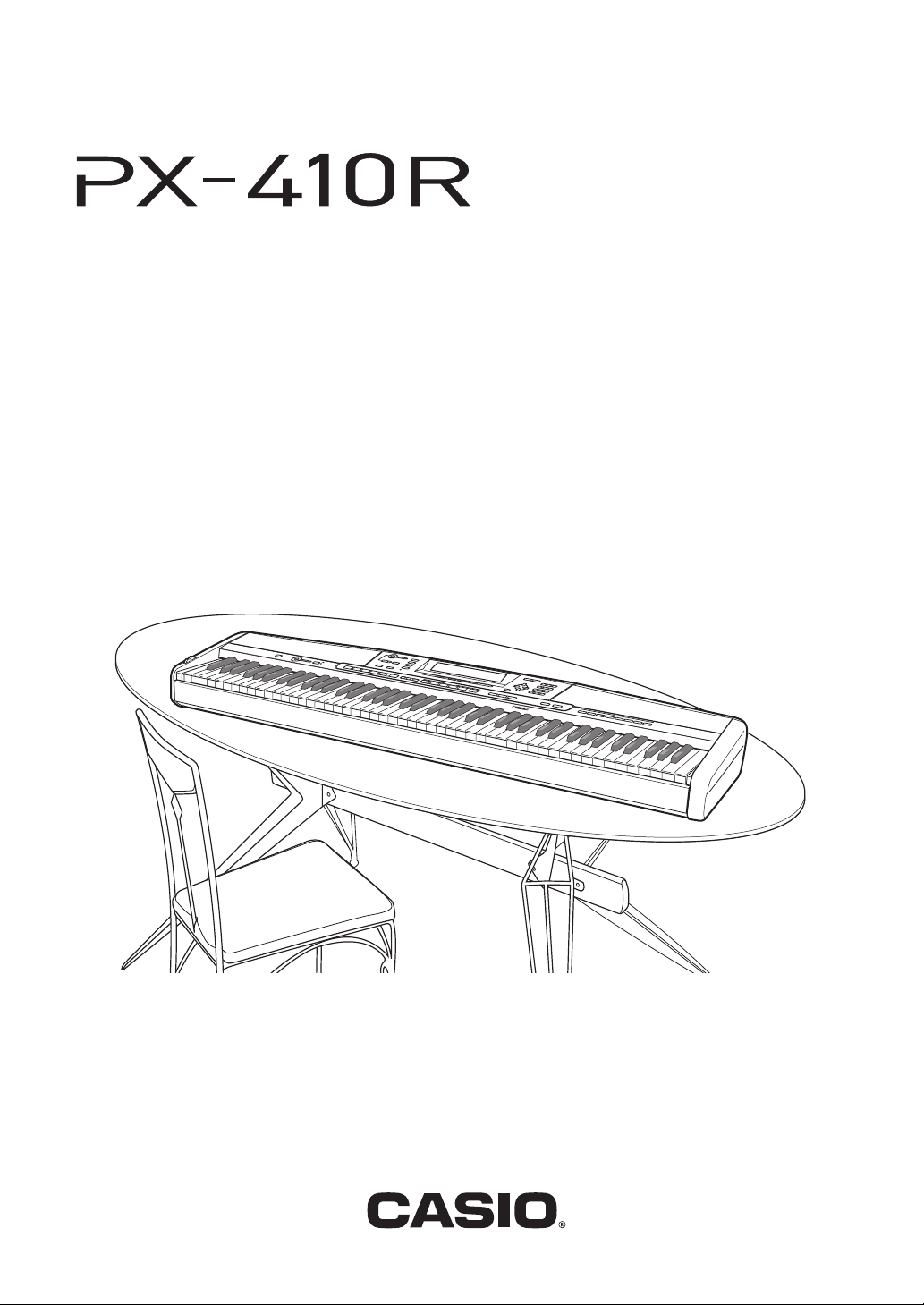
GEBRUIKSAANWIJZING
D
PX410D1B
Page 2
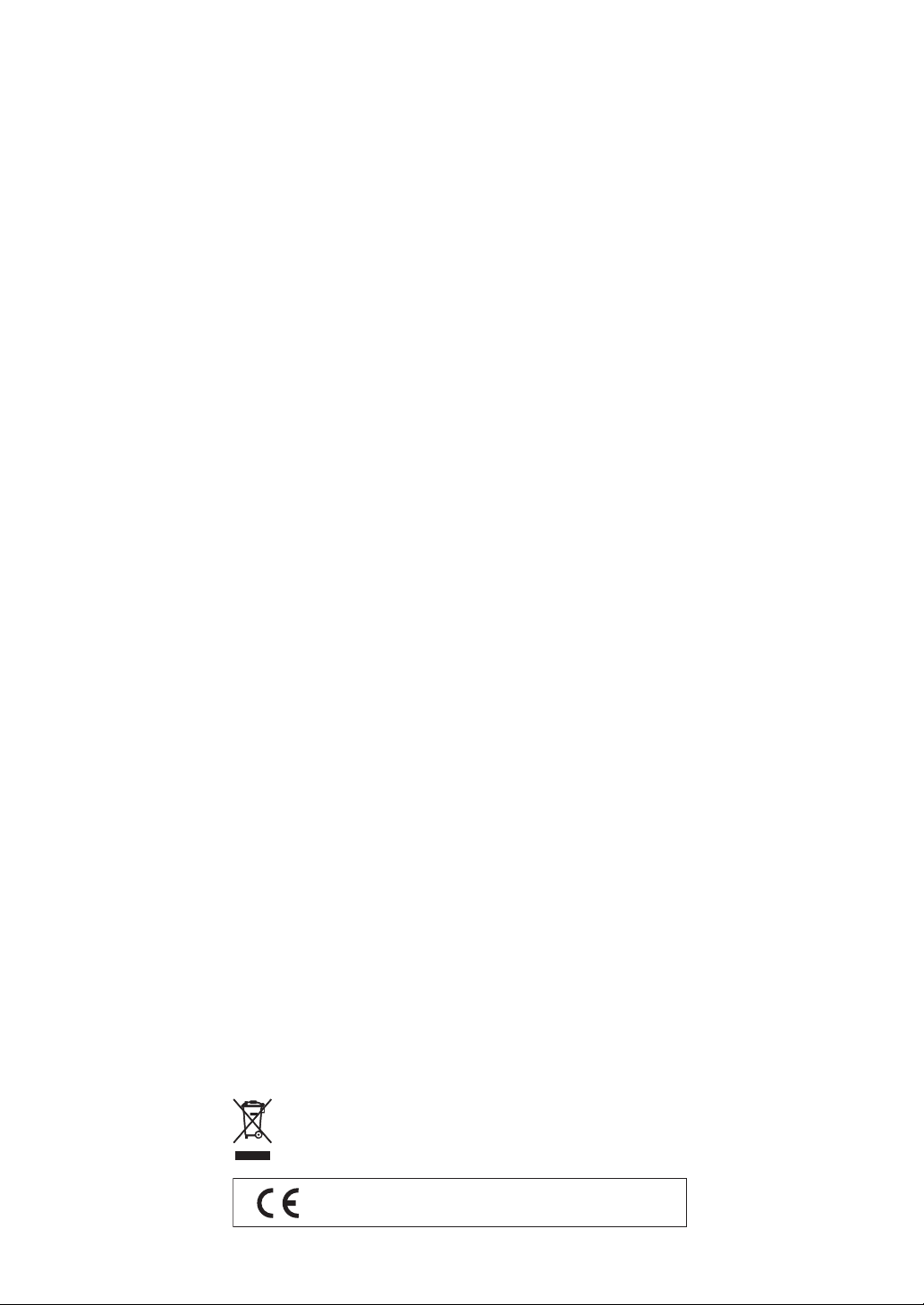
Belangrijk!
Merk a.u.b. de volgende belangrijke informatie op alvorens dit product te gebruiken.
• Voordat u de los verkrijgbare AD-12 netadapter in gebruik neemt dient u eerst te controleren dat
hij niet beschadigd is. Check het netsnoer zorgvuldig op breuken, barsten, ontblootte bedrading en
andere ernstige beschadigingen. Laat kinderen nooit een netadapter gebruiken die ernstig
beschadigd is.
• Dit product is niet bedoeld voor kinderen onder drie jaar.
• Gebruik enkel de CASIO AD-12 netadapter.
• De netadapter is geen stuk speelgoed.
• Haal de netadapter altijd uit het stopcontact voordat u dit product schoon maakt.
Dit merkteken is alleen van toepassing in de landen binnen de EU.
CASIO Europe GmbH
Bornbarch 10, 22848 Norderstedt, Germany
Page 3
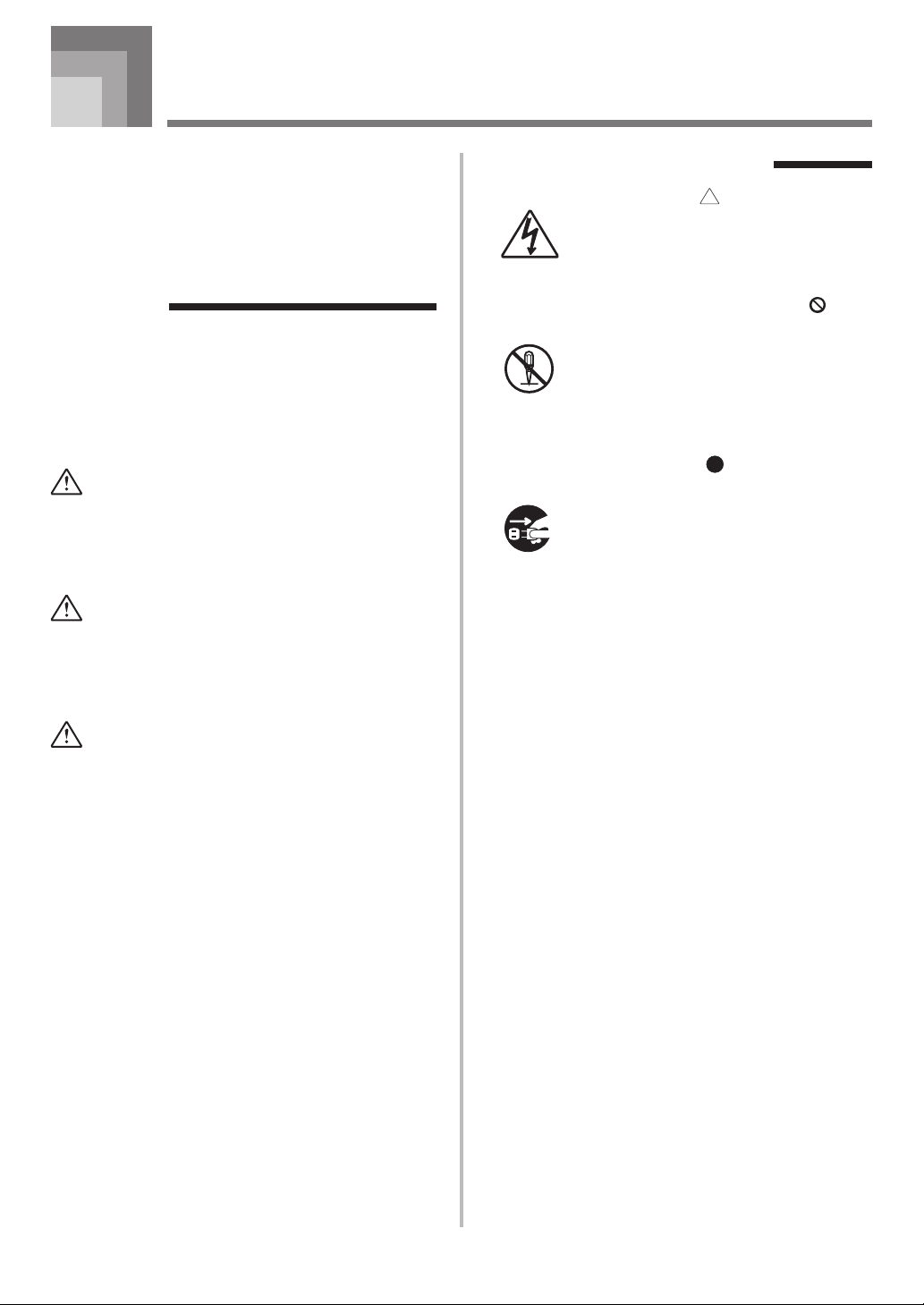
Voorzorgsmaatregelen ten
behoeve van de veiligheid
Gefeliciteerd met uw selectie van dit CASIO
elektronische muziekinstrument.
• Lees de aanwijzingen in deze gebruiksaanwijzing
aandachtig door voordat u dit instrument gebruikt.
• Bewaar alle documentatie op een veilige plaats voor
latere naslag.
Symbolen
Er zijn verschillende symbolen gebruikt in deze
gebruiksaanwijzing en op het product zelf om er zeker
van te zijn dat het product veilig en op de juiste wijze
gebruikt wordt en om zowel letsel bij de gebruiker en
andere personen alswel schade aan eigendommen te
voorkomen. Deze symbolen met hun betekenis
worden hieronder getoond.
GEVAAR
Dit symbool duidt informatie aan die indien zij
genegeerd of onjuist toegepast wordt, het gevaar
op ernstig letsel of zelfs de dood met zich mee
brengen.
WAARSCHUWING
Deze aanduiding laat zaken zien die het risico op
ernstig letsel of zelfs de dood met zich mee brengen
als het toestel onjuist bediend wordt en deze
aanduiding genegeerd.
Voorbeelden van symbolen
Deze driehoek ( ) wijst erop dat de
gebruiker voorzichtigheid dient te
betrachten. (Het voorbeeld links duidt op
een waarschuwing t.a.v. elektrische
schokken.)
Deze cirkel met een lijn erdoor (
erop dat de aangegeven handeling niet
uitgevoerd dient te worden. Deze
handelingen zijn in het bijzonder
verboden binnen deze aanduiding of in
de buurt van het symbool. (Het voorbeeld
links geeft aan dat demonteren verboden
is.)
De zwarte stip (
aangegeven handeling uitgevoerd dient
te worden. Aanduidingen binnen dit
symbool zijn handelingen die specifiek
uitgevoerd dienen te worden. (Het
voorbeeld links geeft aan dat de netstekker
uit het stopcontact getrokken dient te
worden.)
) geeft aan dat de
) wijst
VOORZICHTIG
Deze aanduiding laat zaken zien die het risico op
letsel of de kans op schade met zich mee brengen
als het toestel onjuist bediend wordt en deze
aanduiding genegeerd.
D-1
Page 4
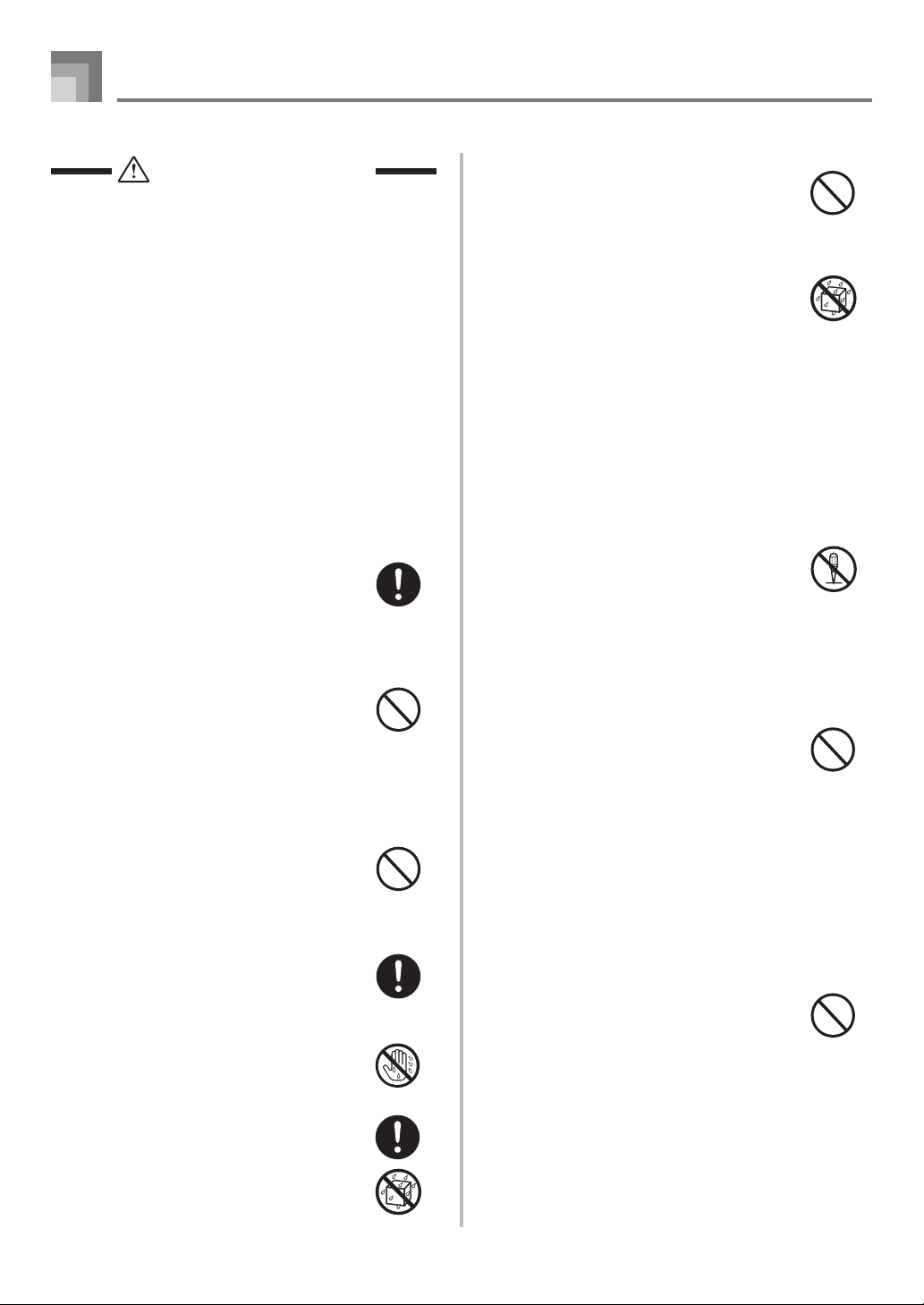
Voorzorgsmaatregelen ten behoeve van de veiligheid
WAARSCHUWING
Rook, vreemde geur, oververhitting
Als u het product blijft gebruiken terwijl
het rook, een vreemde geur of hitte afgeeft,
kan dit het risico op brand en elektrische
schok met zich meebrengen. Volg
onmiddellijk de volgende stappen.
1. Schakel de spanning uit.
2. Haal deze uit het stopcontact als u de
netadapter gebruikt voor
stroomvoorziening.
3. Neem contact op met het oorspronkelijke
verkooppunt of een erkende CASIO
onderhoudsleverancier.
Netadapter
● Onjuist gebruik van de netadapter kan
het risico op brand en elektrische schok
met zich meebrengen. Zorg ervoor dat u
altijd de volgende voorzorgsmaatregelen
in acht neemt.
• Let erop dat u alleen de netadapter
gebruikt die voor dit product
gespecificeerd is.
• Gebruik enkel een voedingsbron
waarvan de spanning (het voltage)
overeenkomt met de op de netadapter
aangegeven waarde.
• Belast stopcontacten en verlengsnoeren
niet te veel.
● Onjuist gebruik van het netsnoer van de
netadapter kan het beschadigen of breken
met het risico op brand en elektrische
schok. Zorg ervoor dat u altijd de
volgende voorzorgsmaatregelen in acht
neemt.
• Plaats nooit zware voorwerpen op het
snoer en stel het niet bloot aan hitte.
• Knutsel nooit aan het snoer en stel het
niet bloot aan overmatig buigen.
• Draai het snoer niet en trek er nooit
aan.
• Mocht het netsnoer of de netstekker
beschadigd raken, neem dan contact
op met het oorspronkelijke
verkooppunt of een erkende CASIO
onderhoudsleverancier.
● Raak de netadapter nooit aan terwijl uw
handen nat zijn.
Hierdoor kunt u een elektrische schok
oplopen.
● Gebruik de netadapter waar deze niet nat
kan worden. Water breng het risico op
brand en elektrische schok met zich mee.
● Plaats geen vaas of andere bak met
vloeistof bovenop de netadapter. Water
breng het risico op brand en elektrische
schok met zich mee.
Verbrand het product nooit.
Gooi het product nooit in vuur.
Hierdoor kunnen ze ontploffen, hetgeen het
risico op brand en persoonlijk letsel met
zich meebrengt.
Water en vreemde voorwerpen
Mocht water, andere vloeistoffen of
vreemde voorwerpen (zoals metalen
voorwerpen) het toestel binnendringen dan
brengt dat het risico op brand en elektrische
schok met zich mee. Volg onmiddellijk de
volgende stappen.
1. Schakel de spanning uit.
2. Haal deze uit het stopcontact als u de
netadapter gebruikt voor
stroomvoorziening.
3. Neem contact op met het oorspronkelijke
verkooppunt of een erkende CASIO
onderhoudsleverancier.
Demonteren en knutselen
Haal dit product nooit uit elkaar en knutsel
er niet aan. Dit brengt het risico op
elektrische schok, brandwonden en ander
lichamelijk letsel met zich mee. Laat alle
interne controles, bijstellingen en
onderhoud over aan de oorspronkelijke
winkelier of aan een erkende CASIO
onderhoudsleverancier.
Laten vallen en stoten
Gebruikt u het product nadat het
beschadigd werd doordat u het heeft laten
vallen of doordat er tegen werd gestoten
dan brengt dat het risico op brand en
elektrische schok met zich mee. Volg
onmiddellijk de volgende stappen.
1. Schakel de spanning uit.
2. Haal deze uit het stopcontact als u de
netadapter gebruikt voor
stroomvoorziening.
3. Neem contact op met het oorspronkelijke
verkooppunt of een erkende CASIO
onderhoudsleverancier.
Plastic zakken
Plaats de plastic zak waarin het product
geleverd wordt nooit over uw hoofd of in
uw mond. Dit brengt het risico op
verstikking met zich mee.
Deze voorzorgsmaatregel verdient
natuurlijk speciale aandacht bij de
aanwezigheid van kinderen.
D-2
Page 5
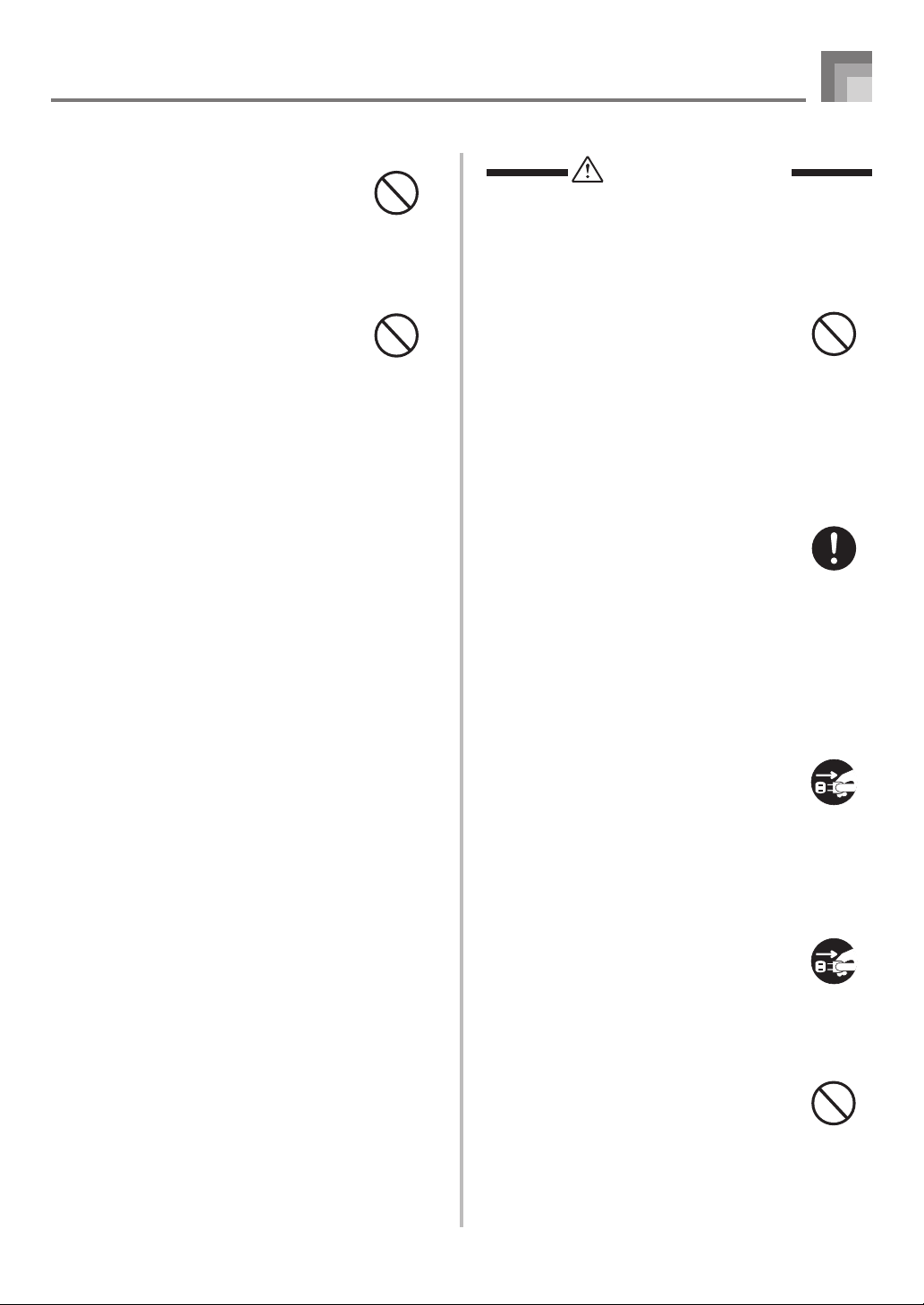
Voorzorgsmaatregelen ten behoeve van de veiligheid
Klim nooit bovenop het product of de standaard.*
Klim nooit op het product en hang nooit
aan de randen. Hierdoor kan het product
omvallen hetgeen het risico op persoonlijk
letsel met zich meebrengt. Dit is natuurlijk
met name van belang bij families met kleine
kinderen.
Plaats het product nooit op een instabiele ondergrond
Plaats het product nooit op een ondergrond
die oneffen is, scheef afloopt of op een
andere wijze instabiel*
2
is. Een instabiele
ondergrond kan er de oorzaak van zijn dat
het product omvalt hetgeen het risico op
persoonlijk letsel met zich meebrengt.
Controleer altijd dat het product stevig vast
zit aan de standaard met de schroeven die
meegeleverd zijn. Mocht het product niet
stevig vast zitten dan kan hij van de
standaard vallen dan kan dit het risico op
persoonlijk letsel met zich meebrengen.
1
VOORZICHTIG
Netadapter
● Onjuist gebruik van de netadapter kan
het risico op brand en elektrische schok
met zich meebrengen. Zorg ervoor dat u
altijd de volgende voorzorgsmaatregelen
in acht neemt.
• Leg het netsnoer nooit in de buurt van
een kachel of andere hittebron.
• Trek nooit aan het snoer om het
product los te koppelen van het
stopcontact. Pak altijd de netadapter
zelf beet om deze uit het stopcontact
te trekken.
● Onjuist gebruik van de netadapter kan
het risico op brand en elektrische schok
met zich meebrengen. Zorg ervoor dat u
altijd de volgende voorzorgsmaatregelen
in acht neemt.
• Steek de netadapter zover mogelijk in
het stopcontact.
• Trek de netadapter uit het stopcontact
tijdens onweersbuien of voordat u op
vakantie gaat of bij langdurige
afwezigheid.
• Trek de netadapter minstens eens per
jaar uit het stopcontact en veeg
eventueel stof weg dat zich rond de
stekers van het apparaat heeft
opgehoopt.
Verhuizen van het product
Voordat u het product verhuist of ergens
anders neerzet, dient u altijd eerst de
netadapter uit het stopcontact te halen en
alle andere kabels en aansluitsnoeren los te
maken. Als snoeren toch aangesloten
gehouden worden, dan brengt dit het risico
op schade aan de snoeren, brand en
elektrische schok met zich mee.
Reinigen
Voordat u het product reinigt, dient u altijd
eerst de netadapter uit het stopcontact te
halen. Als de netadapter aangesloten blijft,
dan brengt dit het risico op schade aan de
snoeren, brand en elektrische schok met
zich mee.
Aansluitingen
Sluit enkel de gespecificeerde toestellen en
apparatuur aan op de aansluitingen van
dit product. Het aansluiten van een nietgespecificeerd toestel brengt het risico op
brand en elektrische schok met zich mee.
D-3
Page 6
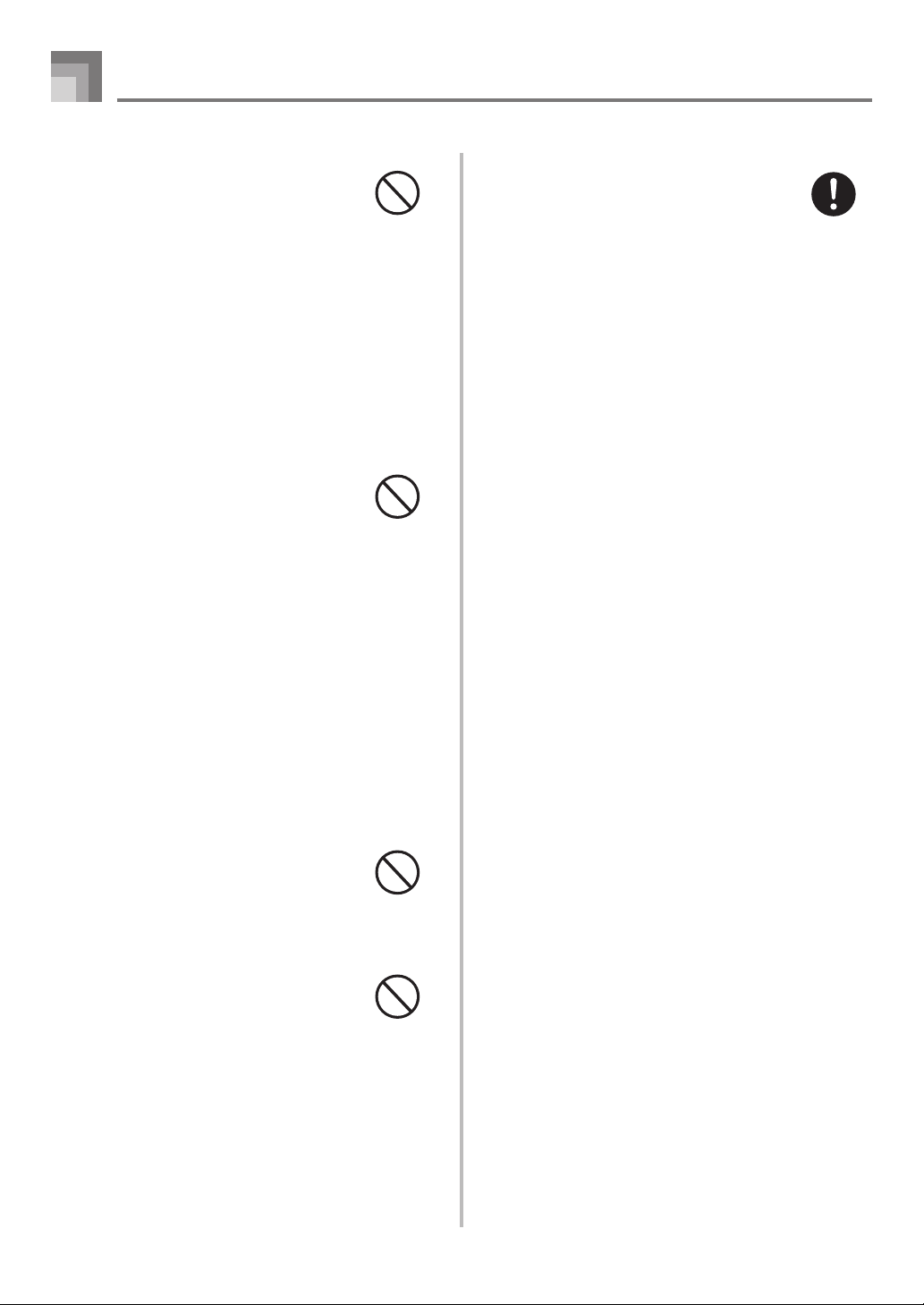
Voorzorgsmaatregelen ten behoeve van de veiligheid
Plaatsing
Vermijd de volgende plekken om dit
product te plaatsen. Dergelijke plaatsen
brengen het risico op brand en elektrische
schok met zich mee.
• Plaatsen die blootstaan aan overmatige
vochtigheid en grote hoeveelheden stof
• Op plaatsen waar voedsel wordt bereid
of op andere plekken die blootstaan aan
vettige rook
• In de buurt van een airconditioner, op
een verwarmd tapijt, op plaatsen in het
directe zonlicht, in een voertuig dat in
de zon geparkeerd staat of op een andere
plaats die het product aan hoge
temperaturen blootstelt.
Displayscherm
• Druk of stoot nooit sterk tegen het LCD
paneel van het scherm. Hierdoor kan het
glas van het LCD paneel breken, hetgeen
de kans op persoonlijk letsel met zich
meebrengt.
• Mocht het LCD paneel toch onverhoeds
breken of barsten, raak dan in geen geval
de vloeistof binnenin het paneel aan.
Deze LCD paneel vloeistof kan namelijk
huidirritatie veroorzaken.
• Mocht vloeistof van het LCD paneel
onverhoeds in uw mond komen, spoel
dan onmiddellijk met water en neem
contact op met een arts.
• Mocht vloeistof van het LCD paneel
onverhoeds in ogen of op uw huid
komen, spoel dan onmiddellijk voor
minstens 15 minuten met water af en
neem contact op met een arts.
Geluidsniveau
Luister niet voor langere tijd bij een hoog
volume. Deze voorzorgsmaatregel dient
bijzondere aandacht bij het gebruik van een
hoofdtelefoon. Een hoog geluidsniveau kan
uw gehoor beschadigen.
Zware voorwerpen
Plaats nooit zware voorwerpen bovenop
dit product.
Hierdoor kan het product topzwaar worden
waardoor het overhelt of omvalt, hetgeen
het risico op persoonlijk letsel met zich
meebrengt.
1
Juist monteren van de standaard*
.
Doet u dit niet dan kan de standaard
omvallen en de digitale piano er af vallen
hetgeen het risico op persoonlijk letsel met
zich meebrengt.
Zorg ervoor dat u de standaard monteert
overeenkomstig de aanwijzingen die mee
worden geleverd en let erop dat alle
aansluitingen stevig tot stand zijn gebracht.
Let er tevens op dat u een goede plaats
kiest voor de standaard.
• Wanneer u de digitale piano op de
standaard plaatst dient u er op te letten
dat uw vingers niet tussen de digitale
piano en de standaard klem komen te
zitten.
• Wanneer de digitale piano op de
standaard wordt geplaatst of wanneer hij
wordt verplaatst dient dit te worden
gedaan door minstens twee personen.
Probeert u de digitale piano alleen te
verplaatsen, dan zou het kunnen
omvallen hetgeen het risico op
persoonlijk letsel met zich meebrengt.
• Trek niet aan de standaard en laat hem
niet naar voren of achteren overhellen
wanneer u de digitale piano op de
standaard aan het plaatsen bent of
wanneer u het aan het verplaatsen bent.
Hierdoor zou de digitale piano kunnen
omvallen hetgeen het risico op
persoonlijk letsel met zich meebrengt.
• Controleer van tijd tot tijd dat de
schroeven die de digitale piano op zijn
plaats houden op de standaard, niet los
gaan zitten. Mocht een schroef los zitten,
draai hem dan weer vast. Losse schroeven
kunnen er de oorzaak van zijn dat de
standaard dan zou het kunnen omvallen
met de digitale piano erop hetgeen het
risico op persoonlijk letsel met zich
meebrengt.
*1 De standaard is los verkrijgbaar als optie.
*2 Vermijd plaatsen met meerdere tapijtlagen en daar
waar kabels onder het product doorlopen.
D-4
Page 7
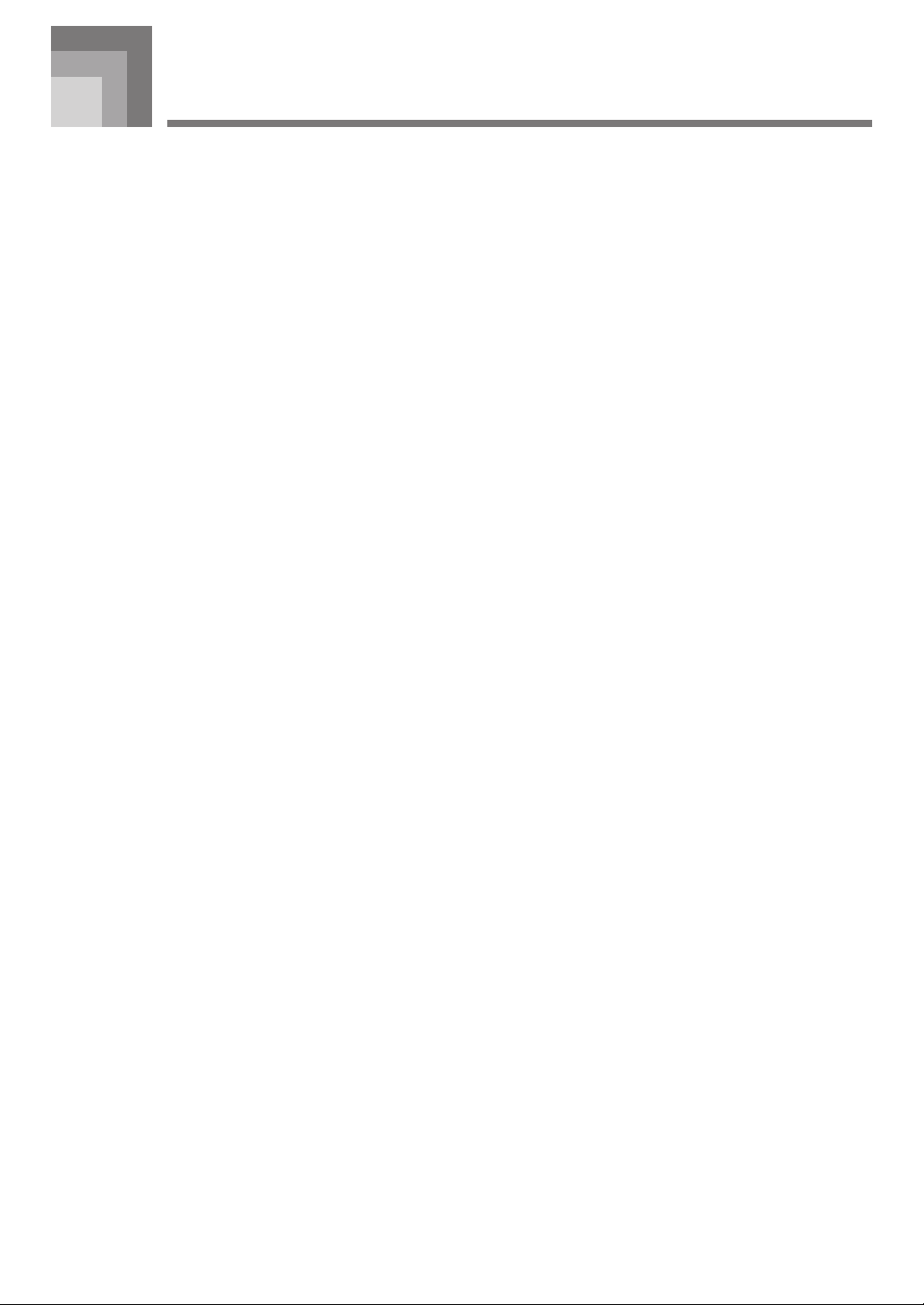
Inleiding
Gefeliciteerd met uw keuze van dit CASIO muziekinstrument. Deze digitale piano geeft u de volgende kenmerken en functies.
❐ 620 tonen bevatten rijke, geavanceerde tonen
Er is een totaal van 400 geadvanceerde tonen die geprogrammeerd zijn met DSP tonen om ze rijker en krachtiger te maken.
Geadvanceerde tonen zoals Stereo Piano en Tremolo Electric Piano versterken de Piano en Electric Piano tonen om een totaal
nieuw geluid te creëren.
❐ 50 Trekstaaforgeltonen
Naast de 620 standaard tonen, bevat de digitale piano tevens 50 realistische trekstaaforgeltonen. Trekstaaforgeltonen kunnen
m.b.v. negen digitale trekstaven worden gestuurd. U kunt ook percussie of toetsklikken selecteren en daarbij zelfs de parameters
van voorkeuzetonen bewerken en maximaal 100 originele tonen opslaan in het gebruikerstoongeheugen.
❐ Flash-geheugen
Het ingebouwde flash-geheugen laat u om uw selectie van tonen en ritmes uit breiden door data te downloaden vanaf de CASIO
MUSIC SITE of via de CD-ROM die meegeleverd wordt met de digitale piano. U kunt ook maximaal 200 muziekbestanden in het
SMF format opslaan voor weergave.
❐ PIANO SETTING toets
Door indrukken van deze toets worden de instellingen van het keyboard geoptimaliseerd voor spelen op de piano.
❐ 166 voorkeuzeritmes + 16 gebruikersritmes
De selectie van 166 ritmes bevat begeleidingen voor alles van rock tot pops en jazz.
U kunt begeleidingsdata ook oversturen vanaf uw computer en daarvan maximaal 16 opslaan als gebruikersritmes in het geheugen
van de digitale piano.
❐ Automatische begeleiding
Speel eenvoudigweg een akkoord en de corresponderende ritme-, bas- en akkoorddelen worden automatisch gespeeld. Een-toets
voorkeuze roept onmiddellijk de meest geschikte toon en tempo-instellingen op die passen bij het ritme dat u gebruikt.
❐ Grote display vol met informatie
Een grote ingebouwde display toont akkoordnamen, tempo-instellingen, toetsenbordinformatie, noten die gespeeld zijn volgens
de notenbalk en nog meer om alle aspecten van spelen op het keyboard volledig te ondersteunen. Een ingebouwd achtergrondlicht
houd de display goed leesbaar zelfs in het totale duister.
❐ Melodiegeheugen
Neem maximaal 6 delen op in het geheugen samen met toon, volume, linker/rechter weergave en andere parameters bij weergave
worden verkregen. Realistische weergave van een ensemble kan worden gecreëerd m.b.v. de automatische begeleidingsfunctie.
❐ Synthesizerfunctie
Bewerk ingebouwde klanken om uw eigen originele creaties te produceren. Maximaal 120 van uw eigen klanken kunnen opgeslagen
worden in het geheugen om te worden opgeroepen, op precies dezelfde wijze als bij ingebouwde tonen.
❐ Standaard MIDI compatibiliteit
De standaard MIDI functie staat aansluiting op een persoonlijke computer toe om “desktop muziek” mogelijkheden volledig uit
te buiten. Deze digitale piano kan gebruikt worden als een desktop muziekinvoertoestel of klankbron en het is bijzonder geschikt
voor weergave van in de handel verkrijgbare voorbespeelde standaard MIDI muziek software.
D-5
Page 8
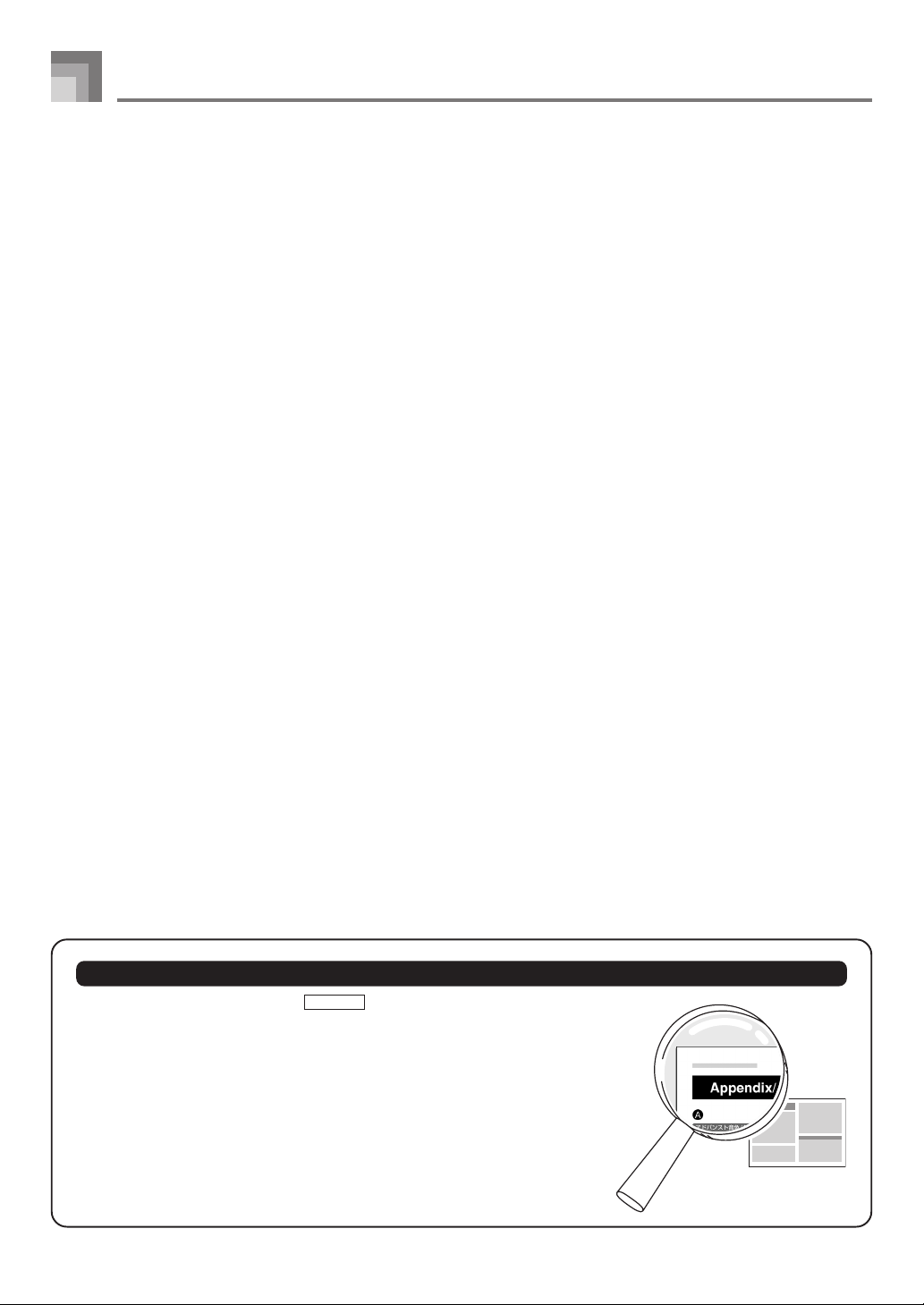
Inleiding
❐ Krachtige effecten
Een collectie krachtige effecten, zoals DSP, nagalm, zweving en andere effecten geven u controle over het type geluid dat u wenst.
U kunt zelfs de parameters van een effect veranderen om uw eigen originele effecten te creëren. Er is tevens een 4-banden equalizer
ingebouwd.
❐ USB poort
Een USB poort voorziet in een snelle en gemakkelijke aansluiting op een computer.*
* Merk op dat u een los verkrijgbare USB kabel (A-B type) nodig heeft voor aansluiting op een computer via de USB poort.
❐ Mixer
U kunt toon, volume, stereo-positie en andere parameters instellen voor elk ingebouwd automatisch begeleidingsgedeelte. U
kunt ook dezelfde parameters sturen voor elk kanaal tijdens het invoeren van MIDI signalen.
❐ Registratiegeheugen
Instellingen van de digitale piano kunnen in het geheugen worden opgeslagen voor latere oproep en onmiddellijke instelling op
het moment dat u ze nodig heeft. Maximaal 32 instellingen (4 instellingen × 8 banken) kunnen in het registratiegeheugen worden
opgeslagen.
❐ Software om data te downloaden van uw computer (Internet Data Expansion System)
U kunt uw computer gebruiken voor het dowloaden van data van de CASIO MUSIC SITE.
❐ SD geheugenkaartgleuf
Er is een SD geheugenkaartgleuf om het overdragen te vereenvoudigen van data vanaf een computer en om grote hoeveelheden
data op te slaan die u kunt oproepen wanneer u deze nodig heeft. U kunt ook een kaart laden met een standaard MIDI bestand
(SMF) en deze via de digitale piano weergeven.
Gebruiken van de afzonderlijke appendix
Telkens wanneer u het symbool
betekent dit dat u dient te verwijzen naar de afzonderlijke Appendix.
De letters A tot en met H geven het gedeelte van de Appendix aan naar waar u
dient te verwijzen.
Appendix
in deze gebruiksaanwijzing ziet,
D-6
Page 9
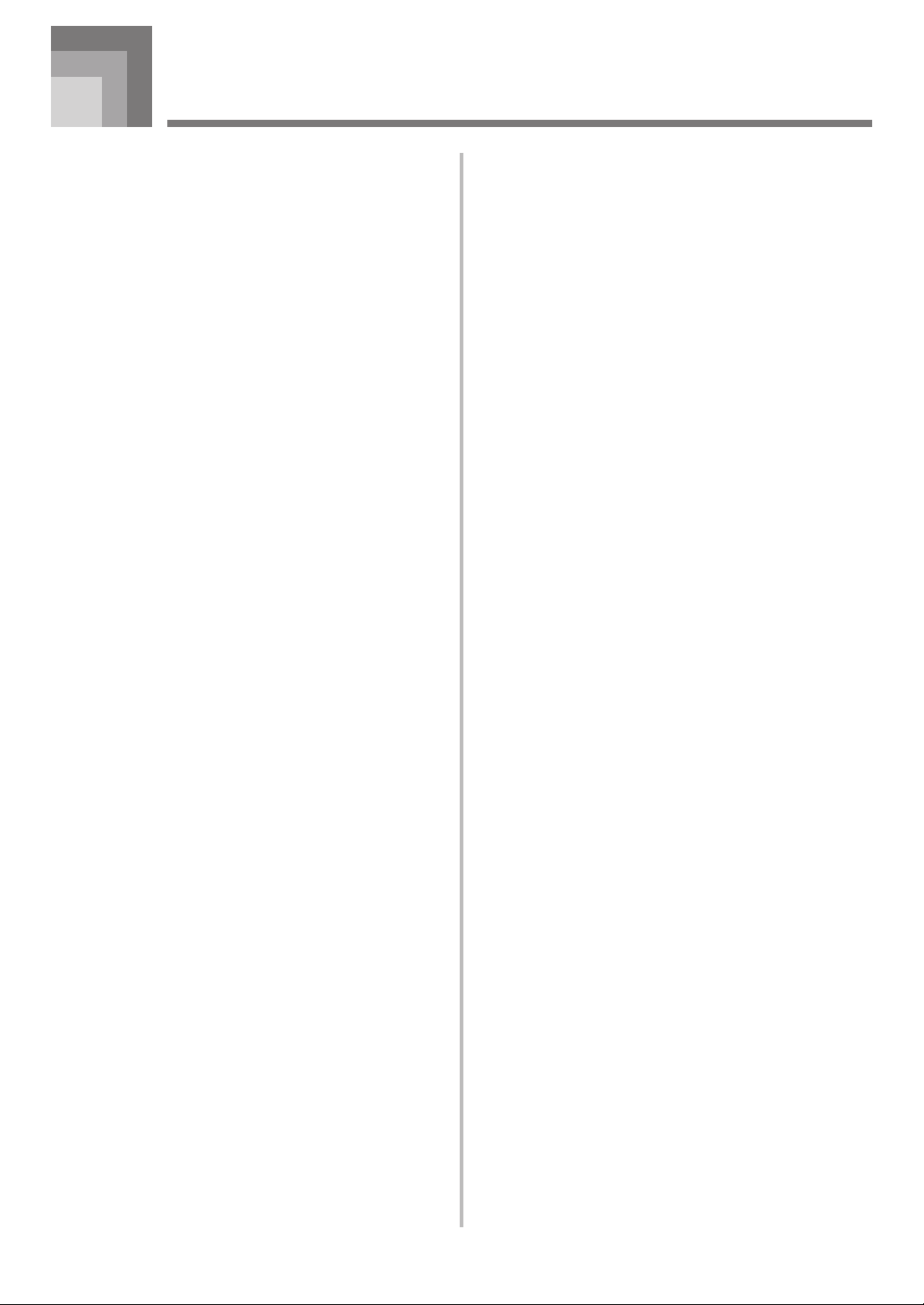
Inhoudsopgave
Voorzorgsmaatregelen ten
behoeve van de veiligheid.... D-1
Inleiding ................................. D-5
Algemene gids..................... D-10
Bevestigen van de partlituurstandaard ...
Spelen van een demonstratiemelodie .... D-12
D-11
Stroomvoorziening ............. D-14
Gebruik van de netadapter .................... D-14
Uitschakelen van de digitale piano ........ D-14
Geheugeninhoud ................................... D-15
Aansluitingen ...................... D-16
Aansluiting van de hoofdtelefoon ........... D-16
Aansluiten op een PEDAL aansluiting ... D-16
Gebruiken van de
microfooningangsaansluiting ................. D-17
Het gebruik van de
trekstaaforgelfunctie
(Drawbar Organ) ..................D-21
Een trekstaaforgeltoon selecteren ......... D-22
Een trekstaaforgeltoon bewerken .......... D-22
Parameter details ................................... D-23
Het opslaan van een bewerkte
trekstaaforgeltoon .................................. D-24
Toepassen van effecten op
tonen .................................... D-25
Effectblokken.......................................... D-25
Instellen van een DSP type .................... D-26
DSP toets ............................................... D-27
REVERB selecteren ............................... D-27
Selecteren van CHORUS ...................... D-28
De equalizer gebruiken .......................... D-29
Automatisch begeleiding ... D-30
Basisbediening.................... D-18
Voorbereidingen ..................................... D-18
Selecteren van een toon d.m.v. de
toonnaam ............................................... D-18
Selecteren van een toon d.m.v. het
toonnummer ........................................... D-18
PIANO SETTING toets .......................... D-20
Gebruik van de PITCH BEND
draairegelaar .......................................... D-20
Aangaande de MODE toets ................... D-30
Instellen van een ritme ........................... D-30
Spelen van een ritme ............................. D-31
Het tempo instellen ................................ D-31
Automatische begeleiding gebruiken ..... D-31
Gebruik van een intro patroon ............... D-34
Gebruik van een fill-in patroon ............... D-34
Gebruik van een ritmevariatie ................ D-35
Begeleiding en ritmeweergave tegelijk
starten .................................................... D-35
Afsluiten met een eindpatroon ............... D-35
D-7
Page 10
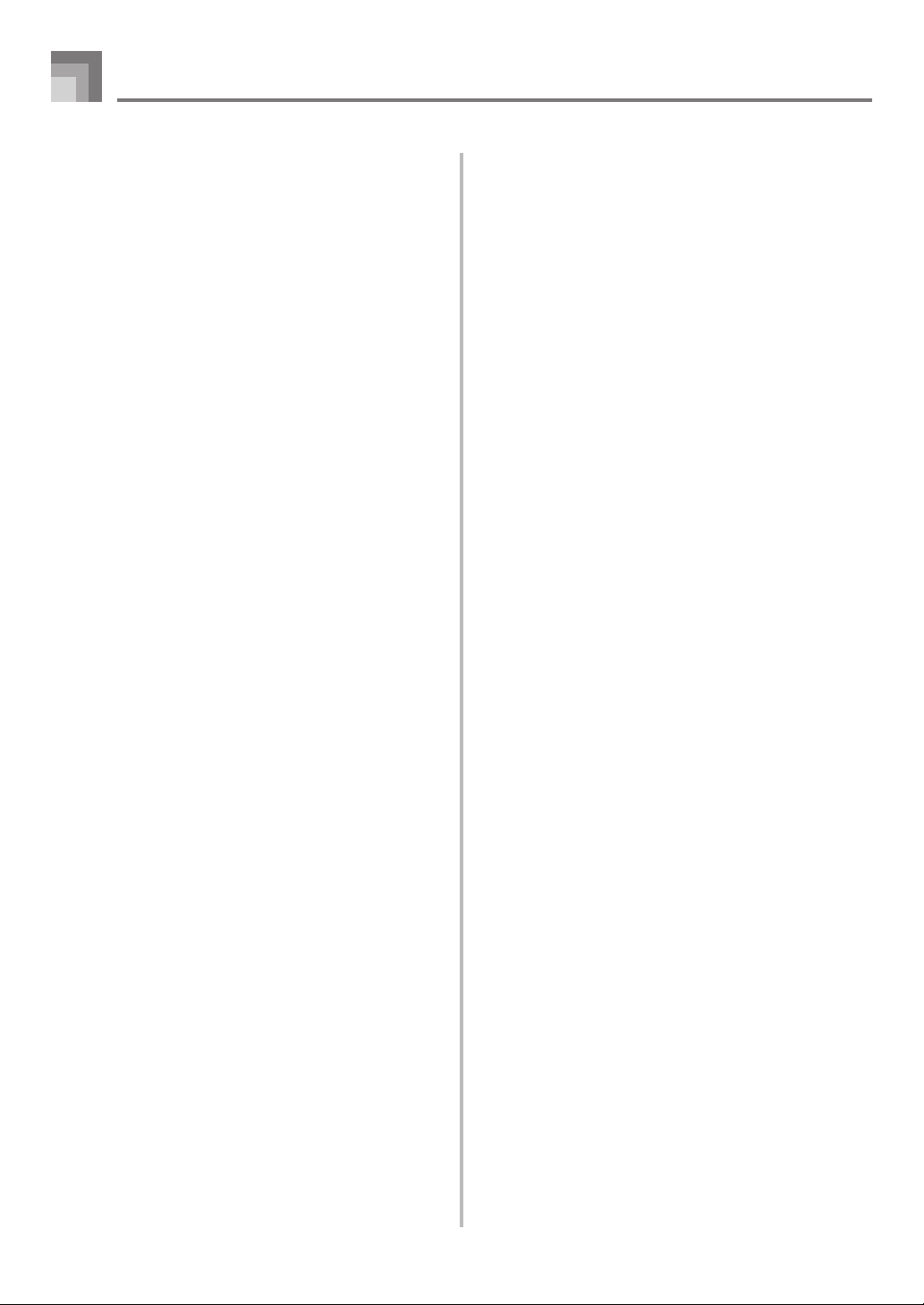
Inhoudsopgave
Gebruik van één-toets voorkeuzes ........ D-36
Gebruik van automatische
harmonisatie .......................................... D-36
Instellen van het begeleidingsvolume .... D-37
Gebruiken van de metronoom ............... D-38
Mixerfunctie ......................... D-39
Wat kunt u met de Mixer doen? ............. D-39
In- en uitschakelen van kanalen ............ D-39
Gebruik van de
parameterbewerkingsfunctie .................. D-40
Hoe parameters werken ......................... D-41
Synthesizerfunctie .............. D-43
Synthesizerfuncties ................................ D-43
Creëren van een gebruikerstoon ........... D-46
In het geheugen opslaan van een
gebruikerstoon ....................................... D-48
Weergeven van het
melodiegeheugen .................................. D-54
Opnemen van de melodie en
akkoorden met stapopname .................. D-54
Opnemen van meerdere sporen ............ D-57
Corrigeren van fouten tijdens
stapopname ........................................... D-59
Bewerken van de geheugeninhoud ....... D-60
Bewerken van een melodie .................... D-62
Instellingen van de
digitale piano ....................... D-63
Gebruik van lagen .................................. D-63
Gebruik van splitsen .............................. D-64
Gebruik van lagen en splitsen
tegelijkertijd ............................................ D-65
Transpositie van de digitale piano.......... D-66
Gebruik van aanslagvolume .................. D-66
Registratiegeheugen........... D-49
Karakteristieken van het
registratiegeheugen ............................... D-49
Vastleggen van een opstelling in het
registratiegeheugen ............................... D-50
Oproepen van een opstelling van het
registratiegeheugen ............................... D-50
Melodiegeheugenfunctie .... D-51
Sporen ................................................... D-51
Basis melodiegeheugenbediening ......... D-51
Gebruik van real-time opname ............... D-52
D-8
Stemmen van de digitale piano .............. D-67
Veranderen van andere instellingen ...... D-68
Gebruik van de SMF
speler.................................... D-72
Weergave van een SMF ........................ D-74
Configureren van andere instellingen .... D-75
Aansluiting op een
computer .............................. D-77
Algemene MIDI ...................................... D-78
MIDI instellingen .................................... D-78
Internet Data Expansion System ........... D-79
Page 11

Terugzetten van de digitale piano op
de oorspronkelijke instellingen die in
de fabriek ingesteld zijn ......................... D-79
Opslaan van Data ................ D-80
Een SD geheugenkaart gebruiken ......... D-81
Basisbediening van geheugenkaarten ... D-82
Opslaan van bestanden ......................... D-83
Laden van een Bestand ......................... D-84
Hernoemen van een Bestand ................ D-85
Wissen van een bestand ........................ D-86
Formatteren van een
SD geheugenkaart ................................. D-86
Inhoudsopgave
Invoeren van Karakters .......................... D-87
Foutlezingen bij SD geheugenkaarten ... D-88
Oplossen van
moeilijkheden ...................... D-89
Technische gegevens ......... D-92
Bedienings-
voorzorgsmaatregelen........ D-95
MIDI boodschappen die
verzonden en ontvangen
worden via de USB poort.
Merk- en productnamen die in deze
gebruiksaanwijzing worden gebruikt
kunnen geregistreerde handelsmerken van
anderen zijn.
B
D-9
Page 12
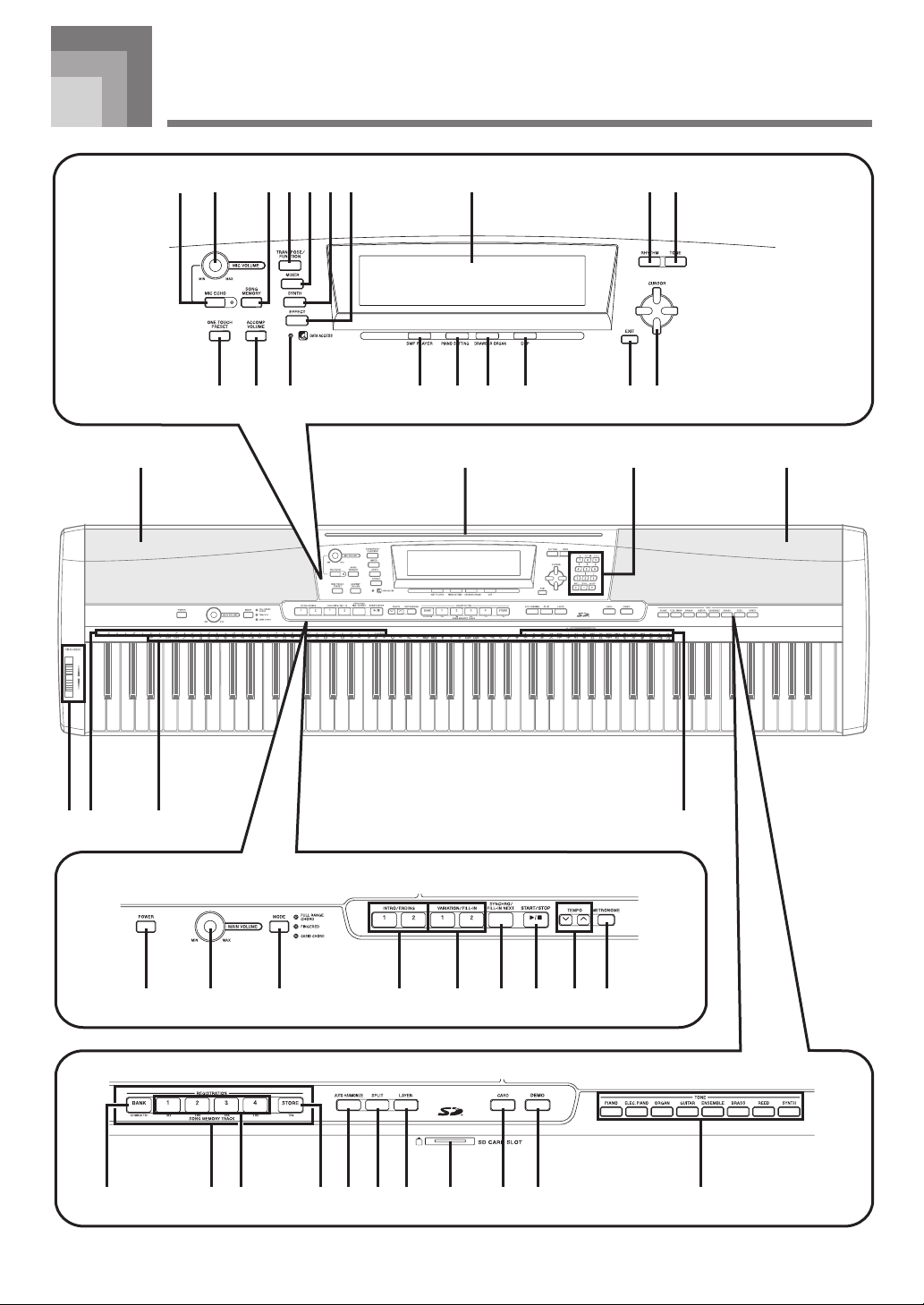
Algemene gids
2 8 9 043 6 751
A B C D E F G H I
J J
MK L N
*2*1
a b
D-10
O P Q R S T U WV
cX Y Z [ \ ] ^
*3
Page 13
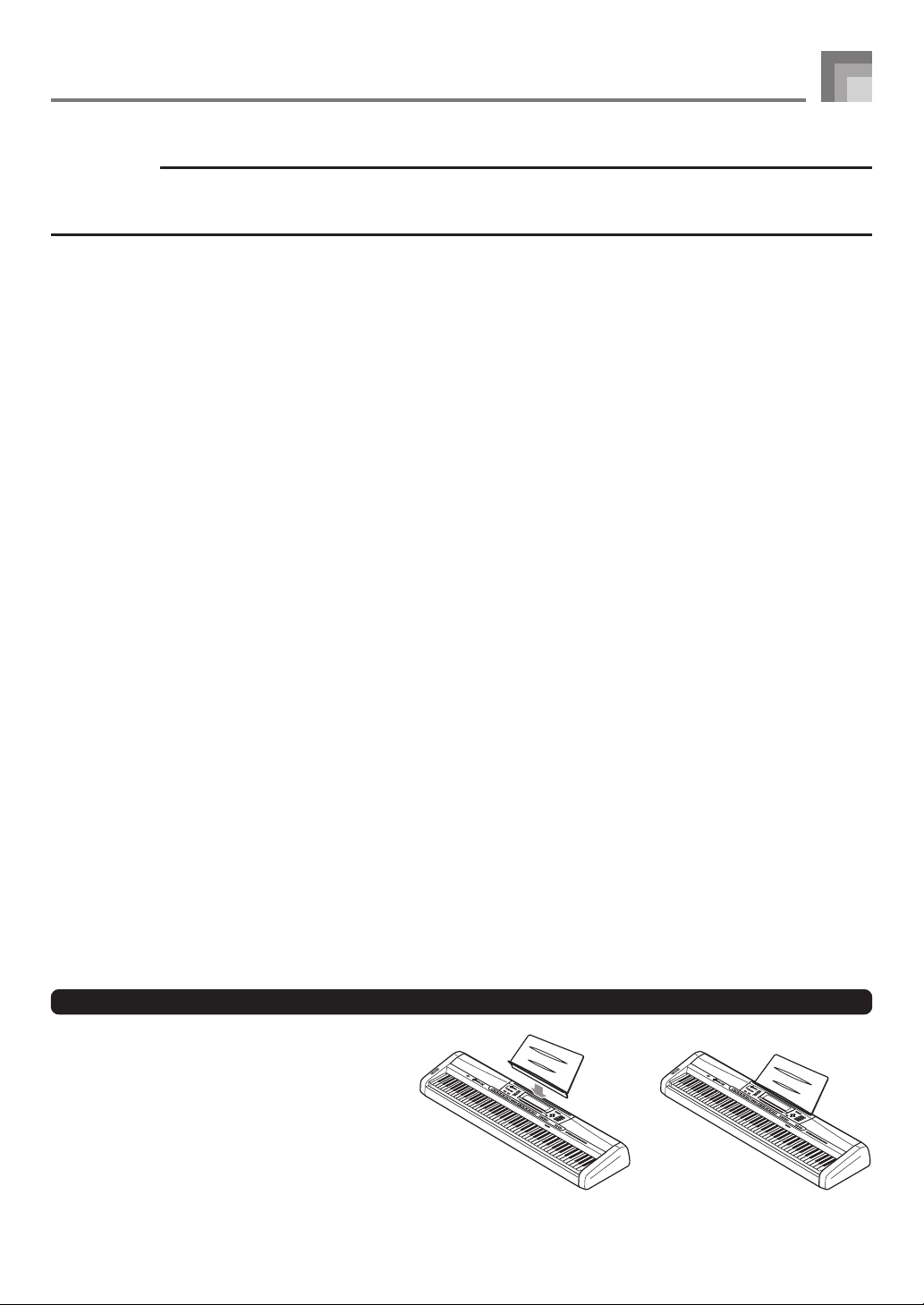
Algemene gids
OPMERKING
• Deze digitale piano is uitgevoerd met twee verschillende types toontoetsen: een TONE toets naast de RHYTHM toets voor
het selecteren van een toon d.m.v. het toonnummer en acht TONE naamtoetsen voor het selecteren van een toon d.m.v. de
naam. In deze handleiding wordt de TONE toets die zich naast de DEMO toets bevindt aangegeven als <TONE>.
1 Microfoonechotoets (MIC ECHO)
2 Microfoonvolumeregelaar (MIC VOLUME)
3 Melodiegeheugentoets (SONG MEMORY)
4 Transponeer-/functietoets (TRANSPOSE/FUNCTION)
5 Mixertoets (MIXER)
6 Synthesizertoets (SYNTH)
7 Effecttoets (EFFECT)
8 Display
9 Ritmetoets (RHYTHM)
0 Toontoets (TONE)
A Eéntoets-voorkeuzetoets (ONE TOUCH PRESET)
B Begeleidingsvolumetoets (ACCOMP VOLUME)
C Datatogangsindicator (DATA ACCESS)
D SMF spelertoets (SMF PLAYER)
E Piano-insteltoets (PIANO SETTING)
F Trekstaaforgeltoets (DRAWBAR ORGAN)
G DSP toets (DSP)
H Verlaattoets (EXIT)
[왖]/[왔]/[왗]/[왘]
I
J Luidspreker
K Toonhoogtedraairegelaar (PITCH BEND)
L Akkoordgrondtoonnamen (CHORD)
M Percussie-instrumentenlijst
cursortoetsen (CURSOR)
N Akkoordtypenaam
O Spanningstoets (POWER)
P Hoofdvolumeregelaar (MAIN VOLUME)
Q Functietoets (MODE)
R Intropatroon-/eindpatroontoetsen (INTRO/ENDING 1/2)
S Variatiepatroon-/fill-in patroontoetsen
(VARIATION/FILL-IN 1/2)
T Synchroon/volgende fill-in patroon toets
(SYNCHRO/FILL-IN NEXT)
U Start/stoptoets (START/STOP)
V Tempotoetsen (TEMPO)
W Metronoomtoets (METRONOME)
X Melodiegeheugenspoortoetsen
(SONG MEMORY TRACK)
a) Melodiebanktoets (BANK)
b) Registratietoetsen (REGISTRATION)
c) Opslagtoets (STORE)
Y Auomatisch harmonisatietoets (AUTO HARMONIZE)
Z Splitstoets (SPLIT)
[ Lagentoets (LAYER)
\ Kaarttoets (CARD)
] Demonstratietoets*4 (DEMO)
_ Toontoetsen (<TONE>)
*1: Bevestigen van de partituurstandaard
Steek de partlituurstandaard in de gleuf aan
de bovenkant van de digitale piano zoals
aangegeven in de illustratie.
D-11
Page 14
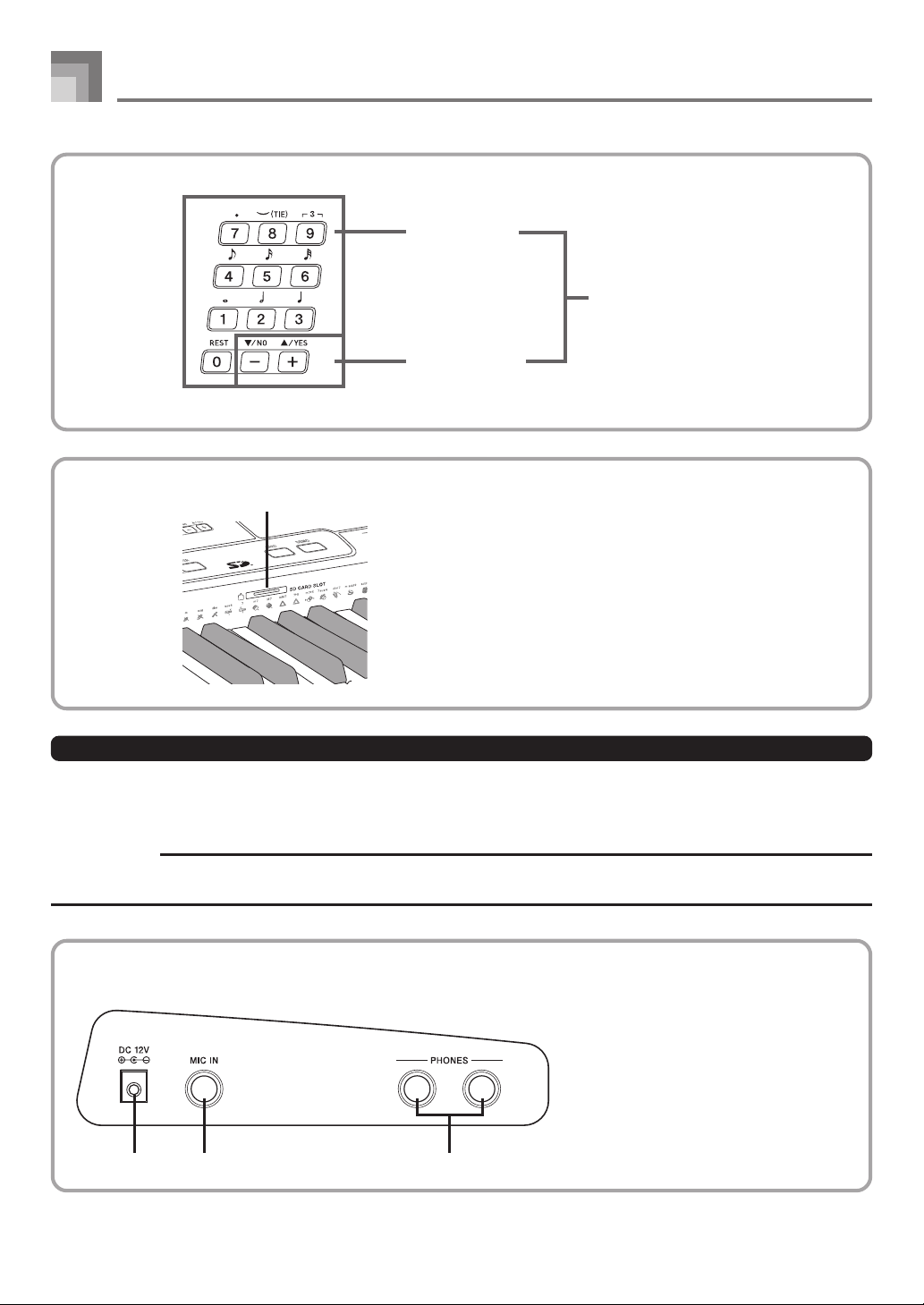
Algemene gids
d e f
*
2
a
Cijfertoetsen
b
[+]/[–] toetsen
(YES/NO)
(JA/NEE)
*
3
• Voor het invoeren van
nummers om aangegeven
instellingen te veranderen.
• Negatieve waarden kunnen
enkel veranderd worden
m.b.v. [+] en [–] om de
aangegeven waarde te
vergroten of te verkleinen.
c
c
SD geheugenkaartgleuf
*4: Spelen van een demonstratiemelodie
Door het indrukken van de DEMO toets wordt de weergave van de demonstratiemelodieën gestart. Er zijn 3 demonstratiemelodieën
die onafgebroken in volgorde worden weergegeven. Druk op de DEMO toets of op de START/STOP toets om de weergave van
de demonstratiemelodieën te stoppen.
OPMERKING
• Door op de [+]/[–] toetsen te drukken wordt doorgegaan naar de volgende demonstratiemelodie.
• De functies voor lagen en splitsen en de PIANO SETTING toets werken niet tijdens de weergave van een demonstratiemelodie.
Linker paneel
d
12V gelijkstroomaansluiting (DC 12V)
e
Microfoonaansluiting (MIC IN)
f
Hoofdtelefoonaansluitingen
(PHONES)
D-12
Page 15
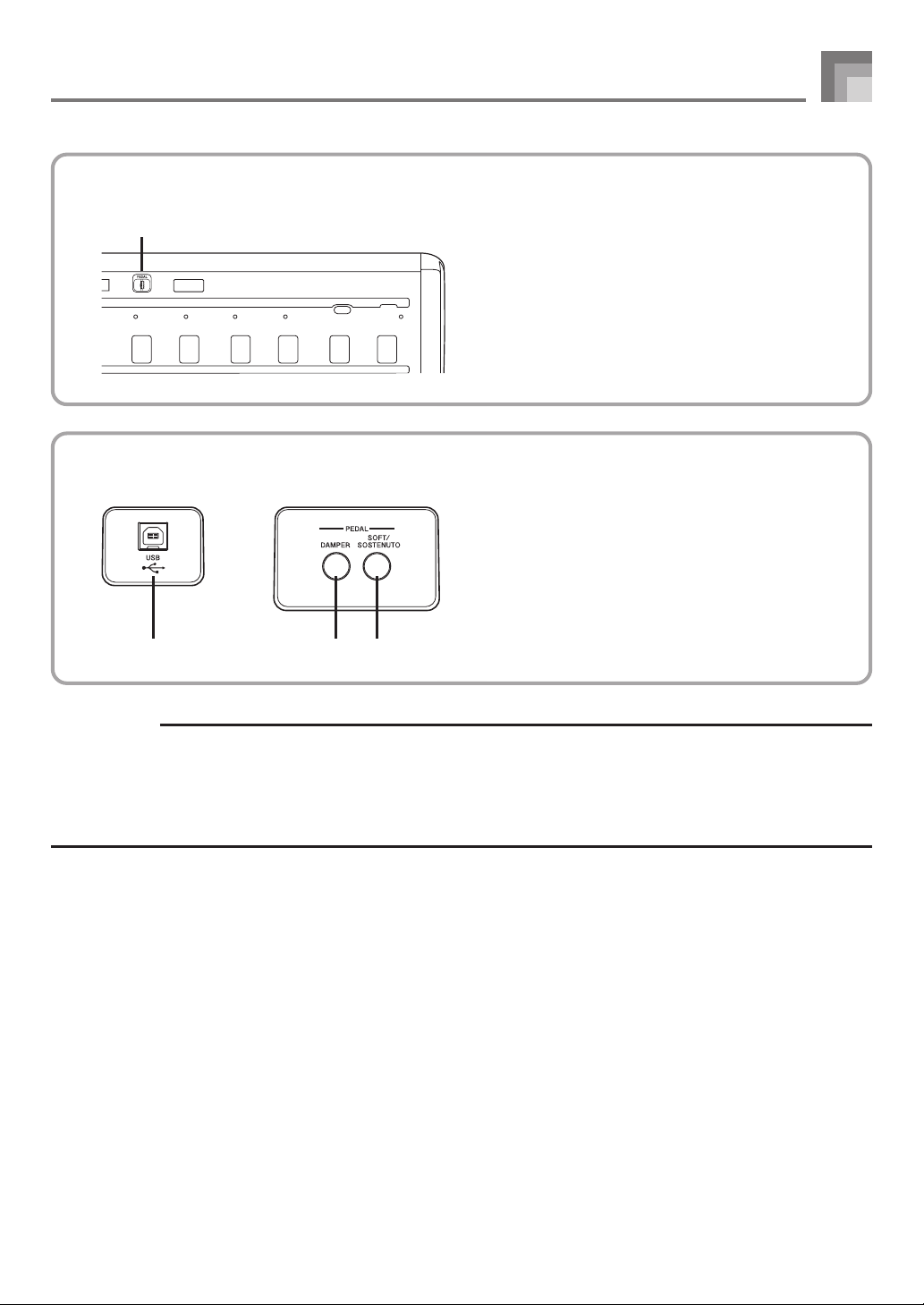
Onderkant
ih j
g
Achterpaneel
Algemene gids
g
Pedaalaansluiting (PEDAL)
h
USB poort
i
Pedaaldemperaansluiting (DAMPER PEDAL)
j
Zacht/sostenuto pedaalaansluiting
(SOFT/SOSTENUTO PEDAL)
OPMERKING
• Displayvoorbeelden aangegeven in deze gebruiksaanwijzing dienen enkel ter illustratie. De werkelijke tekst en waarden die
in de display verschijnen kunnen verschillen van de voorbeelden die hier in de gebruiksaanwijzing worden gegeven.
• Door de karakteristieken van het LCD element, verandert het displaycontrast afhankelijk van de hoek van waar uit u er naar
kijkt. De oorspronkelijke contrastinstelling maakt het voor een musicus die recht voor de display zit, mogelijk om alles
makkelijk te zien. U kunt het contrast ook bijregelen tot het niveau dat uw persoonlijke omstandigheden beter schikt. Voor
meer informatie zie pagina D-71.
D-13
Page 16
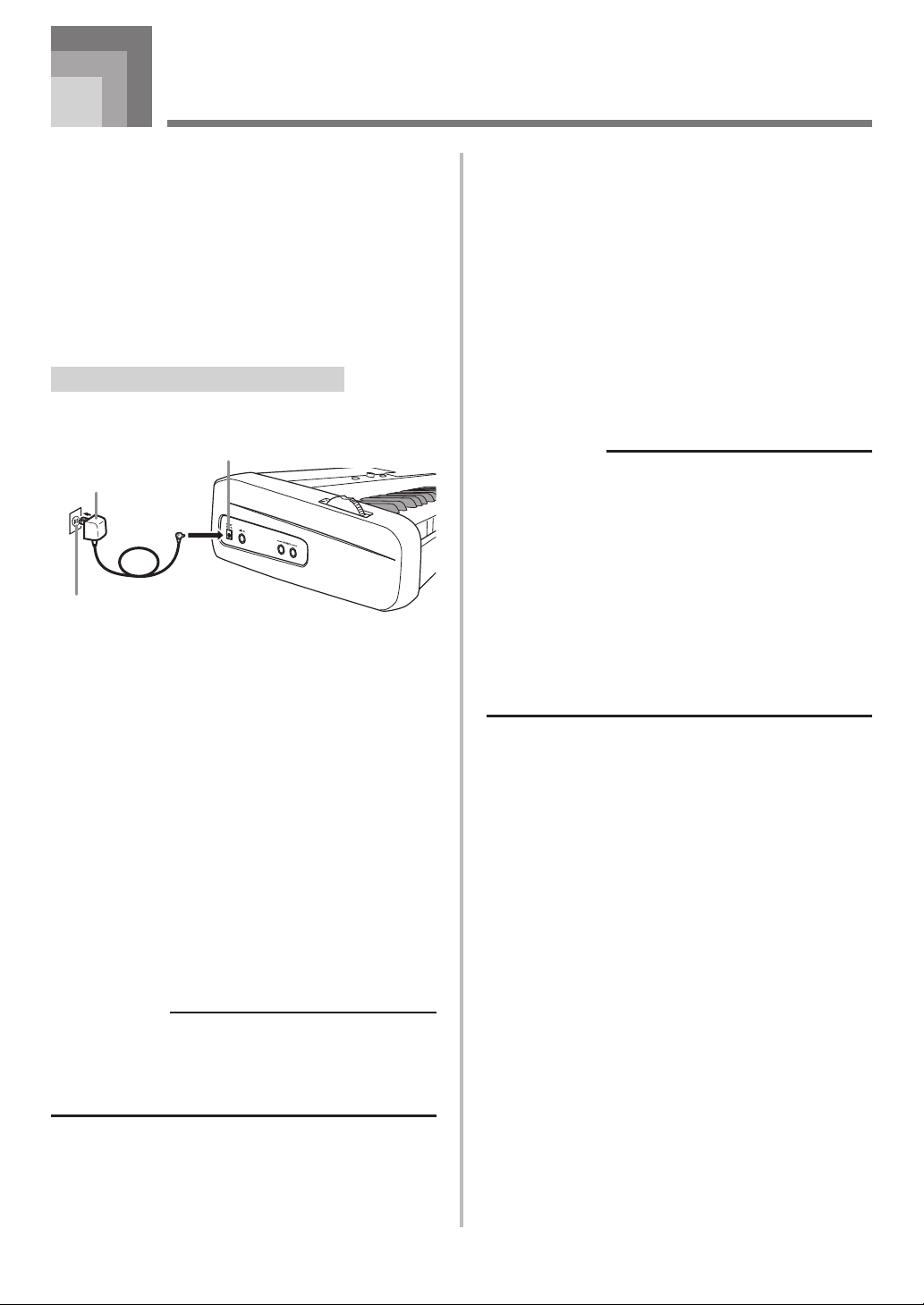
Stroomvoorziening
Door aansluiten op een stopcontact kan deze digitale piano
worden bediend.
Let er op de digitale piano altijd uit te schakelen en de stekker
uit het stopcontact te trekken wanneer u de digitale piano
niet gebruikt.
Gebruik van de netadapter
Zorg ervoor enkel de voor deze digitale piano voorgeschreven
netadapter te gebruiken.
Voorgeschreven netadapter: AD-12
[Linker paneel]
12V gelijkstroomaansluiting
Netadapter AD-12
Stopcontact
Merk de volgende belangrijke voorzorgsmaatregelen op om
schade aan het netsnoer te voorkomen.
● Tijdens het gebruik
• Trek nooit hard aan het snoer.
• Trek nooit herhaaldelijk aan het snoer.
• Verdraai het snoer nooit aan het uiteinde in de buurt van
de stekker of de aansluiting.
• Tijdens het gebruik mag het netsnoer niet strak uitgetrokken
zijn.
● Tijdens het vervoer
• Zorg ervoor altijd de stekker van de netadapter uit het
stopcontact te trekken voordat u de digitale piano
verplaatst.
● Tijdens het opbergen
• Maak lussen in het netsnoer wanneer u het keyboard
opbergt maar windt het netsnoer niet om de netadapter.
Uitschakelen van de digitale piano
• Vergeet niet op de POWER toets om de spanning uit te
schakelen en let er ook op dat de LCD verlichting uit is
voordat u de verbinding met de netadapter verbreekt of
iets anders doet.
• Probeer de verbinding met de netadapter nooit te verbreken
terwijl de digitale piano nog ingeschakeld is en probeer de
spanning nooit uit te schakelen door andere technieken te
gebruiken dan op de POWER toets te drukken. Hierdoor
kan de inhoud van het Flash-geheugen van de digitale
piano beschadigd raken. Vreemde werking en abnormaal
opstarten van de digitale piano zijn symptomen van een
beschadigdeinhoud van het flash-geheugen. Zie “Oplossen
van moeilijkheden” op pagina D-89 voor meer informatie.
BELANGRIJK!
• Terwijl de volgende boodschap op het display te zien is,
mag u nooit de digitale piano uitschakelen door op de
spanningstoets (POWER) te drukken of door de stekker
van de netadapter uit het stopcontact halen, enz.
(boodschap) “Pls Wait” (wachten a.u.b.) of
“Bulk In” (invoeren grote heveelheid gegevens)
Als de digitale piano tijdens het tonen van de
bovenstaande boodschappen uitgeschakeld wordt,
kan dit gebruikersdata (gebruikerstonen,
melodiegeheugendata, enz.) beschadigen die zich op
dat moment in het geheugen van de digitale piano of
op SD geheugenkaarten bevinden. Het is mogelijk dat
de data niert meer te verkijgen is als de data eenmaal
beschadigd is.
BELANGRIJK!
• Zorg ervoor dat de digitale piano uitgeschakeld is
alvorens de netadapter in het stopcontact te steken of
hem er uit te trekken.
• Bij langdurig gebruik van de netadapter kan deze warm
worden. Dit is normaal en duidt niet op een defect.
D-14
Page 17
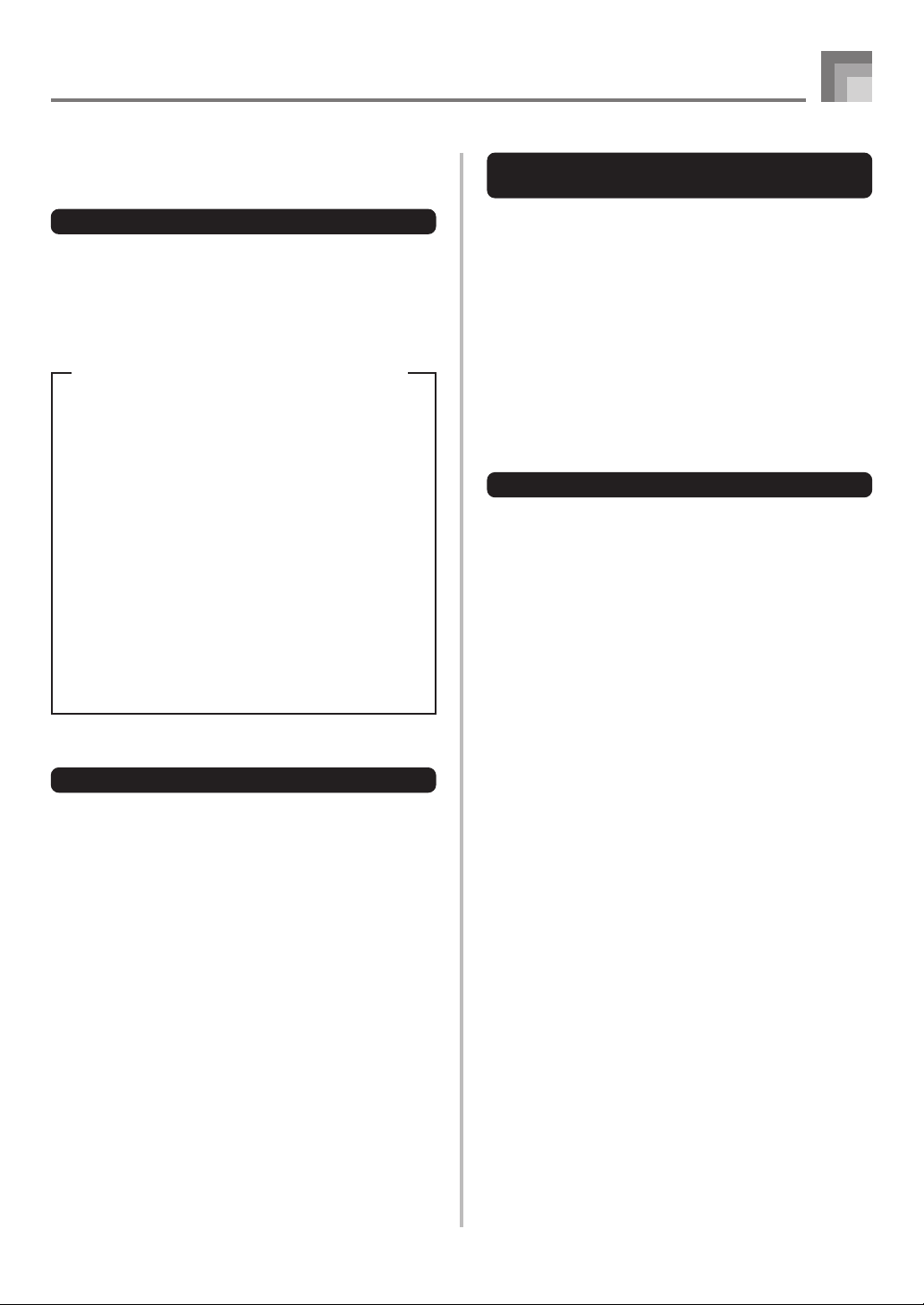
Stroomvoorziening
Geheugeninhoud
Instellingen
De toon, het ritme en andere “belangrijkste instellingen van
de digitale piano” die van kracht waren toen u de digitale
piano met de hand uitschakelde door op de POWER toets te
drukken of wanneer de automatische stroomonderbreker de
spanning uitschakelt, zijn nog steeds in werking wanneer u
de spanning daarna weer inschakelt.
Belangrijkste instellingen van de digitale piano
Toonnummer, lagen, splitsen, splitspunt,
trekstaaforgel tooninstellingen, transponeren,
stemmen, contrastinstellingen, aanslaggevoeligheid,
nagalm, zweving, DSP, equalizer, ritmenummer,
tempo, keyboardkanaal, MIDI In akkoordbeoordeling
aan/uit, begeleiding MIDI uitgangssignaal aan/uit,
instelling van de zachte/sostenutopedaalaansluiting,
begeleidingsvolume, gebruikergebied tonen
(Synthesizer functie), gebruikergebied begeleidingen,
gebruikers DSP gebied, toonhoogtebuigbereik
automatisch harmoniseren aan/uit, type van
automatisch harmoniseren, mixer aanhouden, DSP
aanhouden, Automatische begeleidingsfunctie, alle
mixerparameters, alle synthesizerfunctie parameters,
melodiegeheugenmelodienummers, SMF
spelerinstellingen (weergavefunctie, handmatig
weergavedeel, SMF weergavevolume), microfoon echo
aan/uit
Opslaan van instellingen en van de
geheugeninhoud
Betreffende het Flash-geheugen
Uw digitale piano wordt geleverd met een ingebouwd Flashgeheugen, hetgeen data kan blijven behouden zelfs wanneer
de stroom volledig is uitgeschakeld. Het flash-geheugen
behoudt de data zelfs als u de aansluiting van de netadapter
verbreekt en de stroom naar de digitale piano onderbreekt.
U zult de data weer op kunnen roepen nadat u de netadapter
weer ingestoken en de spanning ingeschakeld heeft.
• SD geheugenkaart
Zie “Een SD geheugenkaart gebruiken” op pagina D-81.
• Harde schijf van de computer
Zie “Aansluiting op een computer” op pagina D-77.
Resetten van de digitale piano
Het resetten kan worden gebruikt om de parameters van de
digitale piano terug te stellen naar de oorspronkelijke default
instellingen en om alle data te wissen die zich op dat moment
in het geheugen van de digitale piano bevinden. Zie pagina
D-71 voor nadere informatie m.b.t. resetten (terugstellen).
Terugstellen van de digitale piano tot de oorspronkelijke
default instellingen
U kunt de met de digitale piano meegeleverde CD-ROM en
uw computer gebruiken om het flash-geheugen van de
digitale piano en alle parameters terug te stellen naar de
oorspronkelijke default instellingen. Zie “Gebundelde CDROM data” op pagina D-79 voor nadere details.
Geheugeninhoud
Naast de bovenstaande instellingen, kunnen in de
registratiefunctie en de melodiegeheugenfunctie opgeslagen
data ook bewaard worden wanneer de spanning van de
digitale piano uitgeschakeld is.
D-15
Page 18
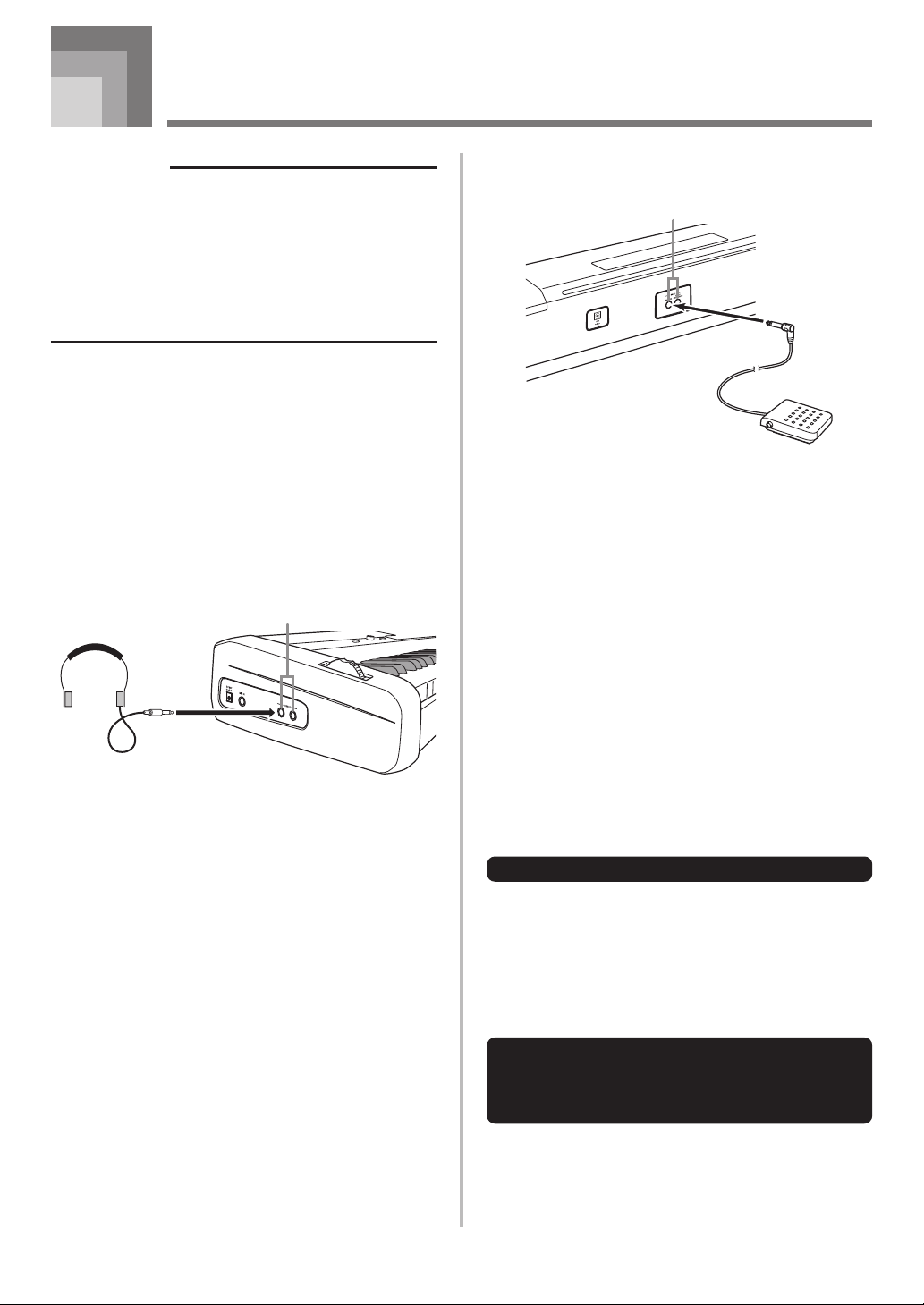
Aansluitingen
BELANGRIJK!
• Telkens wanneer u externe apparatuur aansluit dient u
eerst de MAIN VOLUME regelaar van de digitale piano
en de volumeregelaar van de externe apparatuur in te
stellen op een relatief laag niveau. U kunt later het
volume instellen op een gewenst volume nadat de
aansluitingen tot stand gebracht zijn.
• Refereer altijd aan de documentatie die meegeleverd
wordt met de externe apparatuur voor de juiste
aansluitprocedures.
Aansluiting van de hoofdtelefoon
Sluit een los verkrijgbare hoofdtelefoon aan op de
hoofdtelefoonaansluiting (PHONES) van de digitale piano.
Hierdoor worden de ingebouwde luidprekers uitgeschakeld
hetgeen betekent dat u zelfs midden in de nacht kunt oefenen
zonder de buren uit hun slaap te houden. Om uw gehoor
niet achteruit te laten gaan mag u het volumeniveau niet te
hoog instellen wanneer u een hoofdtelefoon gebruikt.
[Linker paneel]
Hoofdtelefoonaansluiting
(PHONES)
Hoofdtelefoon
Aansluiten op een PEDAL
aansluiting
Afhankelijk van het type bedieningshandelingen die u wilt
uitvoeren via het pedaal (SP-3) sluit u de kabel van het pedaal
op aan de DAMPER PEDAL aansluiting of de SOFT/
SOSTENUTO PEDAL aansluiting van de digitale piano. Als
u beide aansluitingen tegelijkertijd wilt gebruiken dient u een
andere los verkrijgbaar pedaal aan te schaffen.
[Achterpaneel]
Pedaalaansluiting
(PEDAL)
SP-3
Pedaalfuncties
• Demppedaal
Door het demppedaal in te trappen tijdens het spelen zullen
de noten die u speelt voor een lange tijd nagalmen. Als het
DSP 099 (Acoustic Resonance = akoestische resonantie)
effect uitgeoefend wordt dan zullen bij het gebruik van dit
pedaal de noten nagalmen zoals bij het pedaal van een
akoestische vleugel.
• Zacht pedaal
Door dit demppedaal in te trappen tijdens het spelen
worden de met de klaviertoetsen aangeslagen noten
verzwakt nadat het pedaal ingetrapt wordt en maakt het
geluid zachter.
• Sostenutopedaal
Alleen de noten van de klaviertoetsen die aangeslagen
worden terwijl dit pedaal ingedrukt is zullen worden
aangehouden totdat het pedaal wordt losgelaten.
Selecteren van de pedaalfunctie
Een op de SOFT/SOSTENUTO PEDAL aansluitingen van de
piano aangesloten pedaal kan werken als een demppedaal
of als een sostenuto pedaal. Bij inschakelen van de digitale
piano is het pedaal aanvankelijk geconfigureerd voor werking
als een zacht demppedaal. Zie “Veranderen van andere
instellingen” op pagina D-68 voor informatie aangaande het
configureren van de instellingen.
D-16
Bijstellen van het effect dat
uitgeoefend wordt wanneer het
demppedaal half ingetrapt wordt
(alleen bij de los verkrijgbare SP-30)
U kunt specificeren tot welke mate het dempeffect
uitgeoefend dient te worden wanneer u het demppedaal half
intrapt. Zie “Veranderen van andere instellingen” op pagina
D-68 voor informatie aangaande het configureren van de
instellingen.
Page 19
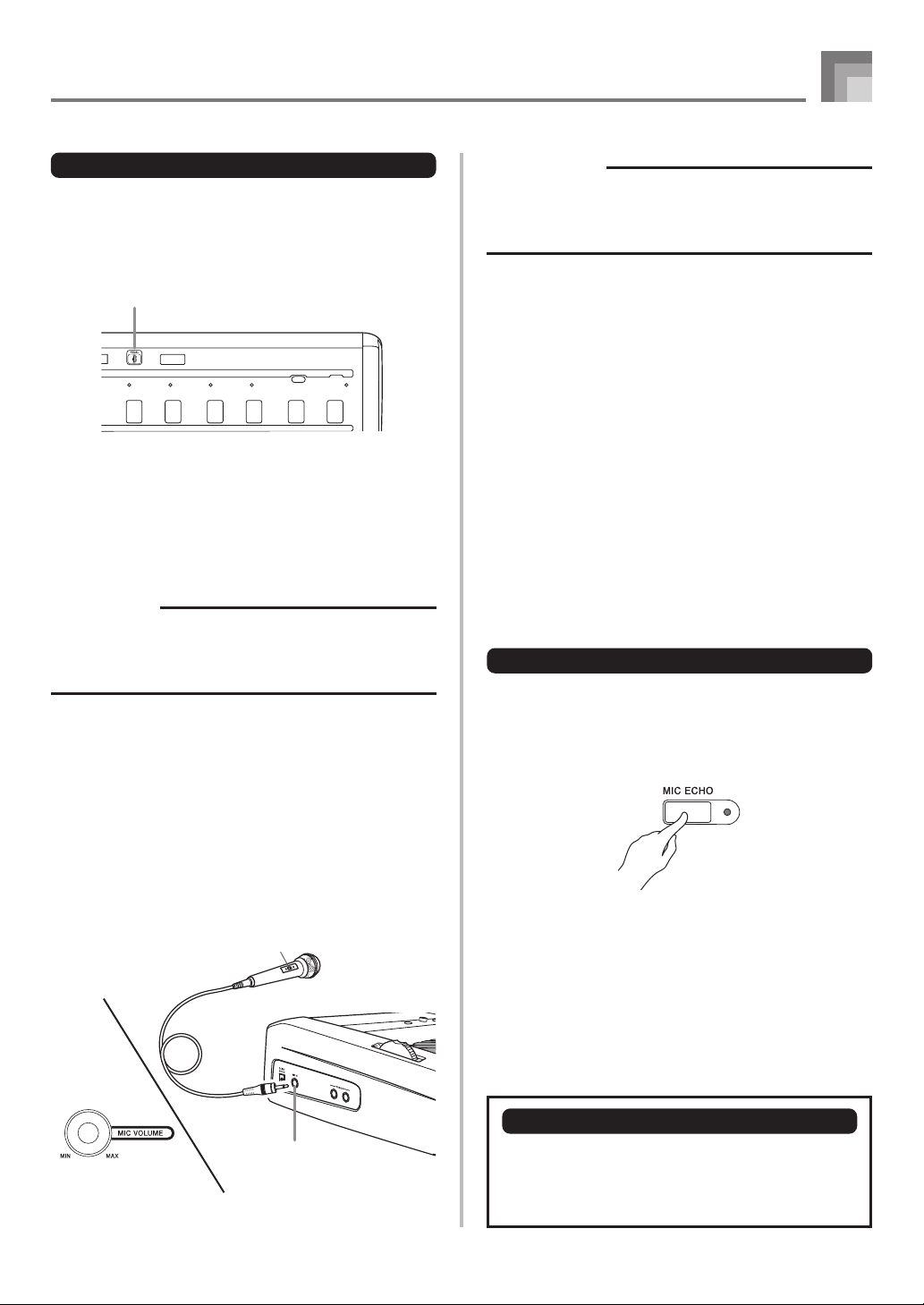
Aansluitingen
Pedaalaansluiting (PEDAL)
U kunt de los verkrijgbare pedaaleenheid (SP-30) aansluiten
op de PEDAL aansluiting. U kunt de pedalen gebruiken voor
expressie die lijkt op die van een akoestische piano.
[Onderkant]
Pedaalaansluiting (PEDAL)
Gebruiken van de
microfooningangsaansluiting
U kunt een los verkrijgbare microfoon aansluiten op de MIC
IN aansluiting en meezingen met de melodieën die u speelt.
OPMERKING
• Bij het aansluiten van een microfoon dient u eerst het
microfoonvolume (MIC VOLUME) in te stellen op een
laag niveau en het niveau pas in te stellen na de
aansluiting tot stand te hebben gebracht.
1
Stel de MIC VOLUME regelaar in op de “MIN”
(minimaal volume) zijde.
BELANGRIJK!
• Denk er altijd aan de ON/OFF schakelaar van de
microfoon uit te schakelen en de microfoon van de
digitale piano los te koppelen wanneer u de microfoon
niet gebruikt.
Aanbevolen type microfoon
• Dynamische microfoon (standaardstekker)
Rondzingen (akoestische terugkoppeling)
Eén van de volgende omstandigheden kan rondzingen
veroorzaken).
• De microfoon met een hand afschermen
• Een microfoon te dicht bij een luidspreker plaatsen
Mocht rondzingen optreden houd de microfoon dan verder
weg van de kop beet en houd hem verder weg van
luidsprekers in de buurt.
Statische ruis
TL-verlichting kan statische ruis veroorzaken in het
microfoonsignaal. Mocht u hier last van krijgen, vermijd het
licht die u er van verdenkt de oorzaak te vormen van de
statische ruis.
Inschakelen van de microfoonecho
1
Druk op de MIC ECHO toets om de echo
beurtelings in en uit te schakelen.
• De MIC ECHO indicator licht op wanneer de
microfoonecho ingeschakeld is.
2
Schakel de ON/OFF schakelaar van de microfoon
in.
3
Stel het microfoonvolume m.b.v. de MIC VOLUME
regelaar in op het gewenste niveau.
[Linker paneel]
Microfoon aan/uit (ON/OFF) schakelaar
Microfoon
Microfoonaansluiting (MIC IN)
MIC VOLUME regeelaar
Accessoires en opties
Gebruik enkel de accessoires en opties die genoemd
worden voor deze digitale piano. Bij gebruik van nieterkende items bestaat er gevaar op brand, elektrische
schok en persoonlijk letsel.
D-17
Page 20
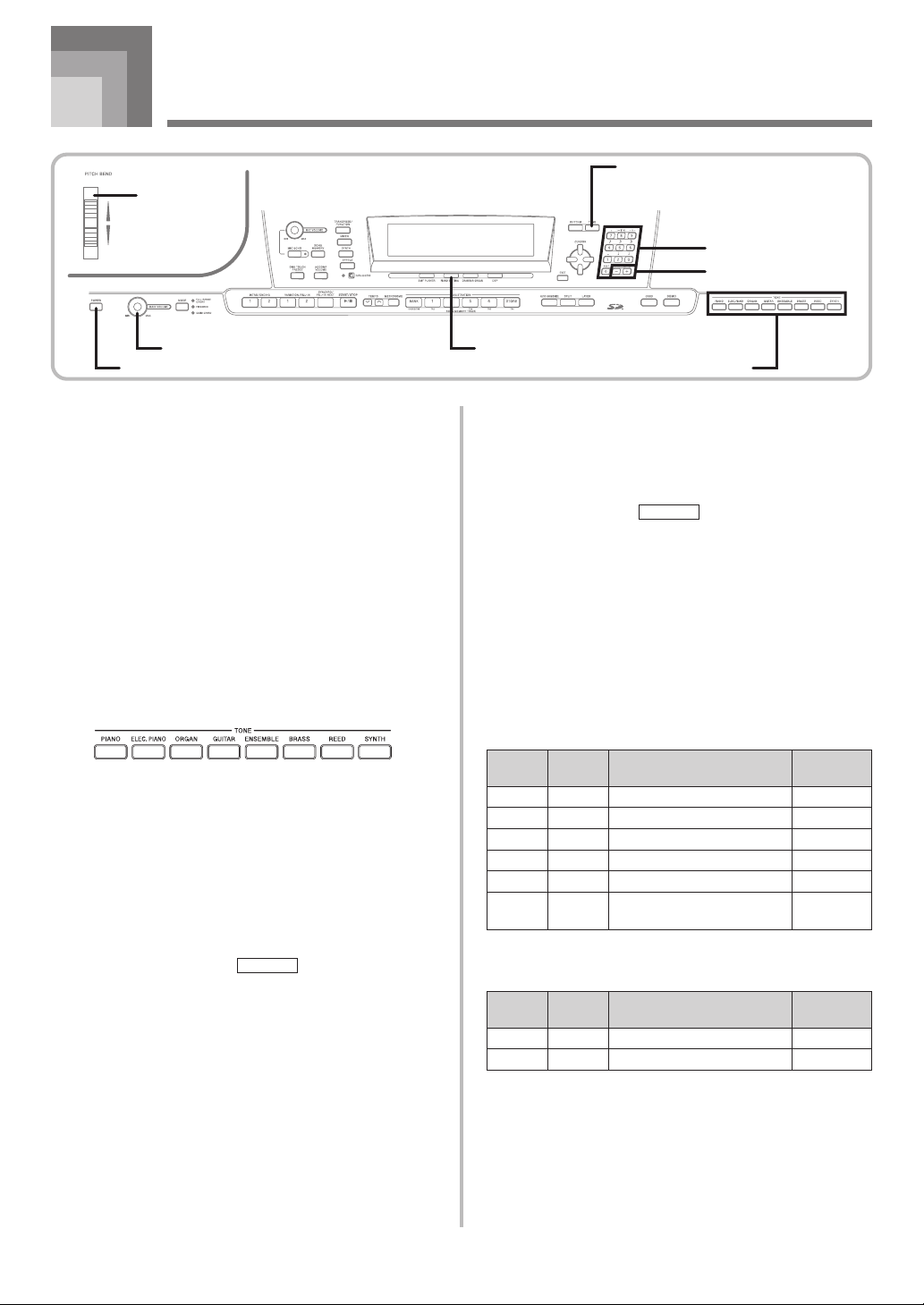
Basisbediening
PITCH BEND
PITCH BEND
draairegelaar
wheel
POWER
TONE
Cijfertoetsen
Number buttons
[+]/[–]
PIANO SETTINGMAIN VOLUME
<
>
TONE
Voorbereidingen
1
Druk op de POWER toets.
2
Stel het algehele volume van de digitale piano bij
d.m.v. de MAIN VOLUME regelaar.
• Voordat u begint met spelen is het een goed idee om
het volume in te stellen op een relatief laag niveau.
Selecteren van een toon d.m.v. de
toonnaam
1
Druk op de <TONE> toets van het type toon dat u
wilt selecteren.
Voorbeeld: Druk op de ORGAN toets om de eerste toon
2
Speel iets op het toetsenbord.
• Hierdoor wordt gespeeld met de toon waarvan de
naam zich op het display bevindt.
3
Blader d.m.v. de [+] en [–] toetsen door de
toonnummers op het display.
• Zie de afzonderlijke “
waarin de tonen verschijnen wanneer u er door heen
bladert.
in de orgeltoongroep weer te geven.
Appendix
A” voor de volgorde
Selecteren van een toon d.m.v. het
toonnummer
U kunt een nummer van drie cijfers invoeren om één van de
744 verschillende tonen te specificeren.
• Zie de afzonderlijke “
van tonen en de toonnamen.
“Geavanceerde tonen” zijn variaties op standaard tonen, die
gecreëerd worden door het programmeren van effecten (DSP)
en andere instellingen.
Voor details aangaande de tonen van het trekstaaf
orgel,verwijs naar “Het gebruik van de trekstaaforgelfunctie
(Drawbar Organ)” op pagina D-21.
Toontypes
Standaardtonen: 620 voorkeuzetonen + 124 gebruikerstonen
Nummer
000 - 399
400 - 599
600 - 619
700 - 799
800 - 819
900 - 903
Aantal
tonen
400
200
20
100
20
4
Trekstaaforgeltonen:
50 voorkeuzetonen + 100 gebruikerstonen
Nummer
000 - 049
100 - 199
Aantal
tonen
50
100
Appendix
Geavanceerde tonen
Voorkeuzetonen
Drumsets
Gebruikerstonen*
Gebruikerstonen met golven
Gebruikersdrumsets met
golven*
Voorkeuzetonen
Gebruikerstoon*
A” voor een volledige lijst
Toontype
2
4
Toontype
6
4
*
DSP lijn
aan/uit
Aan
Uit
Uit
Aan/uit*
Aan/uit*
Aan/uit*
DSP lijn
aan/uit
Aan/uit*
Aan/uit*
1
*
3
3
5
1
*
5
3
D-18
Page 21
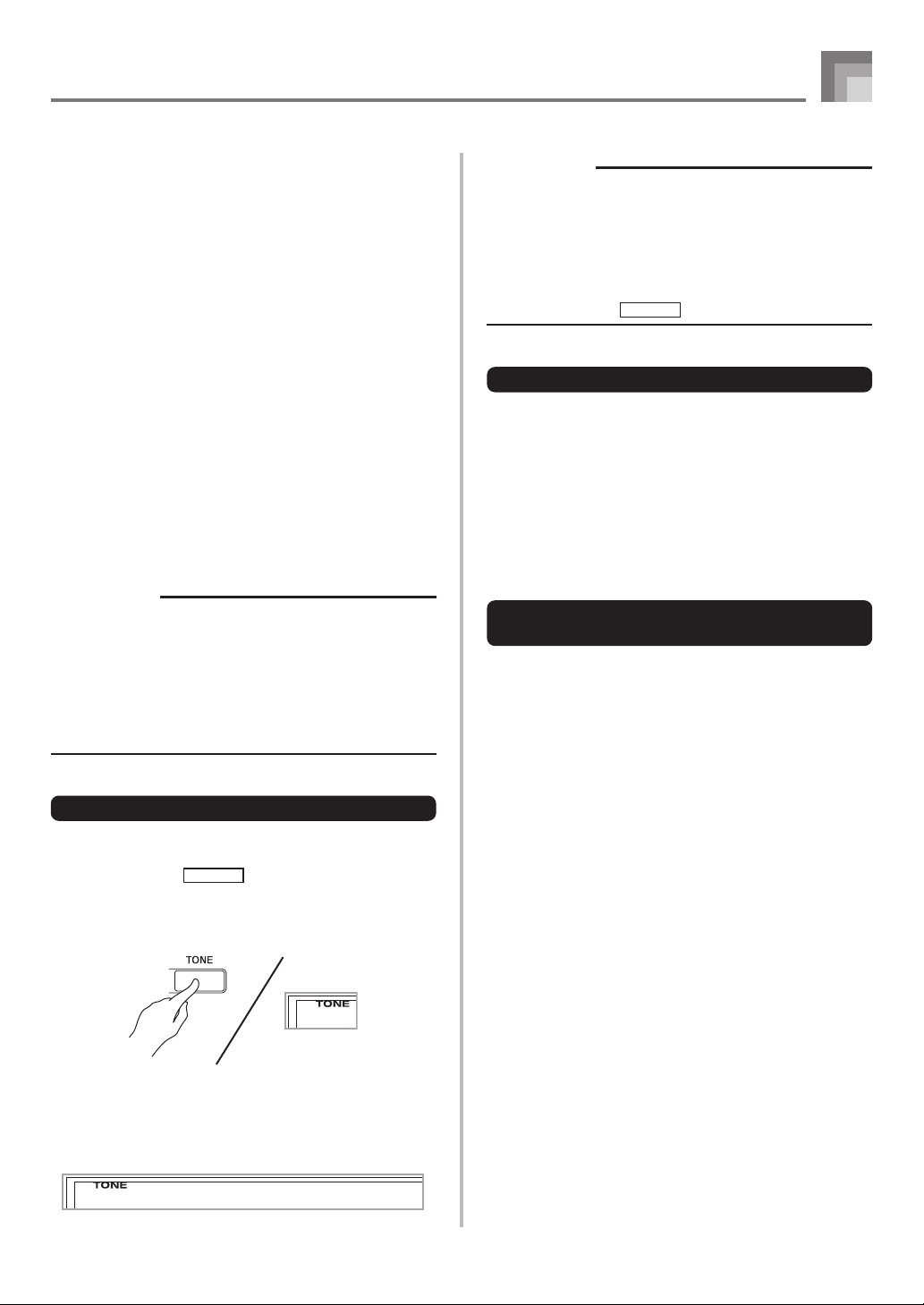
Basisbediening
*1: Zie “Het veranderen van tonen en het configureren van
DSP effectinstellingen” op pagina D-19.
*2: Geheugengebied voor tonen die u gecreëerd heeft. Zie
“Synthesizerfunctie” op pagina D-43. De
gebruikerstoongebieden 700 tot en met 799 bevatten
aanvankelijk dezelfde data als de geavanceerde tonen 000
tot en met 099.
*3: Dit hangt af van de brontoon of de tooninstelling. Zie
“Synthesizerfunctie” op pagina D-43 voor meer
informatie.
*4: Gebied voor data die vanaf een computer werd gestuurd.
Zie “Internet Data Expansion System” op pagina
D-79 voor meer informatie. Voor informatie aangaande
golfvormen, zie “Creëren van een gebruikerstoon” op
pagina D-46.
*5: Dit hangt af van de toon. De status ervan kan worden
bekeken door naar de DSP toets te kijken. Zie “DSP toets”
op pagina D-27 voor meer informatie.
*6: Geheugengebied voor tonen die door gecreëerd worden.
Zie “Een trekstaaforgeltoon bewerken” op pagina D-22.
Gebruikers trefstaaforgeltoon gebieden bevatten
aanvankelijk twee setten met dezelfde data als de
trefstaaforgeltoon types 000 tot en met 049.
OPMERKING
• U kunt toonnummers die niet in de bovenstaande bereiken
(standaardtonen 620 tot en met 699 en 820 tot en met
899, en trekstaaf orgeltonen 050 tot en met 099) vallen
niet selecteren. U kunt bladeren en de ongebruikte
nummers overslaan wanneer u de [+] en [–] toetsen
gebruikt om door de toonnummers te bladeren. Wanneer
u bijvoorbeeld op [+] drukt terwijl 619 geselecteerd is,
springt het nummer door naar 700.
Instellen van een toon
1
Zoek de te gebruiken toon op in de toonlijst (de
afzonderlijke
het toonnummer.
2
Druk op de TONE toets.
Appendix
A) en maak een notitie van
OPMERKING
• Voer altijd alle drie cijfers in van het toonnummer inclusief
eventuele voorafgaande nullen.
• U kunt het aangegeven toonnummer tevens vergroten
met de [+] toets en verkleinen met de [–] toets.
• Wanneer één van de drumklanken geselecteerd is
(toonnummers 600 tot en met 619), dan wordt aan elke
klaviertoets een ander percussiegeluid toegewezen. Zie
de afzonderlijke
Appendix
B voor details.
Polyfonie
De term polyfonie refereert aan het maximal aantal noten dat
u op hetzelfde moment kunt spelen. De digitale piano heeft
32-noten polyfonie, hetgeen zowel de noten die u speelt
omvat als de ritmes en automatisch begeleidingspatronen die
door het keyboard worden gespeeld. Dit betekent dus dat
wanneer een ritme of een automatisch begeleidingspatroon
gespeeld wordt door deze digitale piano, het aantal noten
(de polyfonie dus) gereduceerd wordt dat open staat voor
spelen op het toetsenbord. Merk tevens op dat sommige van
de tonen slechts 10-noten polyfonie geven.
Het veranderen van tonen en het
configureren van DSP effectinstellingen
Deze digitale piano heeft slechts een enkele DSP klankbron.
Hierdoor kunnen bij tonen waarbij DSP ingesteld is voor
meerdere onderdelen bij het het maken van meerdere lagen
en splitsen van tonen (pagina’s D-63, 64) conflicten optreden.
Om conflicten te vermijden, wordt DSP toegewezen aan de
laatste toon waarbij DSP ingesteld is terwijl DSP voor alle
andere onderdelen uitgeschakeld (DSP lijn uit (OFF)) is.
DSP lijn is een parameter die regelt of het op dat moment
ingestelde DSP effect van toepassing is op een onderdeel.*
Elke toon heeft een DSP lijnparameter. Door het selecteren
van een toon wordt de DSP lijnparameter van die toon
uitgeoefend op alle onderdelen.
* De DSP lijnparameter is ingeschakeld (het DSP effect wordt
uitgeoefend) bij de 400 geavanceerde tonen die genummerd
zijn van 000 tot en met 399, en uitgeschakeld (het DSP effect
wordt niet uitgeoefend) bij de 200 voorkeuzetonen
genummerd van 400 tot en met 599. Voor informatie over
andere tonen, raadpleeg “Toontypes” op pagina D-18.
3
Voer het drie-cijferige toonnummer in van de
bewuste toon m.b.v. de cijfertoetsen.
Voorbeeld: Om “432 GM ACOUSTIC BASS” te
selecteren, voer 4, 3 en daarna 2 in.
Aco432 usBsG
D-19
Page 22
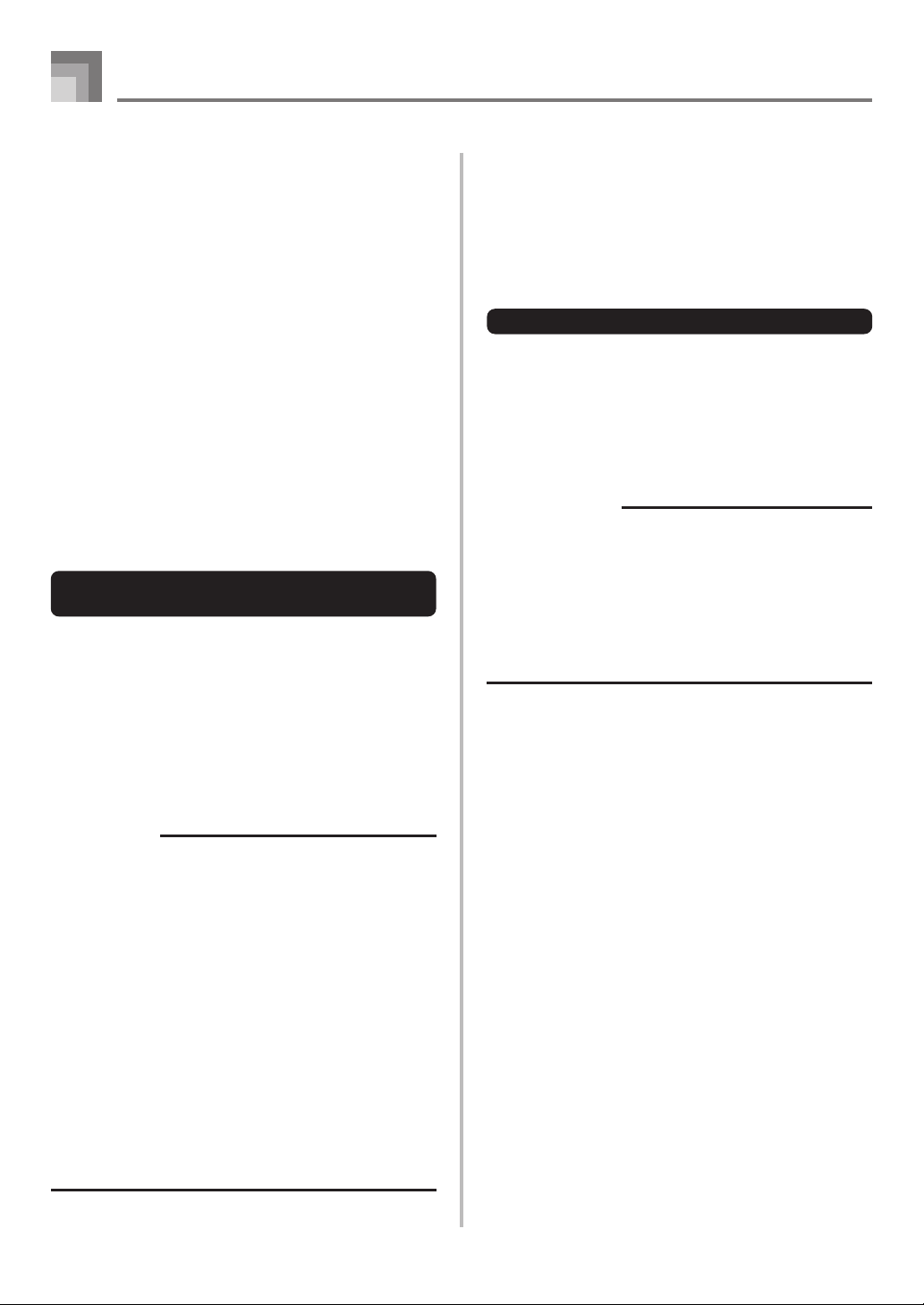
Basisbediening
PIANO SETTING toets
Het indrukken van deze toets verandert de instelling van de
digitale piano om het te optimaliseren voor spelen op de
piano.
Instellingen
Toonnummer: “000”
Ritmenummer: “140”
Begeleidingsfunctie: Normaal
Gelaagd: Uit
Splitsing: Uit
Automatisch harmoniseren: Uit
Transponeren: 0
Aanslaggevoeligheid:
Uit: Keert terug naar de oorspronkelijke instelling
Aan: Geen verandering
Instelling van de aansluiting van het zachte/
sostenutopedaal: Soft (zacht)
Lokale controle: Aan
Instelling van de
mixerkanaal 1 parameter: Hangt af van de toon
De instellingen van de digitale piano
optimaliseren voor spelen op de piano
1
Druk op de PIANO SETTING toets.
2
Probeer nu iets op het toetsenbord te spelen.
• De noten die u speelt klinken als bij een piano.
• Druk op de START/STOP toets als u met
ritmebegeleiding wilt spelen. Hierdoor gaat een ritme
spelen dat geoptimaliseerd is voor de piano.
• Druk nogmaals op de START/STOP toets om het
spelen van het ritme te stoppen.
Gebruik van de PITCH BEND
draairegelaar
PITCH BEND betekent letterlijk “toonhoogtebuiging” en
deze draairegelaar laat u de toonhoogte inderdaad “buigen”.
Hierdoor kunt u extra vleugje realisme toevoegen aan de
saxofoon en aan andere tonen.
Gebruiken van de PITCH BEND regelaar
1
Gebruik terwijl u een klaviertoets ingedrukt houdt
met uw rechterhand, uw linkerhand om de PITCH
BEND draairegelaar omhoog en omlaag te draaien.
• De noot keert terug naar de oorspronkelijke
toonhoogte wanneer u de PITCH BEND draairegelaar
loslaat.
OPMERKINGEN
• Bij saxofoon- en elektrische gitaartonen kunnen de
meest realistische geluidseffecten worden geproduceerd
als u de noten speelt en tegelijkertijd de PITCH BEND
draairegelaar bediend.
• Zie “Toonhoogtebuigbereik (oorspronkelijke default: 12)”
op pagina D-71 voor het veranderen van het buigbereik
van de PITCH BEND draairegelaar.
• Schakel de digitale piano nooit in terwijl aan de PITCH
BEND draairegelaar gedraaid wordt.
OPMERKING
• Door op de PIANO SETTING toets te drukken terwijl
een ritme aan het spelen is, wordt het ritme gestopt
waarna de instelling van de digitale piano vervolgens
verandert.
• Door op de PIANO SETTING toets te drukken terwijl de
synthesizerfunctie of een andere functie van de digitale
piano ingeschakeld is, wordt de huidige functie verlaten
waarna de instelling van de digitale piano vervolgens
verandert.
• De instelling van de digitale piano verandert niet als u
op de PIANO SETTING toets drukt onder één van de
volgende omstandigheden.
* Tijdens realtime opname, tijdens stapopname of
tijdens het gebruik van de montagefunctie van het
melodiegeheugen.
* Terwijl de melding voor het opslaan van data of het
overschrijven van data op de display aangegeven
wordt
* Tijdens de weergave van demonstratiemelodieën
D-20
Page 23
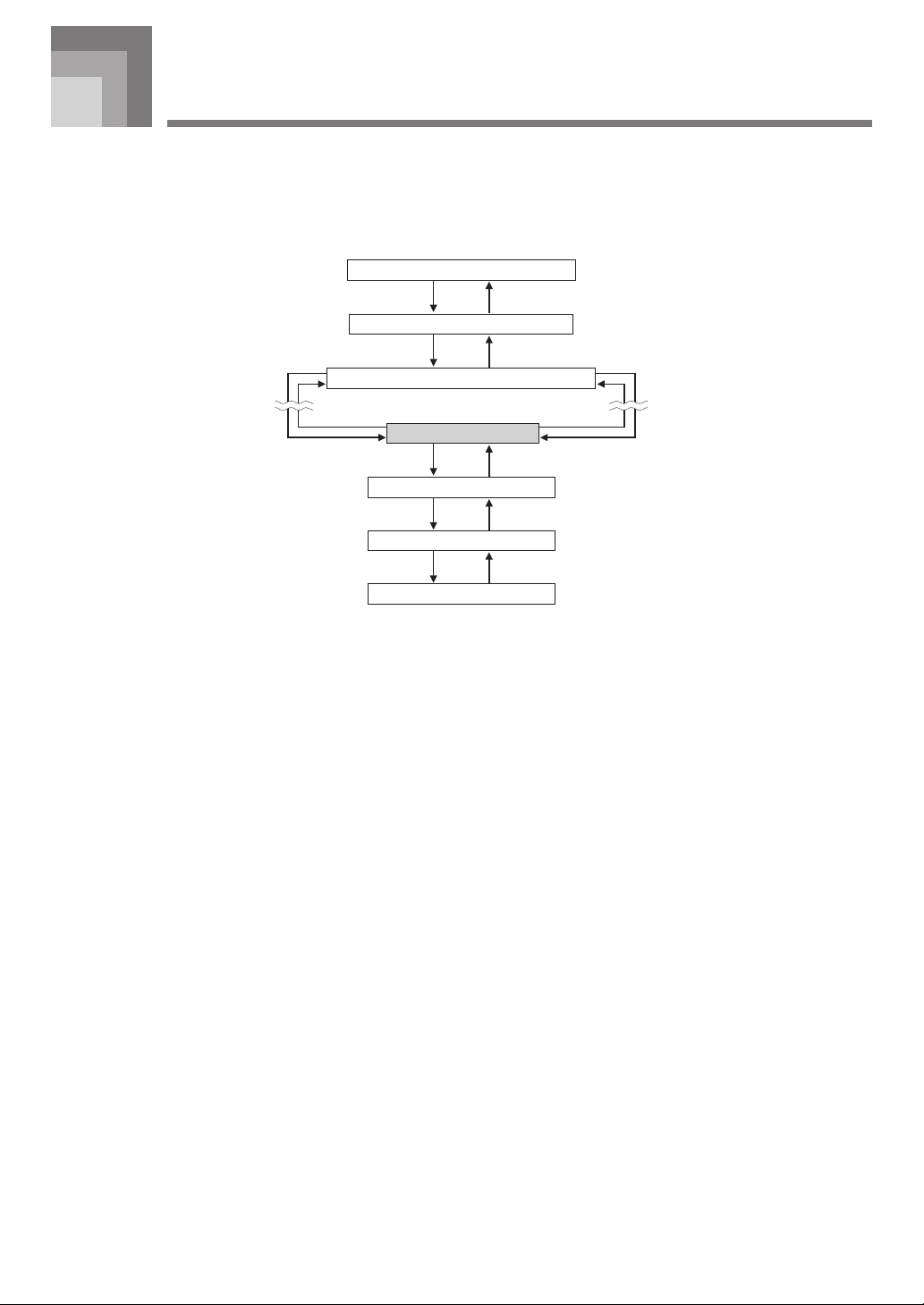
Het gebruik van de trekstaaforgelfunctie
(Drawbar Organ)
Uw digitale piano heeft ingebouwde “trekstaaforgeltonen” die gewijzigd kunnen worden m.b.v. negen digitale trekstaven waarvan
de bediening eender is aan die van de regelaars bij een trekstaaforgel. U kunt ook percussie selecteren of toetsklikken. Er is
genoeg ruimte in het geheugen voor het opslaan van maximaal 100 door de gebruiker gecreëerde trekstaaftoon variaties.
Trekstaaforgel bedieningsvolgorde
Toon/ritme selectiescherm*
DRAWBAR ORGAN toets
Trekstaaforgeltoon selectiescherm
[왘] CURSOR toets DRAWBAR ORGAN toets
Trekstaaforgeltoon bewerkingsscherm
[왗] / [왘] CURSOR toetsen
“More?” (meer?) scherm
[왔] CURSOR toets [왖] CURSOR toets
Synthesizer bewerkingsscherm
[왔] CURSOR toets [왖] CURSOR toets
DSP effect bewerkingsscherm
[왔] CURSOR toets
Naam/opslaan instelscherm
EXIT toets
[왗] / [왘] CURSOR toetsen
[왖] CURSOR toets
* U kunt het selectiescherm voor de trekstaaforgeltoon ook verkrijgen van het functiescherm voor de melodiegeheugenfunctie of
de SMF weergave. In dit geval verschijnt echter het bewerkingsscherm voor de trekstaaforgeltoon niet.
D-21
Page 24
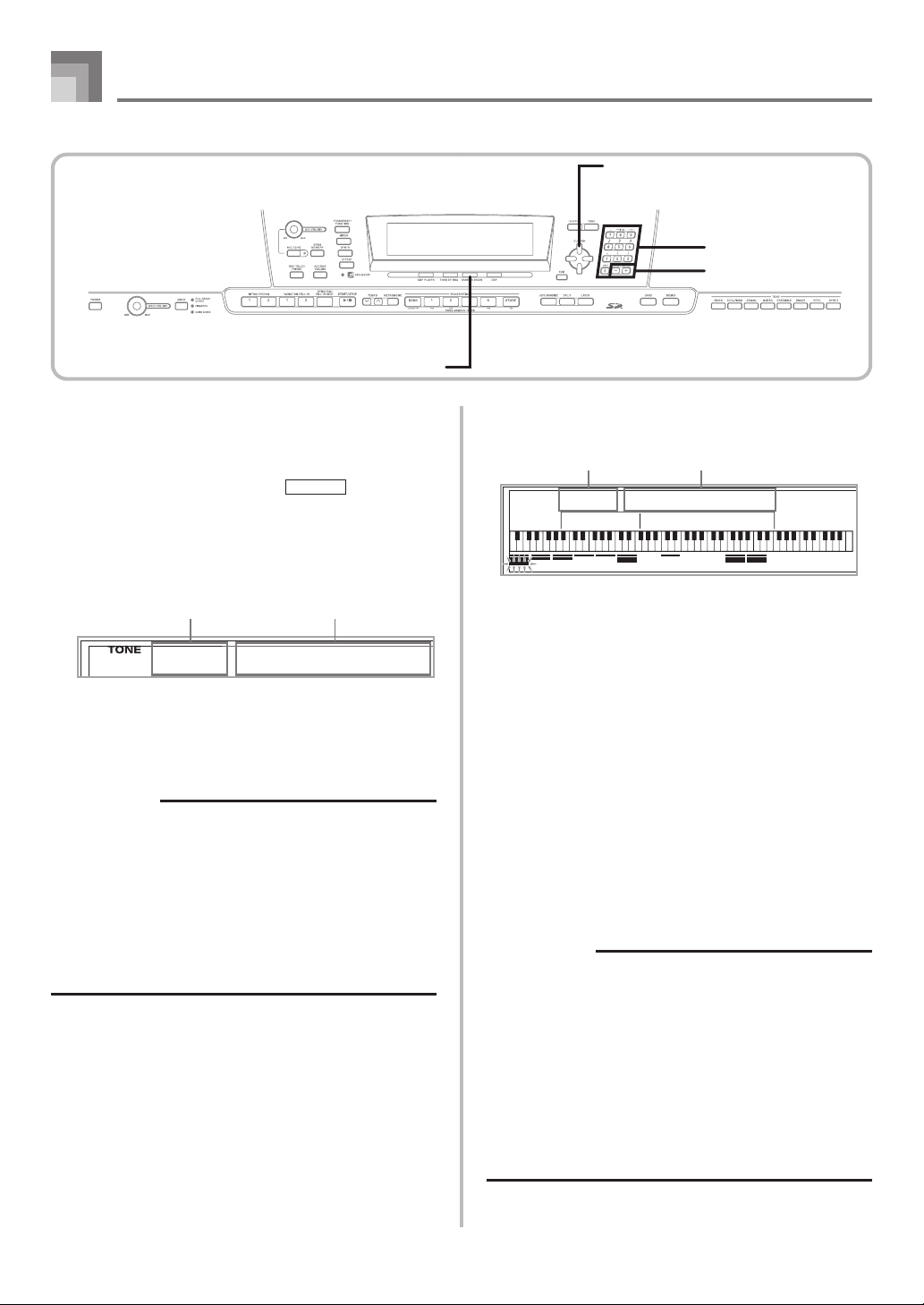
Het gebruik van de trekstaaforgelfunctie (Drawbar Organ)
DRAWBAR ORGAN
CURSOR
Cijfertoetsen
Number buttons
[+]/[–]
Een trekstaaforgeltoon selecteren
1
Vind de te gebruiken trefstaaforgeltoon op de
toonlijst in (de afzonderlijke
een notitie van het toonnummer.
2
Druk op de DRAWBAR ORGAN toets.
• Hierdoor verschijnt het selectiescherm voor de
trekstaaforgeltoon.
Toonnummer Toonnaam
Appendix
A) en maak
Dra000 wba r1
3
Gebruik de cijfertoetsen om het drie-cijferige
toonnummer in te voeren voor de toon die u wilt
selecteren.
OPMERKING
• Voer altijd alle drie cijfers in voor het toonnummer,
inclusief eventuele voorafgaande nullen.
• U kunt ook het aangegeven toonnummer met telkens
één vergroten of verkleinen door op de [+] en op de [–]
toetsen te drukken.
• Als u tijdens het gebruik van een trekstaaforgeltoon een
noot speelt die buiten het bereik valt van de toon die u
gebruikt, zal de digitale piano automatisch dezelfde noot
spelen in de dichtstbijzijnde octaaf die wel in het
speelbare bereik valt.
Een trekstaaforgeltoon bewerken
1
Selecteer de trekstaaforgeltoon (000 tot en met 049,
100 tot en met 199) die u wilt bewerken.
2
Gebruik de [왗] en [왘] CURSOR toetsen om het
selectiescherm voor de trekstaaforgeltoon te
verkrijgen. Selecteer de parameter waarvan u de
instelling wilt veranderen.
Voorbeeld: Selecteren van de “Ft16’” parameter
Parameterinstelling Parameternaam
Ft1 36’
• In het totaal zijn er 13 parameters. U kunt de [왗] en
[왘 ] CURSOR toetsen gebruiken om door de
instellingen heen te gaan. Zie “Parameter details” op
pagina D-23 voor nadere informatie.
• Terwijl het “More?” (meer?) scherm zich op de display
bevindt, kunt u doorgaan naar de synthesizer en DSP
effect bewerkingsschermen door te drukken op de [왔]
CURSOR toets of op de [+] toets.
3
Gebruik de [왖] en [왔] CURSOR toetsen of de [+]
en [–] toetsen om de instelling van de momenteel
aangegeven parameter te veranderen.
• U kunt een parameterinstelling ook veranderen door
een waarde in te voeren m.b.v. de cijfertoetsen.
• U kunt de veranderingen in een toon bemerken door
noten op het keyboard te spelen terwijl u de
parameterinstellingen aan het instellen bent.
OPMERKING
• Wanneer een andere toon geselecteerd wordt nadat u
de parameters bewerkt heeft, zullen de
parameterinstellingen vervangen worden door die van
de nieuw geselecteerde toon.
• Als u trefstaaforgeltonen toegewezen heeft aan meer
dan één kanaal, dan zal bij wijzigen van de instelling
van de trefstaaforgeltoon instelling van één van de
kanalen, diezelfde instelling ook worden toegepast op
alle andere kanalen.
• Zie “Het opslaan van een bewerkte trekstaaforgeltoon”
op pagina D-24 voor informatie over het opslaan van
uw bewerkingen.
D-22
Page 25
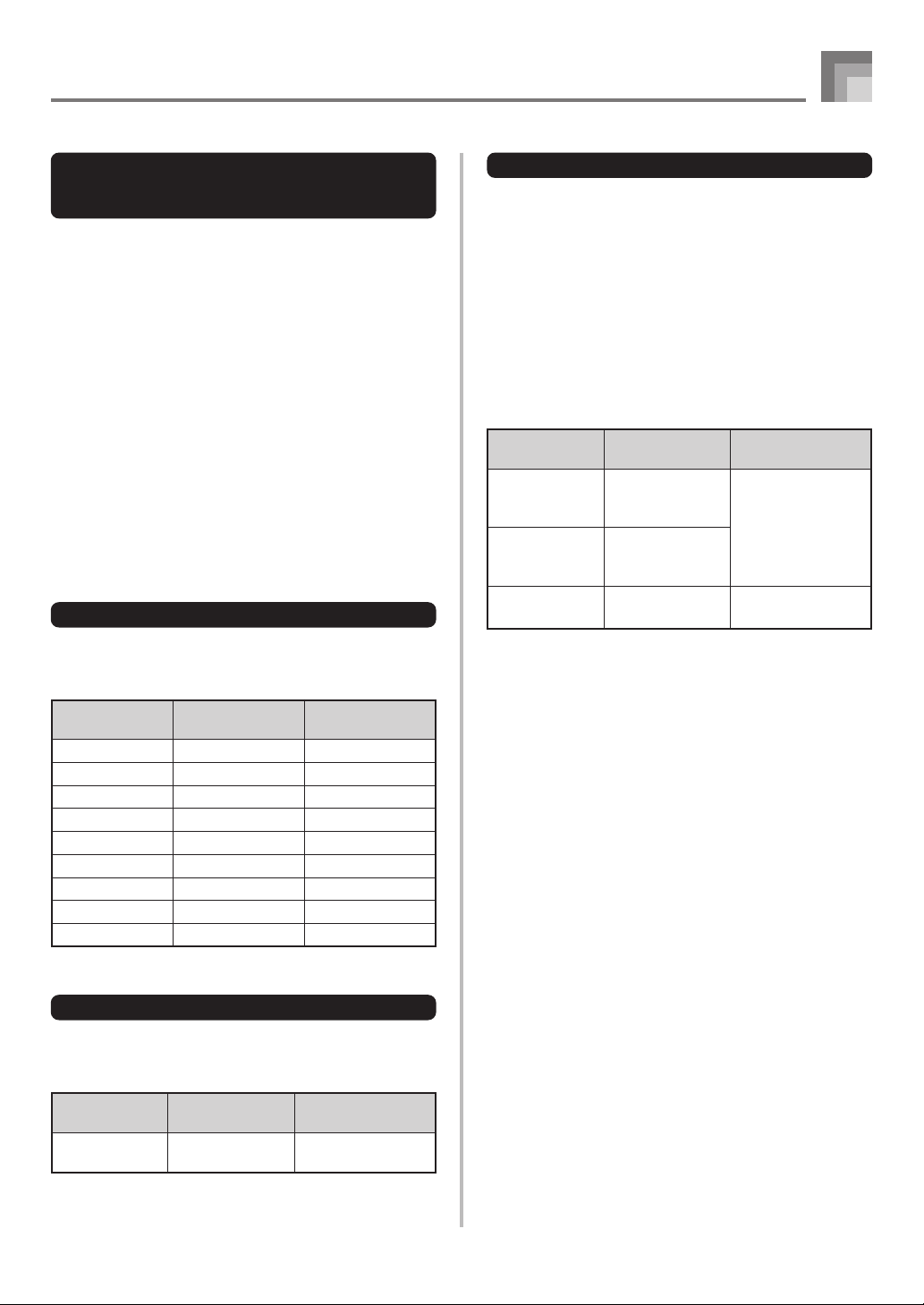
Het gebruik van de trekstaaforgelfunctie (Drawbar Organ)
Het bewerken van synthesizerfunctie
parameters en DSP parameters van
de trekstaaftonen
Precies zoals bij standaard (niet-trekstaaf) tonen, kunt u de
synthesizerfunctie parameters en DSP parameters van de
trekstaaforgel tonen bewerken Zie “Trekstaaforgel
bedieningsvolgorde” op pagina D-21.
1
Gebruik de [왗] en [왘] CURSOR toetsen om de
“More?” (meer?) display te verkrijgen en druk
vervolgens op de [왔] CURSOR toets.
• Hierdoor wordt de synthesizerfunctie ingeschakeld,
hetgeen wordt aangegeven door de aanwijzer naast
SYNTH in het displayscherm.
• Voer voor de rest van deze procedure de stappen uit
te beginnen met stap 3 onder “Creëren van een
gebruikerstoon” op pagina D-46.
Parameter details
Het volgende geeft details over de parameters die u kunt
configureren m.b.v. het trekstaaforgeltoon bewerkingsscherm.
Trekstaaf positie
Deze parameter definiëert de positie van elke trekstaaf en
het volume van elke overtoon. Hoe groter de waarde, des te
groter het volume van de corresponderende overtoon.
Percussie
Deze parameter laat u percussiegeluid toevoegen, hetgeen
in modulatie voorziet bij aangehouden tonen die u aan het
creëren bent. Wanneer u een klaviertoets op het toetsenbord
ingedrukt houdt, zal het geproduceerde geluid langzaam
wegsterven tot het niet langer te horen is. Door de klaviertoets
nogmaals aan te slaan zal de noot weer luider weergegeven
worden. Percussie heeft de “2nd Percussion” (2de overtoon
toonhoogte) en de “3rd Percussion” (3de overtoon
toonhoogte) instellingen, die elk in- of uitgeschakeld kunnen
worden.
U kunt de percussie wegsterftijd ook specificeren, hetgeen
regelt hoe lang het duurt voor het percussiegeluid om weg
te sterven.
Parameternaam
2nd Percussion
(tweede
percussie)
3rd Percussion
(derde
percussie)
Percussie
wegsterftijd
Parameterdisplay
indicatie
Second (tweede)
Third (derde)
Decay
(wegsterven)
Instellingen
Off (uit)
On (aan)
000 tot en met 127
Parameternaam
Trekstaaf 16’
Trekstaaf 5 1/3’
Trekstaaf 8’
Trekstaaf 4’
Trekstaaf 2 2/3’
Trekstaaf 2’
Trekstaaf 1 3/5’
Trekstaaf 1 1/3’
Trekstaaf 1’
(Ft: voet)
Parameterdisplay
indicatie
Ft 16’
Ft 5 1/3’
Ft 8’
Ft 4’
Ft 2 2/3’
Ft 2’
Ft 1 3/5’
Ft 1 1/3’
Ft 1’
Instellingen
0 tot en met 3
0 tot en met 3
0 tot en met 3
0 tot en met 3
0 tot en met 3
0 tot en met 3
0 tot en met 3
0 tot en met 3
0 tot en met 3
Klik
De parameter bepaalt of een toetsklik al dan niet toegevoegd
wordt wanneer een aangehouden toon wordt gespeeld die
geconfigureerd is m.b.v. de trekstaven.
Parameternaam
Klik
Parameterdisplay
indicatie
Click
Instellingen
Off (uit)
On (aan)
D-23
Page 26
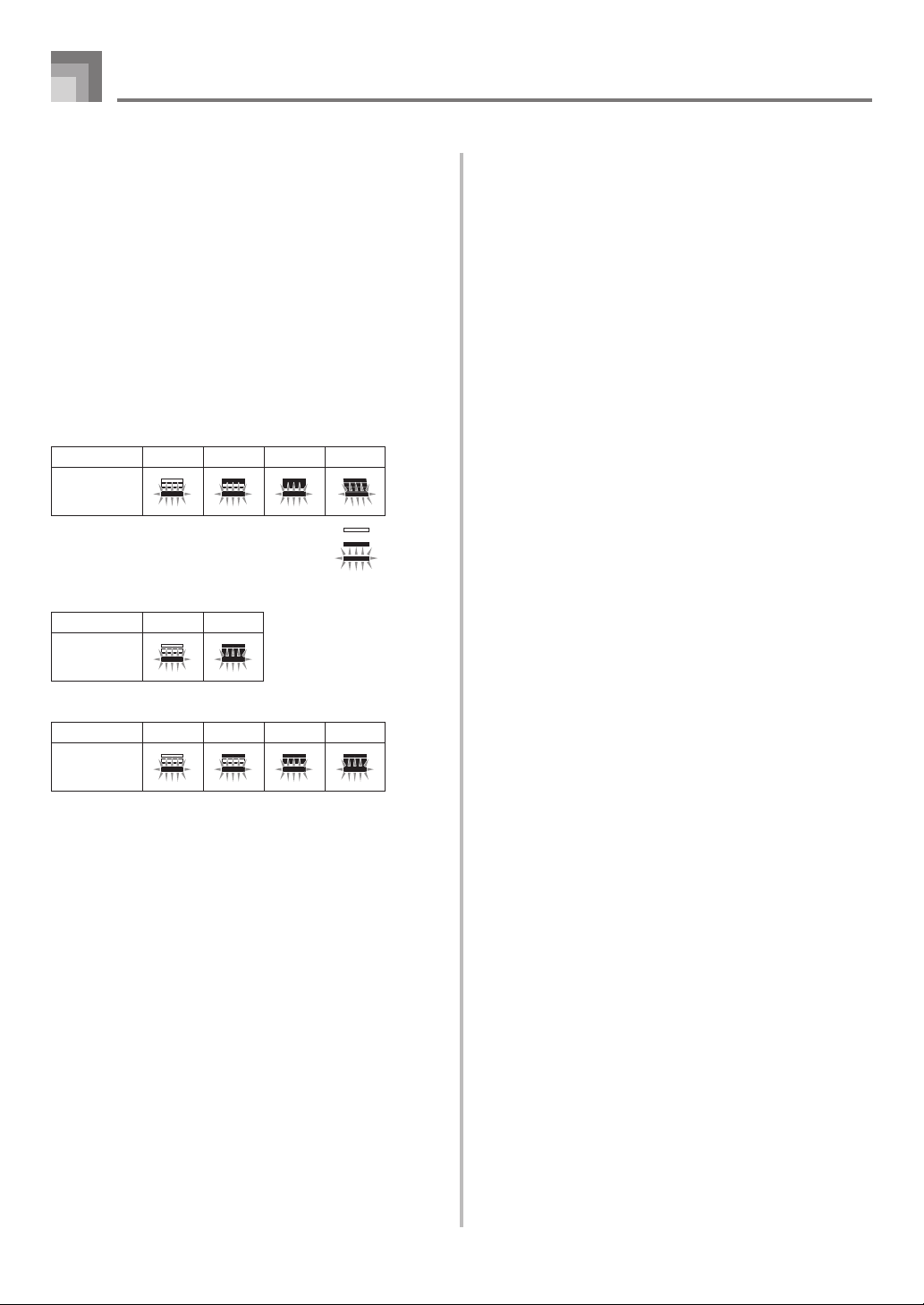
Het gebruik van de trekstaaforgelfunctie (Drawbar Organ)
Inhoud van de display tijdens de trekstaaforgelfunctie
Tijdens de trekstaaforgelfunctie worden de huidige status van
de trekstaafposities, toetsklikken, en percussieparameters
aangegeven op de staafaanduidingen van de display zoals
aangegeven in de onderstaande afbeeldingen. Er is één lijn
voor elke parameter en het onderste segment van de
geselecteerde parameterlijn knippert.
Het onderste segment van de staafgrafiekkolom die de
huidige geselecteerde parameter voorstelt, gaat knipperen om
aan te geven dat deze geselecteerd is.
Geen van de kanaalnummers (1 tot en met 16) is aangegeven
tijdens de trekstaaforgel selectiefunctie en de
bewerkingsfunctie.
Trekstaafpositiegrafiek
Instelwaarde 0 1 2 3
Display
Uit
Aan
Knippert
Klik en percussie aan/uit grafiek
Instelwaarde Uit Aan
Display
Percussie vertragingstijdgrafiek
Instelwaarde 0-31 32-63 64-95 96-127
Display
Het opslaan van een bewerkte
trekstaaforgeltoon
1
Gebruik na het bewerken van parameters de [왗]
en [왘] CURSOR toetsen om de “More?” (meer?)
display te verkrijgen.
2
Druk driemaal op de [왔] CURSOR toets om het
scherm te verkrijgen voor het invoeren van een
toonnaam en het toewijzen van een toonnummer.
3
Gebruik de [+] en [–] toetsen of de cijfertoetsen
om een toonnummer te selecteren.
• U kunt een toonnummer selecteren binnen het bereik
lopend van 100 tot en met 199.
4
Druk nadat de toonnaam naar wens ingesteld is op
de [왘] CURSOR toets om de toon op te slaan.
• Gebruik de [+] en [–] toetsen om door de letters bij de
huidige cursorlocatie heen te bladeren.
• Gebruik de [왗] en [왘] CURSOR toetsen om de cursor
naar links en naar rechts te verplaatsen.
• Zie pagina D-87 voor informatie over het invoeren
van tekst.
5
Druk nadat alles naar wens is op de [왔] CURSOR
toets om de toon op te slaan.
• Hierdoor verschijnt een bevestigingsboodschap die
u vraagt of u de data werkelijk wilt opslaan. Druk op
de YES toets om de data inderdaad op te slaan.
• Nadat het opslaan is voltooid verschijnt de boodschap
“Complete” (klaar) waarna de display opnieuw het
toonselectiescherm aangeeft.
• Druk op de EXIT toets om het opslaan te annuleren.
D-24
Page 27
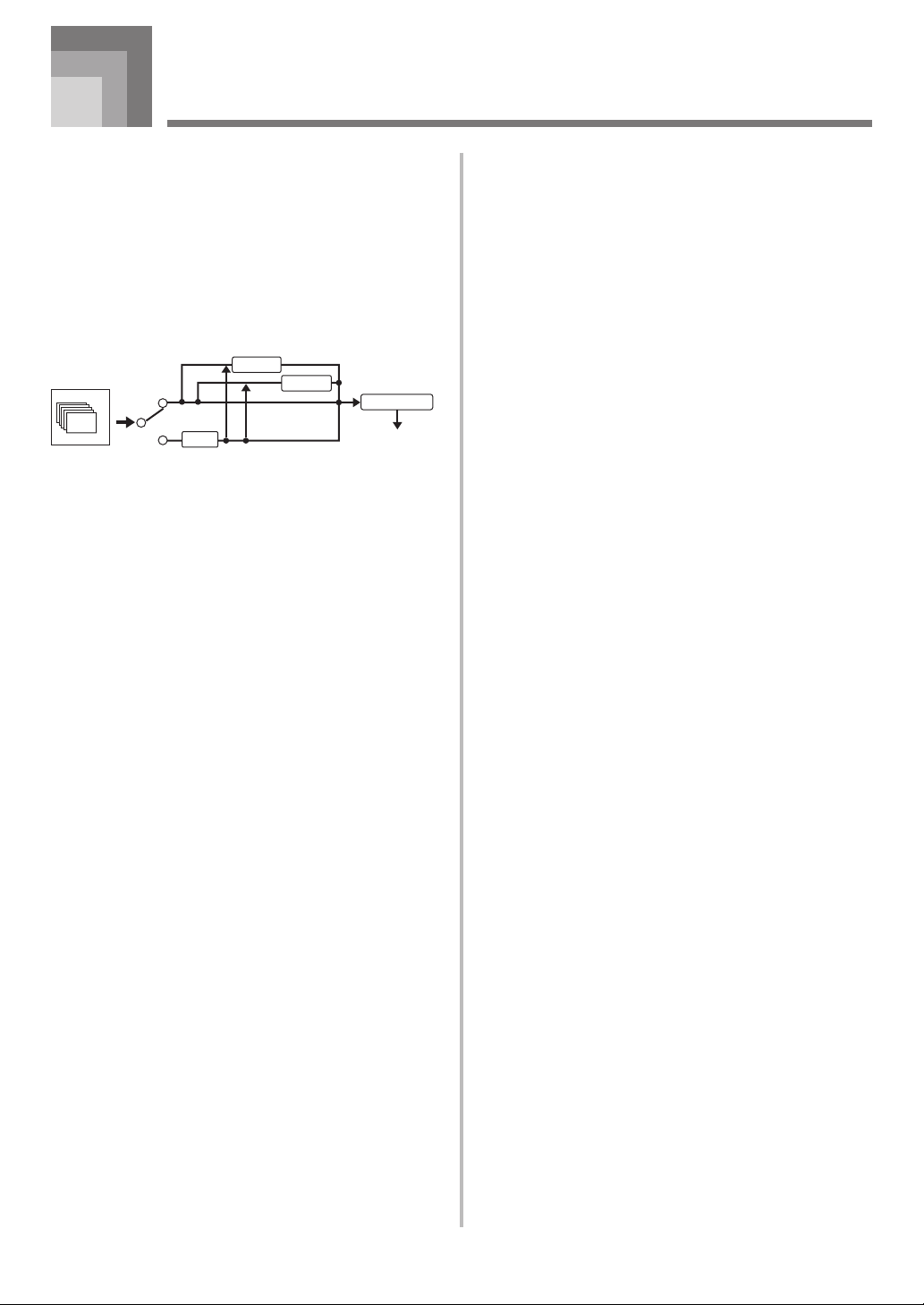
Toepassen van effecten op tonen
Deze digitale piano geeft u een selectie van effecten die u
kunt toepassen op tonen.
De ingebouwde effecten omvatten een grote rijkheid aan
variaties u toegang geven tot een selectie van algemene
digitale effecten.
Effectblokken
Het volgende toont hoe de effecten van deze digitale piano
georganiseerd zijn.
DSP
REVERB
CHORUS
EQUALIZER
uitgangssignaal
Klankbron
16 kanalen
DSP toets
aan
uit
lijn DSP
DSP
DSP effecten worden uitgeoefend op de aansluiting tussen
de klankbron en het uitgangssignaal. U kunt vervorming en
modulatie effecten selecteren. U kunt DSP effectinstellingen
creëren en tevens gedownloade DSP data van uw computer
oversturen. De digitale piano heeft geheugen voor het opslaan
van maximaal 100 DSP effectinstellingen. Zie “Internet Data
Expansion System” op pagina D-79 en “Opslaan van de
instellingen van de DSP parameters” op pagina D-27 voor
nadere informatie.
REVERB (Nagalm)
Nagalm bootst de akoestieken na van specifieke
omgevingstypes. U kunt kiezen uit 16 verschillende
nagalmeffecten, inclusief “Room” (kamer) en “Hall” (zaal).
CHORUS (Zweving)
Het zwevingseffect geeft het geluid meer diepte door het te
laten vibreren. U kunt kiezen uit 16 verschillende
zwevingseffecten, inclusief “Chorus” (zweving) en “Flanger”.
EQUALIZER
De equalizer is een ander type effect dat u kunt gebruiken
om bijstellingen te maken in de toonkwaliteit. De frequenties
zijn verdeeld over een aantal frequentiebanden en het
verhogen of verlagen van het niveau van één of meerdere
frequentiebanden heeft een wijziging in het geluid tot gevolg.
U kunt de optimale akoestieken reproduceren voor het type
muziek dat u aan het spelen bent (bijvoorbeeld klassiek) door
de van toepassing zijnde equalizerinstelling te selecteren.
D-25
Page 28
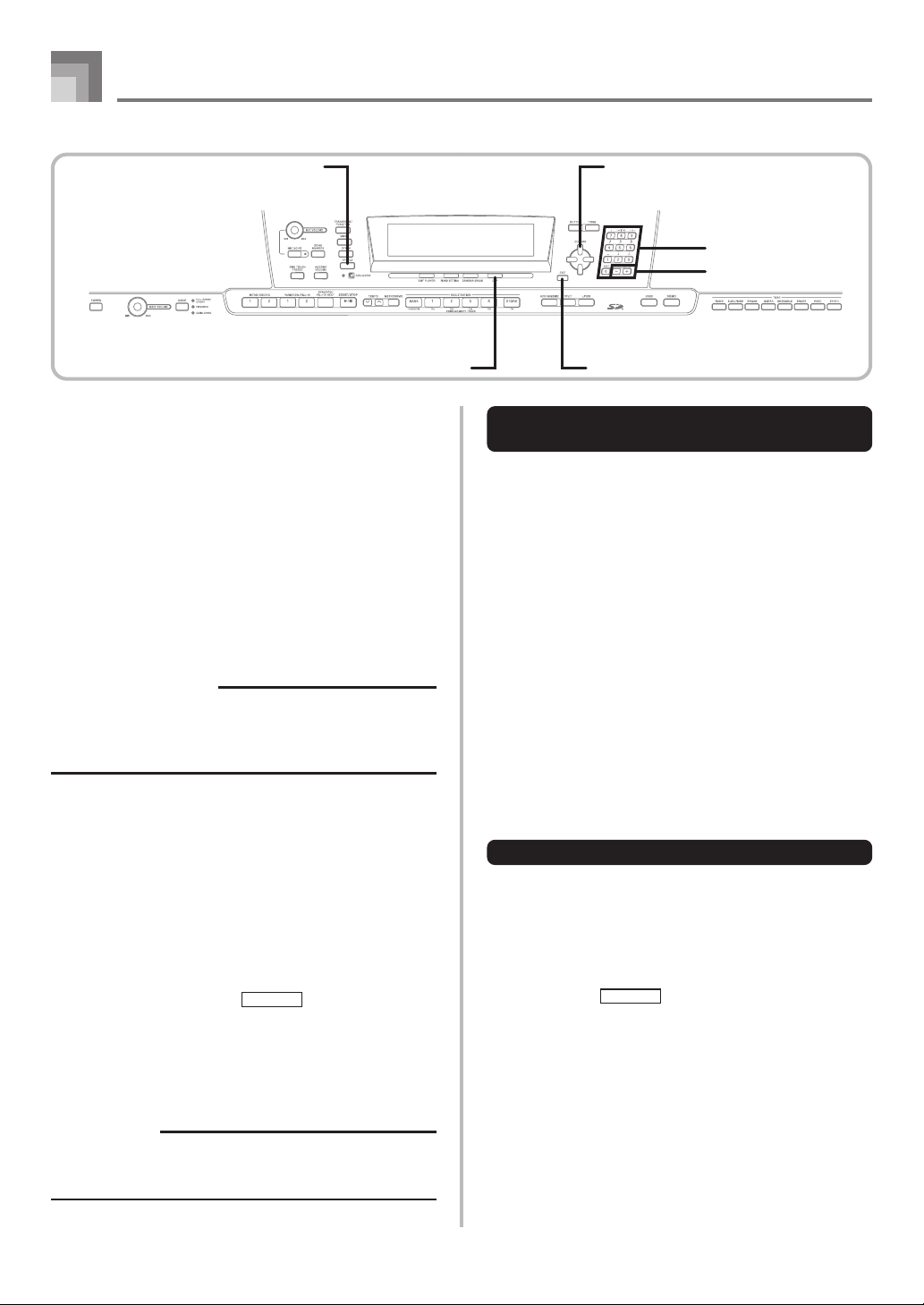
Toepassen van effecten op tonen
DSP EXIT
CURSOREFFECT
Cijfertoetsen
Number buttons
[+]/[–]
Instellen van een DSP type
Naast de 100 ingebouwde effecttypes kunt u ook effecttypes
bewerken om uw eigen types te creëren en ze op te slaan in
het gebruikersgeheugen. U kunt maximaal 100 effecttypes
tegelijkertijd in het gebruikersgeheugen hebben. U kunt ook
het DSP type selecteren of de laatste toon die gebruikt is
waarbij DSP mogelijk is. Dit betekent dat u altijd toegang
heeft tot het DSP type van gavanceerde tonen en tonen die u
kunt downloaden van het Internet. Om het DSP type van de
laatst gebruikte toon waarbij DSP ingeschakeld is te
selecteren, dient u “Ton ” in stap 3 van de onderstaande
procedure te selecteren.
Voer de volgende stappen uit om een DSP type te selecteren.
VOORBEREIDINGEN
• Bij gebruik van een DSP effect dient u de mixer te
gebruiken om te bevestigen dat de DSP lijnen van de
vereiste onderdelen ingeschakeld is. Zie “Mixerfunctie”
op pagina D-39 voor meer informatie.
1
Druk op de EFFECT toets zodat de EFFECT indicator
in het display verschijnt.
2
Druk op de [왘] CURSOR toets.
• Het DSP type instelscherm (stap 3) verschijnt
automatisch ongeveer vijf seconden na indrukken van
de toets.
3
Selecteer het gewenste type DSP m.b.v. de [+] en
[–] toetsen of de cijfertoetsen.
• Zie de afzonderlijke
aangaande de DSP types die beschikbaar zijn.
• Hier kunt u ook de parameters veranderen van de
effecten die u selecteerde, indien u dit wenst. Zie
“Veranderen van de instellingen van de DSP
parameters” voor meer informatie.
OPMERKING
• Het DSP type displaygebied toont het DSP nummer (000
tot en met 199) of “To n” (gebruikerstoon gecreëerd m.b.v.
DSP).
Appendix
E voor informatie
Veranderen van de instellingen van
de DSP parameters
U kunt de relatieve sterkte van een DSP en hoe deze wordt
toegepast regelen. Zie de volgende paragraaf getiteld “DSP
parameters” voor meer informatie.
1
Gebruik na het selecteren van het gewenste DSP
type de [왗] and [왘] CURSOR toetsen om de
parameter te verkrijgen waarvan u de instelling wilt
veranderen.
• Hierdoor verschijnt het parameterinstelscherm.
2
Maak de gewenste parameterinstelling m.b.v. de
[+] en [–] toetsen of de cijfertoetsen.
• Door de [+] en [–] toetsen tegelijkertijd in te drukken
wordt de oorspronkelijke instelling van de parameter
opnieuw verkregen.
3
Druk op de EFFECT of EXIT toets.
• Hierdoor wordt het toon of ritme instelscherm
verlaten.
DSP parameters
Het volgende beschrijft de parameters voor elke DSP.
DSP
■
Parameter 0 tot en met 7
Deze parameters verschillen afhankelijk van het algoritme*
van het geselecteerde DSP type. Voor details zie de
afzonderlijke
bestand in de “Dutch” map op de CD-ROM die met de
digitale piano meegeleverd wordt.
* Effectorstructuur en –bedieningstype.
■
DSP nagalmzenden (DSP Reverb Send)
(Bereik 000 tot en met 127)
Specificeert hoeveel van het post-DSP geluid naar nagalm
dient te worden gezonden.
■
DSP zwevingszenden (DSP Chorus Send)
(Bereik 000 tot en met 127)
Specificeert hoeveel van het post-DSP geluid naar
zweving dient te worden gezonden.
Appendix
E en het “algorhythmlist_d.pdf”
D-26
Page 29
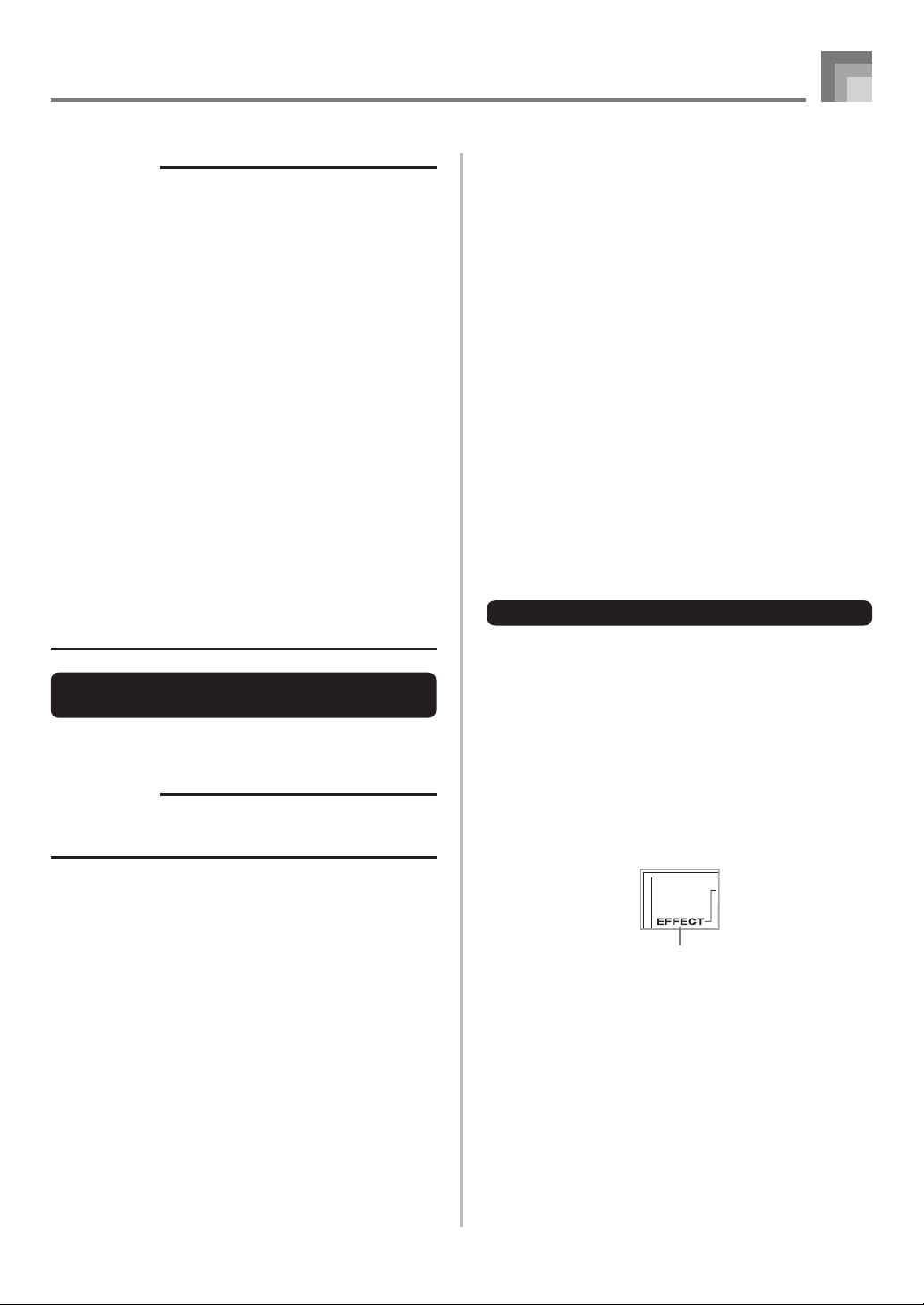
Toepassen van effecten op tonen
OPMERKING
• Of een effect al dan niet toegepast wordt op de delen die
klinken hangt af van de nagalmzenden, zwevingzenden
en DSP aan/uit instellingen van de mixerfunctie. Zie
“Mixerfunctie” op pagina D-39 voor meer informatie.
• Bij weergeven van een demonstratiemelodie (pagina
D-12) verandert het effect automatisch naar het effect
dat toegewezen is aan die melodie. U kunt het effect
van een demonstratiemelodie niet veranderen.
• Door de effectinstelling te veranderen terwijl het geluid
weergegeven wordt door het keyboard, zal een korte
onderbreking in het geluid plaatsvinden op het moment
dat van effect wordt veranderd.
•
Een aantal tonen, die de “Advanced Tones”, (geavanceerde
tonen) worden genoemd, schakelen automatisch de DSP lijn
in voor een rijker geluid met een hogere kwaliteit. Als u een
geavanceerde toon toewijst aan een toetsenborddeel (kanalen
1 tot en met 4), wordt de DSP lijn automatisch ingeschakeld
en de DSP selectie verandert in overeenkomst met de
instellingen van de Advanced Tone (geavanceerde toon).
Daarnaast wordt de aan/uit instelling van de mixerfunctie DSP
lijn ingeschakeld voor het toetsenborddeel waaraan de
Advanced Tone (geavanceerde toon) is toegewezen.*
* De mixer DSP lijn instelling wordt automatisch
uitgeschakeld voor elk deel waaraan geen
geavanceerde toon is toegewezen.
Hierdoor worden eerdere op deze delen uitgeoefende
DSP effecten uitgeschakeld waardoor de klank van hun
tonen anders kan klinken. Verkrijg in dit geval het
mixerscherm en schakel de DSP weer in.
Opslaan van de instellingen van de
DSP parameters
U kunt maximaal 100 aangepaste DSP instellingen in het
gebruikersgebied opslaan voor later oproepen op het moment
dat u ze nodig heeft.
OPMERKING
• De DSP gebruikersgebieden 100 tot en met 199 bevatten
aanvankelijk dezelfde data als de DSP types 000 tot en
met 099.
4
Druk nadat alles naar wens is op de [왔] CURSOR
toets om het effect op te slaan.
• Hierdoor verschijnt een bevestigingsboodschap die
u vraagt of u de data werkelijk wilt opslaan. Druk op
de YES toets om de data inderdaad op te slaan.
• De boodschap “Complete” (voltooid) verschijnt
kortstondig op de display gevolgd door het
toonselectiescherm of het ritmeselectiescherm.
DSP toets
Door de DSP toets te checken kunt u er achter komen of DSP
al dan niet mogelijk is voor de toon die op het moment als een
deel is geselecteerd. De DSP toets gaat branden bij een toon
waarbij DSP mogelijk is (DSP lijn ON (aan)) en gaat uit voor
een toon waarbij DSP niet mogelijk is (DSP lijn OFF (uit)).
Wanneer u bijvoorbeeld elk deel verplaatst tijdens de splits/
lagen functie gaat de DSP toets branden of juist uit
overeenkomstig de instellingen van dat deel.
Door op de DSP toets te drukken wordt overgeschakeld
tussen mogelijk (DSP lijn ON (aan)) en onmogelijk (DSP lijn
OFF (uit)) voor de toon en het deel dat u op dat moment op
het toetsenbord aan het spelen bent.
In- en uitschakelen van de DSP lijn
1
Druk op de DSP toets om de DSP lijn voor het op
dat moment geselecteerde deel in en uit te
schakelen.
REVERB selecteren
Voer de volgende stappen uit om REVERB te selecteren.
1
Druk op de EFFECT toets zodat de EFFECT indicator
in het display verschijnt.
1
Druk na uitvoeren van de gewenste instellingen
voor de DSP parameters op de [왔] CURSOR toets.
• Hierdoor gaat het DSP nummer van het
gebruikersgebied waar de DSP opgeslagen gaat
worden, knipperen in de display.
2
Gebruik de [+] en [–] toetsen of de cijfertoetsen
om het DSP gebruikersgebiednummer te selecteren
waar u de nieuwe DSP wilt opslaan.
• U kunt uitsluitend een DSP gebruikersgebiednummer
selecteren dat valt binnen het bereik lopend van 100
tot en met 199.
3
Druk nadat het gewenste DSP gebruikersgebiednummer
geselecteerd is op de [왘] CURSOR toets.
• Gebruik de [+] en [–] toetsen om door de letters bij de
huidige cursorlocatie heen te bladeren.
• Gebruik de [왗] en [왘] CURSOR toetsen om de cursor
naar links en rechts te verplaatsen.
• Zie pagina D-87 voor informatie over het invoeren
van tekst.
Indicator
2
Druk de [왔] CURSOR toets eenmaal in.
• Hierdoor wordt het nagalm bewerkingsscherm
verkregen.
• Het nagalmtype instelscherm (stap 4) verschijnt
automatisch ongeveer vijf seconden na indrukken van
de toets.
3
Druk op de [왘] CURSOR toets.
D-27
Page 30
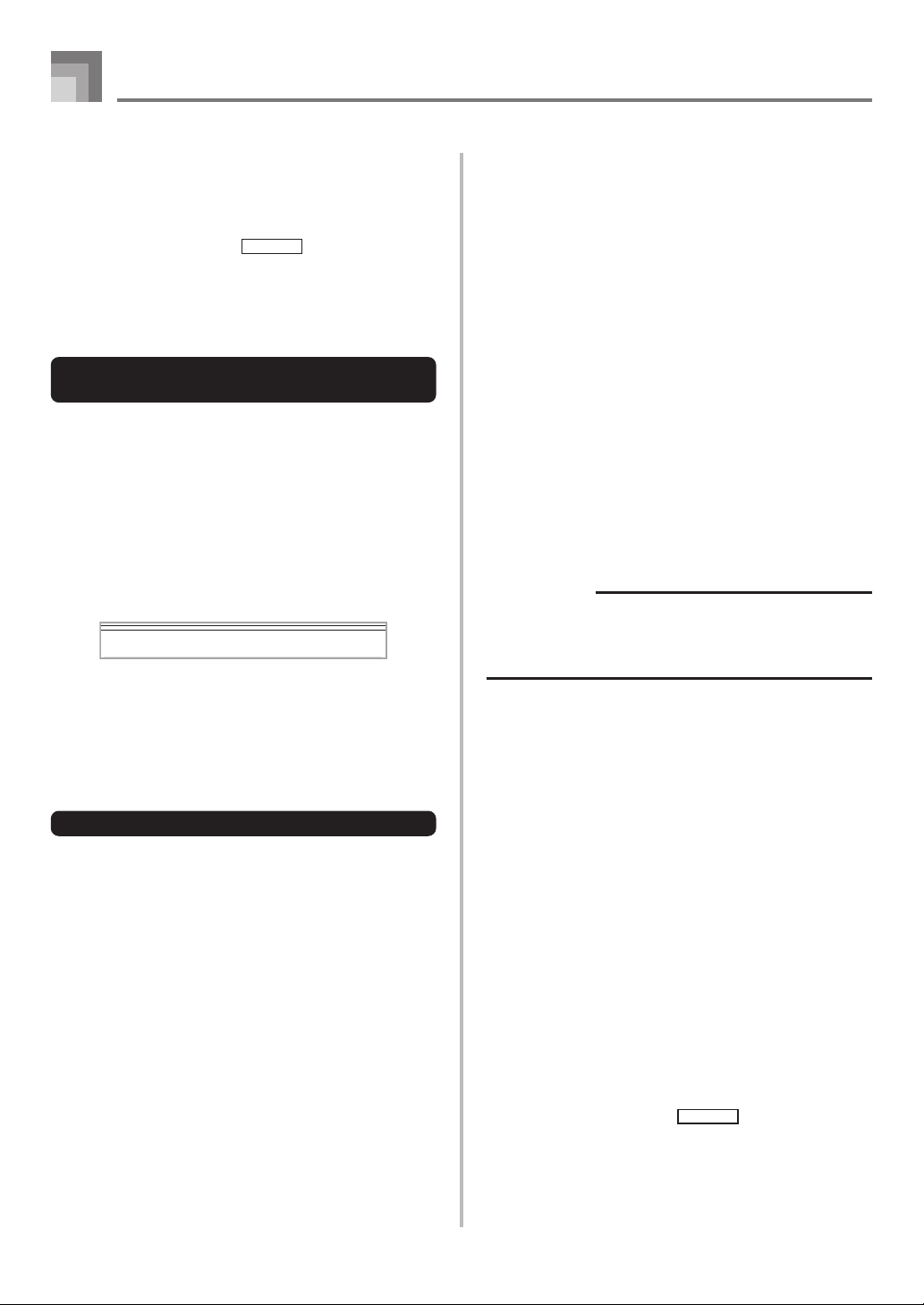
Toepassen van effecten op tonen
4
Gebruik de [+] en [–] toetsen of de cijfertoetsen om
door de nagalmtypes heen te bladeren totdat de
gewenste aangegeven wordt of gebruik de cijfertoetsen
om het gewenste nagalmnummer in te voeren.
• Zie de afzonderlijke
aangaande de nagalmtypes die beschikbaar zijn.
• Hier kunt u ook de parameters van het effect
veranderen dat u heeft geselecteerd, indien dit
gewenst is. Zie “Veranderen van de instellingen van
de REVERB parameters” voor nadere informatie.
Appendix
F voor informatie
Veranderen van de instellingen van
de REVERB parameters
U kunt de relatieve sterkte van een nagalmtype regelen en
hoe deze wordt uitgeoefend. Zie de volgende paragraaf
getiteld “REVERB parameters” voor nadere informatie.
1
Na het selecteren van het gewenste nagalmtype
gebruikt u de [왗] en [왘] CURSOR toetsen om de
parameter te verkrijgen waarvan u de instelling wilt
veranderen.
• Hierdoor wordt het parameterinstelscherm
aangegeven.
Voorbeeld: Om de nagalmtijdparameter in te stellen
SRv072 T ime
■
Hoge demping (High Damp)
(Bereik: 000 tot en met 127)
Stelt de demping bij van de hoogfrequentienagalm (hoog
geluid). Een kleinere waarde dempt hoge geluiden waardoor
een donkere nagalm ontstaat. Een grotere waarde dempt
de hoge geluiden niet waardoor de nagalm helderder wordt.
Nagalmtype (Nr. 6, 7, 14, 15)
■
Vertragingsniveau (Delay Level)
(Bereik: 000 tot en met 127)
Specificeert het volume van het vertragingsgeluid. Een
hogere waarde produceert een luider vertragingsgeluid.
■
Vertragingsterugkoppeling (Delay Feedback)
(Bereik: 000 tot en met 127)
Stelt de vertragingsherhaling bij. Een hogere waarde
produceert een groter aantal herhalingen.
■
ER niveau (ER Level)
Hetzelfde als het nagalmtype
■
Hoge demping (high Damp)
Hetzelfde als het nagalmtype
OPMERKING
• Of een effect al dan niet toegepast wordt op de delen die
klinken hangt af van de nagalmzenden, zwevingzenden
en DSP aan/uit instellingen van de mixerfunctie. Zie
“Mixerfunctie” op pagina D-39 voor meer informatie.
2
Voer m.b.v. de [+] en [–] toetsen of de cijfertoetsen
de gewenste parameterinstelling.
3
Druk op de EFFECT of EXIT toets.
• Hierdoor verschijnt opnieuw het toon- of
ritmeselectiescherm.
REVERB parameters
Nagalmeffecten worden geassocieerd met ofwel een
nagalmeffect of een vertragingseffect. Parameterinstellingen
hangen af van het geassocieerde type.
Nagalmtype (Nr. 0 tot en met 5, 8 tot en met 13)
■
Nagalmniveau (Reverb Level)
(Bereik: 000 tot en met 127)
Regelt de mate van nagalm. Een groter nummer
produceert meer nagalm.
■
Nagalmtijd (Reverb Time) (Bereik: 000 tot en met 127)
Regelt de duur van nagalm. Een groter nummer
produceert langere nagalm.
■
ER niveau (ER Level) (Aanvankelijk echogeluid)
(Bereik: 000 tot en met 127)
Deze parameter regelt het aanvankelijke nagalmvolume.
Het aanvankelijke echogeluid is het eerste geluid dat via
de muren en het plafond gereflecteerd wordt wanneer
geluid weergegeven wordt door deze digitale piano. Een
grotere waarde stelt een groter echogeluid voor.
Selecteren van CHORUS
Voer de volgende stappen uit om CHORUS (zweving) te
selecteren.
1
Druk op de EFFECT toets zodat de EFFECT indicator
in het display verschijnt.
2
Druk tweemaal op de [왔] CURSOR toets.
• Hierdoor wordt het zweving bewerkingsscherm
verkregen.
• Het zwevingtype instelscherm (stap 4) verschijnt
automatisch ongeveer vijf seconden na indrukken van
de toets.
3
Druk op de [왘] CURSOR toets.
4
Gebruik de [+] en [–] toetsen of de cijfertoetsen
om door de zwevingtypes heen te bladeren totdat
de gewenste wordt getoond of gebruik de
cijfertoetsen om het gewenste zwevingnummer in
te voeren.
• Zie de afzonderlijke
aangaande de zwevingtypes (chorus) die beschikbaar
zijn.
• Hier kunt u eventueel de parameters veranderen van
de effecten die u selecteerde. Zie “Veranderen van de
instellingen van de CHORUS (zweving) parameters”
voor nadere informatie.
Appendix
G voor informatie
D-28
Page 31

Toepassen van effecten op tonen
Veranderen van de instellingen van
de CHORUS (zweving) parameters
U kunt de relatieve sterkte van een effect regelen en hoe dit
wordt uitgeoefend. Zie de volgende paragraaf getiteld
“CHORUS parameters” voor nadere informatie.
1
Na het selecteren van het gewenste zwevingtype
gebruikt u de [왗] en [왘] CURSOR toetsen om de
parameter te verkrijgen waarvan u de instelling wilt
veranderen.
• Hierdoor wordt het parameterinstelscherm verkregen.
2
Gebruik de [+] en [–] toetsen of de cijfertoetsen
om de gewenste parameterinstelling in te voeren.
3
Druk op de EFFECT of EXIT toets.
• Hierdoor verschijnt opnieuw het toon- of
ritmeselectiescherm.
CHORUS parameters
■
Zwevingniveau (Chorus Level)
(Bereik: 000 tot en met 127)
Specificeert het volume van het zwevingsgeluid.
■
Zwevingsterkte (Chorus Rate)
(Bereik: 000 tot en met 127)
Specificeert de undulation snelheid van het
zwevingsgeluid. Een hogere waarde produceert een
snellere undulation.
■
Zwevingdiepte (Chorus Depth)
(Bereik: 000 tot en met 127)
Specificeert de undulation diepte van het zwevingsgeluid.
Een hogere waarde produceert een diepere undulation.
Instellen van het equalizertype
1
Druk op de EFFECT toets zodat de EFFECT indicator
in het display verschijnt.
2
Druk driemaal op de [왔] CURSOR toets.
• Hierdoor wordt het equalizer bewerkingsscherm
verkregen.
• Het equalizertype instelscherm (stap 4) verschijnt
automatisch ongeveer vijf seconden na indrukken van
de toets.
3
Druk op de [왘] CURSOR toets.
4
Gebruik de [+] en [–] toetsen of de cijfertoetsen
om het gewenste equalizertype in te stellen.
• Zie de afzonderlijke
aangaande de equalizertypes die beschikbaar zijn.
Voorbeeld: Instellen van Jazz
Appendix
H voor informatie
Jaz 8 z
• Door op de EXIT of EFFECT toets te drukken wordt
het equalizertype instelscherm verlaten.
Afregelen van de versterking (het
volume) van een band
1
Na het selecteren van het gewenste equalizertype
gebruikt u de [왗] en [왘] CURSOR toetsen om de
band te selecteren waarvan u de versterking wilt
bijstellen.
Voorbeeld: Om de HIGH band bij te regelen.
OPMERKING
• Of een effect al dan niet uitgeoefend wordt op de delen
die worden weergegeven, hangt tevens af van de
mixerfunctie nagalmzend, de zwevingzend en de DSP
aan/uit instellingen. Zie “Mixerfunctie” op pagina D-39
voor nadere informatie.
De equalizer gebruiken
Deze digitale piano heeft een ingebouwde vier-banden
equalizer en 10 verschillende instellingen waaruit u kunt
kiezen. U kunt de versterking (volume) bijstellen van alle vier
equalizerbanden binnen het bereik van –12 tot en met 0 tot
en met +12.
q
00 High
2
Gebruik de [+] en [–] toetsen of de cijfertoetsen
om de bandversterking in te stellen.
Voorbeeld: Bijregelen van de versterking tot 10
10 High
• Door op de EXIT of EFFECT toets te drukken wordt
het equalizer instelscherm verlaten.
OPMERKING
• Wanneer overgestapt wordt naar een andere type
equalizer, veranderen de bandversterkingsinstellingen
automatisch naar de oorspronkelijke instellingen voor
het nieuw ingestelde type equalizer.
ME
ME
q
D-29
Page 32

Automatisch begeleiding
ONE TOUCH PRESET
INTRO/ENDING 1/2
MODE
VARIATION/FILL-IN 1/2
SYNCHRO/FILL-IN NEXT
Deze digitale piano speelt automatisch de bas- en
akkoordgedeelten overeenkomstig de akkoorden die u speelt.
De bas- en akkoordgedeelten worden m.b.v. automatisch
ingestelde klanken en tonen gespeeld voor instelling van het
door u gebruikte ritme. Dit betekent dat u volledige,
realistische begeleiding krijgt voor de melodienoten die u met
de rechterhand speelt waardoor u een één-mans ensemble
creëert.
ACCOMP VOLUME
TEMPO
START/STOP
METRONOME
Instellen van een ritme
Deze digitale piano voorziet u in 166 opwindende ritmes dit
u met de volgende procedure kunt selecteren.
U kunt ook begeleidingsdata oversturen van uw computer
en er maximaal 16 van als gebruikersritmes opslaan in het
geheugen van de digitale piano. Zie “Internet Data Expansion
System” op pagina D-79 voor nadere informatie.
1
RHYTHM
Cijfertoetsen
Number buttons
[+]/[–]
AUTO HARMONIZE
Instellen van een ritme
Zoek het te gebruiken ritme op in de ritmelijst (de
afzonderlijke
het ritmenummer.
Appendix
C) en maak een notitie van
Aangaande de MODE toets
Gebruik de MODE toets om de te gebruiken
begeleidingsfunctie te selecteren. Telkens bij indrukken van
de MODE toets wordt naar de volgende instelling van de
beschikbare begeleidingsfuncties gegaan zoals aangegeven
in de onderstaande afbeelding.
Normaal (Automatische begeleiding uit)
FULL RANGE CHORD
FINGERED
CASIO CHORD
• Alleen ritmeklanken worden geproduceerd wanneer alle
begeleidingsfunctie indicators uitgeschakeld zijn.
• De op het moment geselecteerde begeleidingsfunctie wordt
aangegeven door de functie indicators boven de MODE
toets. Informatie aangaande het gebruik van elk van deze
functies begint vanaf pagina D-32.
2
Druk op de RHYTHM toets.
Nummer en naam van het ingestelde ritme
Md r000 n 8Bt
Verschijnt bij indrukken van de RHYTHM toets.
3
Voer het drie-cijferige ritmenummer in van het
bewuste ritme m.b.v. de cijfertoetsen.
Voorbeeld: Voer 0, 5 en vervolgens 2 in om “052 POP
2”, te selecteren.
p
052 2
OPMERKING
• U kunt het ingevoerde nummer tevens vergroten met
de [+] toets en verkleinen met de [–] toets.
Po
D-30
Page 33

Automatisch begeleiding
Spelen van een ritme
Spelen van een ritme
1
Druk op VARIATION/FILL-IN toets 1 of 2.
• Hierdoor begint weergave van het ingestelde ritme.
• Druk op de START/STOP toets om het ritme te
stoppen.
OPMERKING
• Akkoorden zullen samen met het ritme klinken als één
van de drie begeleidingsfunctie indicators boven de
MODE toets brandt. Druk op de MODE toets totdat alle
indicators uit zijn als u de ritmepatronen wilt spelen
zonder akkoorden.
• Sommige ritmes bestaan enkel uit akkoordbegeleidingen
zonder drums of andere percussie instrumenten.
Dergelijke ritmes klinken niet tenzij CASIO CHORD,
FINGERED of FULL RANGE CHORD geselecteerd is
als de begeleidingsfunctie.
• Begeleidingsklanken (akkoorden, bas, enz.) klinken niet
terwijl een metronoomritme (Nr. 160 tot en met 165: 0,
2, 3, 4, 5, 6 Beat) gebruikt wordt zelfs als de instelling
van de MODE toets CASIO CHORD, FINGERED of
FULL RANGE CHORD is. Daarom dient u op de MODE
toets te drukken totdat alle indicators uit zijn.
Automatische begeleiding
gebruiken
De onderstaande procedure beschrijft hoe u de automatische
begeleidingsfunctie van deze digitale piano kunt gebruiken.
Voor u begint dient u eerst het ritme dat u wilt gebruiken in
te stellen en het ritmetempo in te stellen op de gewenste
waarde.
Gebruik van automatische begeleiding
1
Gebruik de MODE toets om CASIO CHORD
FINGERED of FULL RANGE CHORD te selecteren
als begeleidingsfunctie.
• De op dat moment geselecteerde begeleidingsfunctie is
de functie waarvan de indicator brandt. Zie “Aangaande
de MODE toets” op pagina D-30 voor details.
2
Druk op de START/STOP toets om weergave van
het momenteel ingestelde ritme te beginnen.
3
Speel een akkoord.
• De feitelijke procedure die u dient te volgen om een
akkoord te spelen hangt af van de op dat moment
geselecteerde begeleidingsfunctie. Verwijs naar de
volgende pagina’s voor details aangaande de
weergave van akkoorden.
Het tempo instellen
U kunt de weergave van het ritmetempo instellen binnen een
bereik van 30 tot 255 maatslagen per minuut. De tempo
instelling wordt gebruikt voor de automatische
begeleidingsakkoord weergave en melodiegeheugenfuncties.
Instellen van het tempo
1
Druk op een van de TEMPO toetsen ( of ).
:
Verhoogt de aangegeven waarde (verhoogt het
tempo)
: Verlaagt de aangegeven waarde (verlaagt het
tempo)
OPMERKING
• Bij tegelijkertijd indrukken van beide TEMPO toetsen (
en ) wordt het tempo teruggesteld op de
oorspronkelijke waarde van het momenteel ingestelde
ritme.
CASIO CHORD ......................... Pagina D-32
FINGERED ................................. Pagina D-33
FULL RANGE CHORD ........... Pagina D-33
Huidige maatnummer en
Akkoordnaam
052 2
4
Druk nogmaals op de START/STOP toets om de
automatische begeleiding te stoppen.
Po
Basisvingerzetting van het huidige akkoord
(kan verschillen van het akkoord dat in
werkelijkheid op het keyboard gespeeld
wordt.)
maatslagnummer
p
D-31
Page 34

Automatisch begeleiding
OPMERKING
• Als u op de SYNCHRO/FILL-IN NEXT toets drukt en
vervolgens op de INTRO/ENDING 1/2 toetsen i.p.v. op
de START/STOP toets in stap 2, dan zal de begeleiding
starten met een intropatroon wanneer u de bediening
uitvoert in stap 3. Zie pagina D-34 en D-35 voor nadere
details betreffende deze toetsen.
• Als u op de INTRO/ENDING 1/2 toetsen drukt i.p.v. op
de START/STOP toets in stap 4, dan zal een eindpatroon
worden weergegeven voordat de weergave van de
begeleiding is afgelopen. Zie pagina D-35 voor nadere
details betreffende deze toets.
• U kunt het volumeniveau van het begeleidingsgedeelte
afzonderlijk instellen van het hoofdvolume. Zie “Instellen
van het begeleidingsvolume” op pagina D-37 voor
details.
CASIO CHORD
Met deze methode kan iedereen gemakkelijk akkoorden
spelen ongeacht zijn of haar muzikale kennis en ervaring.
Hieronder volgt een beschrijving van het CASIO CHORD
“Begeleidingstoetsenbord” en “Melodietoetsenbord” en er
wordt verteld hoe u CASIO CHORDs speelt.
CASIO CHORD begeleidingstoetsenbord en
melodietoetsenbord
Begeleidingstoetsen
OPMERKING
• Het begeleidingstoetsenbord kan enkel gebruikt worden
voor het spelen van akkoorden. Er wordt geen geluid
geproduceerd als u probeert losstaande melodienoten
op dit toetsenbord te spelen.
Melodietoetsen
Akkoordtypes
Met CASIO CHORD begeleiding kunt u vier types akkoorden
spelen met minimale vingerzettingen.
Akkoordtypes
Voorbeeld
Majeur akkoorden
De namen van majeur
akkoorden worden aangegeven
boven de klaviertoetsen van het
C Majeur (C)
#
E#G
A
DE FF
C
B
C
AB
#
E
DE F
C
C
begeleidingstoetsenbord. Merk
op dat het geproduceerde
akkoord bij indrukken van een
begeleidings-toetsenbord toets
niet van octaaf verandert
ongeacht welke klaviertoets
gebruikt wordt om hem te
spelen.
Mineur akkoorden (m)
Om een mineur akkoord te
spelen, drukt u op de
klaviertoets van het majeur
C mineur(Cm)
#
E#G
A
C
C
DE F F
AB
C
C
B
#
DE F
E
akkoord en willekeurig welke
andere klaviertoets op het
begeleidingstoetsenbord rechts
van de klaviertoets van het
majeur akkoord.
Septiem akkoorden (7)
Om een septiem akkoord te
spelen, drukt u op de
klaviertoets van het majeur
C septiem (C7)
C
#
C
E#G
DE F F
#
A
C
C
B
AB
DE F
E
akkoord en willekeurig welke
andere twee klaviertoetsen op
het begeleidingstoetsenbord
rechts van de klaviertoets van
het majeur akkoord.
Mineur septiem akkoorden
(m7)
Om een mineur septiem
akkoord te spelen, drukt u op
de klaviertoets van het majeur
C mineur septiem
(Cm7)
C
#
C
E#G
DE F F
#
E
DE F
A
C
C
B
AB
akkoord en willekeurig welke
andere drie klaviertoetsen op
het begeleidingstoetsenbord
rechts van de klaviertoets van
het majeur akkoord.
D-32
OPMERKING
• Het maakt geen verschil of u zwarte of witte
klaviertoetsen rechts van de klaviertoets van het majeur
akkoord indrukt bij het spelen van mineuren en
septiemen.
Page 35

Automatisch begeleiding
FINGERED
De FINGERED functie geeft u in het totaal de beschikking
over 15 verschillende akkoordtypes. Hieronder volgt een
beschrijving van het FINGERED “Begeleidingstoetsenbord”
en “Melodietoetsenbord” en er wordt verteld hoe u de
grondtoon C kunt spelen met FINGERED.
FINGERED begeleidingstoetsenbord en
melodietoetsenbord
Begeleidingstoetsen
OPMERKING
• Het begeleidingstoetsenbord kan enkel gebruikt worden
voor het spelen van akkoorden. Er wordt geen geluid
geproduceerd als u probeert melodienoten op dit
toetsenbord te spelen.
C
Caug
Cm7
*1
*2
Cm
Csus4
Cmaj7
Melodietoetsen
*2
Cdim
*2
C7
Cm7
5
Zie de afzonderlijke
het spelen van akkoorden met andere grondtonen.
*1: Omgekeerde vingerzettingen kunnen niet worden
gebruikt. De laagste noot is de grondtoon.
*2: Hetzelfde akkoord kan gespeeld worden zonder op de
5de G klaviertoets te drukken.
Appendix
D voor details aangaande
OPMERKING
• Behalve bij de akkoorden aangegeven in opmerking*
hierboven zullen omgekeerde vingerzettingen (d.w.z. EG-C of G-C-E i.p.v. C-E-G) dezelfde akkoorden
produceren als de standaard vingerzetting.
• Behalve bij de uitzondering aangegeven in opmerking*
hierboven dienen alle toetsen te worden ingedrukt die
in combinatie een akkoord vormen. Wanneer zelfs een
enkele klaviertoets niet wordt ingedrukt zal het gewenste
FINGERED akkoord niet worden gespeeld.
1
2
FULL RANGE CHORD
Deze begeleidingsmethode geeft u in totaal de beschikking
over 38 verschillende akkoordtypes: de 15 akkoordtypes van
FINGERED plus 23 andere types. Deze digitale piano
interpreteert elke combinatie van drie of meer klaviertoetsen
die klopt als een FULL RANGE CHORD patroon als een
akkoord. Andere combinaties (die dus geen FULL RANGE
CHORD patroon vormen) worden als melodiespel
geïnterpreteerd.
Daarom is er geen reden om een apart
begeleidingstoetsenbord te hebben, zodat dus het gehele
toetsenbord van begin tot einde als een melodietoetsenbord
functioneert die gebruikt kan worden voor zowel melodieën
als akkoorden.
5 *1
C7
Cmadd9
FULL RANGE CHORD begeleidingstoetsenbord en
melodietoetsenbord
C7sus4
*2
CmM7
*2
Cadd9
Cdim7
*2
*1
Begeleidingstoetsen/Melodietoetsen
D-33
Page 36

Automatisch begeleiding
Akkoorden die deze digitale piano kan herkennen
De volgende tabel identificeert patronen die door FULL
RANGE CHORD kunnen worden herkend als akkoorden.
Patroontype
Aantal akkoordvariaties
De 15 akkoordpatronen die worden
FINGERED
aangegeven bij FINGERED op
pagina D-33.
23 standaard vingerzettingen. Hier
volgen voorbeelden van de 23
akkoorden die beschikbaar zijn met
C als basnoot.
C6 Cm6 C69
Standaard
vingerzetting
• •
D
C
C
Dm7
C
•
•
C
BCCmCDm
• •
5
7
A
• • • •
CF7C
FCGC
E
• • • •
C
FmCGmCAmCBm
•
• •
C
Fm7CGm7C A
A
B
C
C
•
C
add9
•
C
Voorbeeld: Om het akkoord C majeur te spelen.
Beide vingerzettingen die in de afbeelding getoond worden,
zullen een C majeur produceren.
1
EG C
Gebruik van een intro patroon
Met deze digitale piano kunt u een korte intro toevoegen aan
een ritmepatroon om het begin soepeler en natuurlijker te
laten zijn.
De volgende procedure beschrijft hoe u de Intro functie kunt
gebruiken. Voordat u begint dient u eerst het ritme dat u wilt
gebruiken te selecteren, het tempo te selecteren en de MODE
toets te gebruiken om de akkoordweergavemethode te
selecteren die u wilt gebruiken (Normaal, CASIO CHORD,
FINGERED, FULL RANGE CHORD).
Tussenvoegen van een intro
1
Druk op de INTRO/ENDING toets 1 of 2.
• Bij de opzet hierboven wordt het intro patroon
gespeeld en de automatische begeleiding met
intropatroon begint zodra u akkoorden op het
begeleidingstoetsenbord begint te spelen.
OPMERKING
• Het standaard ritmepatroon begint te spelen nadat het
intro patroon voltooid is.
Gebruik van een fill-in patroon
Met fill-in patronen kunt u het ritmepatroon kortstondig
veranderen om een interessante variatie toe te voegen aan
uw spel.
E
G C
2
1 ...... akkoord C
2 ...... akkoord
OPMERKING
• Zoals bij de FINGERED functie (pagina D-33), kunt u
de noten die een akkoord vormen in elke combinatie
spelen (1).
• Wanneer de laagste noot van een akkoord zes of meer
halftonen weg is van de volgende noot wordt de laagste
noot de basnoot (2).
D-34
De volgende procedure beschrijft hoe de fill-in functie wordt
C
E
gebruikt.
Tussenvoegen van een fill-in
1
Druk op de START/STOP toets om weergave van
het ritme te starten.
2
Stel de gewenste fill-in variatie in.
• Druk om Fill-in 1 in te voegen drukt u op de
VARIATION/FILL-IN 1 toets terwijl Variatie 1 van
het ritme aan het spelen is.
• Druk om Fill-in 2 in te voegen drukt u op de
VARIATION/FILL-IN 2 toets terwijl Variatie 2 van
het ritme aan het spelen is.
OPMERKING
• De SYNCHRO/FILL-IN NEXT toetsen werken niet terwijl
een intro patroon weergegeven wordt.
• Door de SYNCHRO/FILL-IN NEXT toets of de
VARIATION/FILL-IN 1/2 toets ingedrukt te houden wordt
een fill-in patroon herhaald.
Page 37

Automatisch begeleiding
Gebruik van een ritmevariatie
Naast het standaard ritmepatroon kunt u ook overstappen
op een secundair ritmepatroon voor de nodige afwisseling.
Tussenvoegen van een
variatieritmepatroon
1
Druk op de START/STOP toets om weergave van
het ritme te starten.
2
Druk op de SYNCHRO/FILL-IN NEXT toets.
• Als een Variatie 1 ritme op het moment aan het spelen
is, speelt dit Fill-in 1 gevolgd door Fill-in 2 en schakelt
dan over op het Variatie 2 ritme.
• Als een Variatie 2 ritme op het moment aan het spelen
is, speelt dit Fill-in 2 gevolgd door Fill-in 1 en schakelt
dan over op het Variatie 1 ritme.
• Door de SYNCHRO/FILL-IN NEXT toets ingedrukt
te houden zal het fill-in patroon zich gaan herhalen.
Begeleiding en ritmeweergave
tegelijk starten
U kunt de digitale piano zo instellen dat ritmeweergave op
hetzelfde moment begint als wanneer u begint met spelen
van de begeleiding op het keyboard.
De volgende procedure beschrijft hoe u synchronisch start
kunt gebruiken. Voor het starten dient u eerst het te gebruiken
ritme te selecteren, het tempo in te stellen en de MODE toets
gebruiken om de akkoordweergavemethode te selecteren die
u wilt gebruiken (Normaal, CASIO CHORD, FINGERED,
FULL RANGE CHORD).
Gebruik van synchronische start
1
Druk op de SYNCHRO/FILL-IN NEXT toets om de
gesynchroniseerde startfunctie van de digitale piano
in standby te zetten.
OPMERKING
• Alleen het ritme speelt (zonder akkoord) bij spelen op
het begeleidingstoetsenbord, als de MODE toets in de
normaal stand staat.
• Als u op de INTRO/ENDING toets 1 of 2 drukt zonder
daarvoor iets op het keyboard te spelen, begint het ritme
automatisch met een intro patroon wanneer u daarna
iets op het begeleidingskeyboard speelt.
• Druk nogmaals op de SYNCHRO/FILL-IN NEXT toets
om standby van synchro–start ongedaan te maken.
Afsluiten met een eindpatroon
U kunt uw spel met een eindpatroon beëindigen waardoor
het gebruikte ritmepatroon tot een natuurlijk klinkend einde
wordt afgerond.
De volgende procedure beschrijft hoe u een eindpatroon kunt
tussenvoegen. Merk op dat het uiteindelijk weergegeven
eindpatroon afhangt van het gebruikte ritmepatroon.
Afsluiten met een eindpatroon
1
Druk op de INTRO/ENDING toets 1 of 2 terwijl
het ritme aan het spelen is.
• De timing van het begin van het eindpatroon hangt
af van wanneer u op de INTRO/ENDING toets 1 of 2
drukt. Drukt u voor de tweede maatslag van de
huidige maat op de toets, dan begint het eindpatroon
ogenblikkelijk te spelen.
OPMERKING
• Door indrukken van de INTRO/ENDING toets voor de
eerste halve maatslag aan het begin van een maat wordt
het einde onmiddellijk gespeeld. Wordt de toets
ingedrukt na de eerste halve maatslag van een maat,
dan zal het einde gespeeld worden vanaf het begin van
de volgende maat.
2
Speel een akkoord en het ritmepatroon begint
automatisch met spelen.
D-35
Page 38

Automatisch begeleiding
Gebruik van één-toets voorkeuzes
Eén-toets voorkeuzes stellen automatisch de hieronder
vermelde hoofdinstellingen in overeenkomstig het
ritmepatroon dat u aan het gebruiken bent.
• Keyboardtoon
• Laag aan/uit
• Splitsen aan/uit
• Automatische harmonisatie aan/uit
• Automatisch harmonisatietype
• Begeleidingsvolumeniveau
• Tempo
• Effectinstellingen
Eén-toets voorkeuzes gebruiken
1
Stel het te gebruiken ritme in.
2
Gebruik de MODE toets om de begeleidingsfunctie
te selecteren die u wilt gebruiken.
3
Druk op de ONE TOUCH PRESET toets.
• Hierdoor worden de één-toets voorkeuzes
automatisch ingesteld overeenkomstig het ingestelde
ritme.
• De synchrone standbyfunctie wordt op dit moment
automatisch ingeschakeld bij de digitale piano.
Gebruik van automatische
harmonisatie
Wanneer u de automatiche begeleiding aan het gebruiken
bent, voegt de automatiche harmonisatie automatisch extra
noten toe aan uw melodie in overeenkomst met het akkoord
dat gespeeld wordt. Het resultaat is een harmonisch effect
dat uw melodielijn rijker en voller maakt.
Gebruiken van automatische
harmonisatie
1
Gebruik de MODE toets om FINGERED of CASIO
CHORD als de begeleidingfunctie te selecteren.
• De op dat moment geselecteerde begeleidingsfunctie
is die functie waarvan de indicator brandt. Zie
“Aangaande de MODE toets” op pagina D-30 voor
details.
Normaal (Automatische begeleiding uit)
FULL RANGE CHORD
FINGERED
CASIO CHORD
4
Start ritme en automatische begeleiding en speel
iets op het toetsenbord.
• De begeleiding wordt gespeeld m.b.v. de instellingen
van de één-toets voorkeuzes.
2
Druk op AUTO HARMONIZE om automatische
harmonisatie in te schakelen.
• Hierdoor verschijnt de AUTO HARMONIZE
indicator op de display.
3
Start automatische begeleidingsweergave en speel
iets op het toetsenbord.
4
Druk op AUTO HARMONIZE om automatische
harmonisatie uit te schakelen.
• Hierdoor verdwijnt de AUTO HARMONIZE
indicator van de display.
OPMERKING
• Automatische harmonisatie wordt tijdelijk uitgeschakeld
wanneer u weergave van demonstratiemelodieën start.
De functie wordt opnieuw ingeschakeld zodra de functie
of bewerking die het uitschakelde voltooid is.
• Automatische harmonisatie is enkel mogelijk wanneer
de automatische begeleidingsfunctie FINGERED of
CASIO CHORD is.
D-36
Page 39

Automatisch begeleiding
Automatisch harmonisatietype
Bij automatische harmonisatie kunt u kiezen uit de 10
volgende automatisch harmonisatietypes. U verandert van
type met het instel item d.m.v. de TRANSPOSE/FUNCTION
toets.
Zie “Veranderen van andere instellingen” op pagina D-68
voor nadere informatie.
Aangaande automatische
harmonisatienoten en –tonen
De op het toetsenbord gespeelde noten worden
“melodienoten” genoemd terwijl de noten die toegevoegd
worden aan de melodie door de automatische harmonisatie
“harmonisatienoten” worden genoemd. Automatische
harmonisatie gebruikt gewoonlijk de door u ingestelde toon
voor de melodienoten als de toon voor de harmonisatienoten,
maar u kunt de mixer (pagina D-39) gebruiken om een andere
toon in te stellen voor de harmonisatienoten. De
harmonisatienoottoon wordt toegewezen aan mixerkanaal 5
zodat u dus kanaal 5 dient te veranderen naar de toon die u
wilt gebruiken voor de harmonisatienoten.
Naast de toon kunt u ook de mixer gebruiken om een aantal
parameters te gebruiken zoals de volumebalans. Zie “Gebruik
van de parameterbewerkingsfunctie” op pagina
D-40 voor details aangaande deze procedures.
OPMERKING
• De default harmonisatienoottoon bij inschakelen van de
automatische harmonisatie is dezelfde toon als de
melodienoottoon.
• Door de melodietooninstelling te veranderen verandert
ook automatisch de harmonisatienoottoon naar dezelfde
instelling.
Instellen van het
begeleidingsvolume
U kunt het volume van de begeleidingsonderdelen instellen
als een waarde tussen 000 (min.) en 127 (max.).
1
Druk op de ACCOMP VOLUME toets.
Huidige instelling van het begeleidingsvolume
Ac100 mpVloo
2
Verander de momenteel ingestelde waarde van het
volume m.b.v. de cijfertoetsen of m.b.v. de [+]/[–]
toetsen.
Voorbeeld: 110
Ac110 mpVloo
OPMERKING
• Door op de ACCOMP VOLUME toets of de EXIT toets
te drukken wordt teruggegaan naar het toon of ritmeinstelscherm.
• Eventuele met de mixer gemaakte
kanaalbalansinstellingen blijven behouden wanneer u
de instelling van het begeleidingsvolume verandert.
• Door tegelijkertijd op de [+] en [–] toetsen te drukken
wordt het begeleidingsvolume op 100 ingesteld.
D-37
Page 40

Automatisch begeleiding
Gebruiken van de metronoom
De ingebouwde metronoom produceert een belklank voor
de eerste maatslag van elke maat en een klikgeluid voor de
resterende maatslagen van de maat. De metronoom is het
perfecte stuk gereedschap om te oefenen zonder
begeleidingsgedeelten (ritme).
OPMERKING
• Het metronoomgeluid is in feite een type ritme.
Dit is de reden dat u de metronoom niet kunt laten klinken
op hetzelfde moment als wanneer een ander ritme klinkt.
• Begeleidingsklanken (akkoorden, bas, enz.) klinken niet
terwijl een metronoomritme gebruikt wordt, zelfs niet als
de instelling van de MODE toets ingesteld is op CASIO
CHORD, FINGERED of FULL RANGE CHORD. Daarom
dient u op de MODE toets te drukken totdat alle
indicators uit zijn.
1
Druk op de METRONOME toets.
• Hierdoor wordt een metronoom met 4-maatslagen
geselecteerd.
Me t163 ro4Bt
2
Specificeer d.m.v. de [+] en [–] toetsen of de
cijfertoetsen het ritmenummer dat correspondeert
aan het aantal maren dat u wilt selecteren.
OPMERKING
• Door de en toetsen tegelijkertijd in te drukken
wordt het tempo ingesteld op 120.
5
Druk op de START/STOP toets om de metronoom
te stoppen.
Ritmenummer Maatslag
160 0
161 2
162 3
163 4
164 5
165 6
OPMERKING
• Door een maatwaarde van 0 te specificeren zal de
metronoom alleen klikgeluiden geven zonder de belklank
aan het begin van elke maat. Met deze instelling kunt u
oefenen met een vaste maatslag.
3
Druk op de START/STOP toets.
• Hierdoor start de metronoom.
4
Stel het mpo bij d.m.v. de TEMPO toetsen.
: Verhoogt het tempo (aangegeven door een hogere
waarde)
: Verlaagt het tempo (aangegeven door een lagere
waarde)
D-38
Page 41

Mixerfunctie
CURSORMIXER
Cijfertoetsen
Number buttons
[+]/[–]
Wat kunt u met de Mixer doen?
Met deze digitale piano kunt u meerdere stukken van
verschillende muziekinstrumenten op hetzelfde moment
spelen tijdens weergave van de auto-begeleiding,
melodiegeheugenweergave, bij ontvangst van data via de
USB aansluiting, enz. De Mixer wijst elk onderdeel toe aan
een afzonderlijk kanaal (1 - 16) dat u apart kunt in-/
uitschakelen en waarvan u het volume en de parameters van
de stereopositie afzonderlijk kunt instellen.
Naast de kanalen 1 tot en met 16 heeft de mixer ook een DSP
kanaal dat u kunt gebruiken om het DSP niveau, DSP pan en
andere parameters bij te stellen.
Kanaaltoewijzingen
Hieronder wordt aangegeven welke onderdelen toegewezen
worden aan de 16 kanalen.
Kanaal-
nummer
Kanaal 1 Hoofdtoon
Kanaal 2 Gelaagde toon
Kanaal 3 Splitstoon
Kanaal 4 Gelaagde/splitstoon
Kanaal 5 Harmonisatietoon
Kanaal 6 Automatisch begeleidingsakkoord deel 1
Kanaal 7 Automatisch begeleidingsakkoord deel 2
Kanaal 8 Automatisch begeleidingsakkoord deel 3
Kanaal 9 Automatische begeleiding basdeel
Kanaal 10 Automatische begeleiding ritmedeel
Kanaal 11 Melodiegeheugenspoor 1
Kanaal 12 Melodiegeheugenspoor 2
Kanaal 13 Melodiegeheugenspoor 3
Kanaal 14 Melodiegeheugenspoor 4
Kanaal 15 Melodiegeheugenspoor 5
Kanaal 16 Melodiegeheugenspoor 6
Zie pagina D-63 en D-65 voor informatie aangaande gelaagde,
splits- en gelaagde/splitstonen.
Zie pagina D-51 voor informatie aangaande het
melodiegeheugen.
Onderdeel
OPMERKING
• Gewoonlijk wordt toetsenbordspel toegewezen aan
kanaal 1. Wanneer automatische begeleiding wordt
gebruikt, wordt elk deel van de begeleiding toegewezen
aan de kanalen 6 - 10.
• Wanneer deze digitale piano wordt gebruikt als de
geluidsbron van een extern aangesloten computer of
ander MIDI toestel, worden alle 16 kanalen
muziekinstrumentgedeelten toegewezen. De noten
gespeeld via kanaal 1 dat ingesteld wordt met de
stappen 1 en 2 onder “In- en uitschakelen van kanalen”
pagina D-39 worden aangegeven door de aangegeven
digitale piano met de notenbalk.
In- en uitschakelen van kanalen
Door een kanaal uit te schakelen wordt elk instrument dat
bij dat kanaal is opgenomen gedempd, d.w.z. het wordt niet
meer weergegeven.
Kanalen in- en uitschakelen
1
Druk op de MIXER toets.
• Hierdoor zal een aanwijzer verschijnen naast MIXER
in de display.
2
Gebruik de [왗]/[왘] CURSOR toetsen om een
kanaal te selecteren.
Voorbeeld: Om kanaal 1 in te stellen.
Knippert
• Hierdoor gaan de bovenste drie segmenten van de
niveaumeter van het geselecteerde kanaal knipperen.
3
Druk op de [왖]/[왔] CURSOR toetsen om het aan/
uit selectiescherm te verkrijgen.
ChOn n ne la
D-39
Page 42

Mixerfunctie
4
Gebruik de [+]/[–] toetsen om de ingeschakelde of
uitgeschakelde toestand in te stellen.
Voorbeeld: Om het kanaal uit te schakelen.
Gebruik van de
parameterbewerkingsfunctie
ChOf f nne la
• Druk op de [왖] CURSOR toets om terug te gaan naar
het kanaalselectiescherm.
• Door op de MIXER toets te drukken wordt
teruggekeerd naar het toonscherm.
OPMERKING
• De MIDI datadisplay toont alleen de data voor de kanalen
die ingesteld zijn met de mixer.
Hoe kanaal aan/uit werkt
Het onderstaande beschrijft wat er gebeurt op de display als
u een kanaal in- of uitschakelt.
■
Aan (on)
Deze instelling schakelt het nu ingestelde kanaal in wat
aangegeven wordt door een streepje aan de onderkant van
de niveaumeter van het betreffende kanaal. Dit is tevens de
oorspronkelijke instelling voor alle kanalen bij inschakelen
van de spanning van de digitale piano.
■
Uit (oFF)
Deze instelling schakelt het nu ingestelde kanaal uit wat
aangegeven wordt door de afwezigheid van het
bovengenoemde streepje aan de onderkant van de
niveaumeter van het betreffende kanaal.
Bewerken van de parameters voor de
kanalen 1 tot en met 16
Met de parameterbewerkingsfunctie kunt u de instelling van
tien verschillende parameters (inclusief toon, volume en
balanspunt) veranderen bij het kanaal dat u instelde in het
mixerscherm.
Veranderen van de parameters
1
Druk op de MIXER toets.
• Hierdoor zal een aanwijzer verschijnen naast MIXER
in de display.
2
Gebruik de [왗] en [왘] CURSOR toetsen om het
gewenste kanaal te selecteren.
3
Gebruik de [왖] en [왔] CURSOR toetsen om de
parameter te selecteren waarvan u de instelling wilt
veranderen.
Voorbeeld: Kies de volume-instelling door “Volume” in
• Telkens bij indrukken van de [왖] of [왔] CURSOR
• U kunt de [왗] en [왘] CURSOR toetsen gebruiken om
de display te verkrijgen.
toetsen wordt naar de volgende van de parameters
gegaan.
op elk moment van deze procedure naar een ander
kanaal te veranderen.
Geeft een kanaalvolume-instelling aan van 127
Aan Uit
D-40
Vo127 ume l
4
Verander de instelling van de parameter m.b.v. de
cijfertoetsen of m.b.v. de [+] en [–] toetsen.
Voorbeeld: Verander de instelling naar “060”.
Vo060 ume l
• Door indrukken van de MIXER of EXIT toets wordt
de parameterbewerkingsfunctie verlaten.
Bewerken van DSP kanaalparameters
1
Druk terwijl kanaal 16 geselecteerd is op de [왘]
CURSOR toets.
• Hierdoor wordt het DSP kanaal geselecteerd.
• Door op de [왗] CURSOR toets te drukken terwijl het
DSP kanaal is geselecteerd, wordt teruggegaan naar
kanaal 16.
Page 43

Hoe parameters werken
Hieronder volgen de parameters waarvan de instellingen
veranderd kunnen worden tijdens de
parameterbewerkingsfunctie.
Toonparameters
■
Toon (Tone)
(Bereik: 000 tot en met 903, trekstaaforgel tonen 000
tot en met 199)
Deze parameter stuurt de tonen die toegewezen zijn aan elk
onderdeel.
Telkens wanneer de toon zich op de display bevindt, kunt u
de TONE toets indrukken of de DRAWBAR ORGAN toets
en een andere toon selecteren, indien u dit wilt.
St000 GrP on.
Mixerfunctie
■
Octaafverschuiving (Octave Shift)
(Bereik: –2 tot en met 0 tot en met +2)
U kunt de octaafverschuiving gebruiken om het bereik van
de toon omhoog of omlaag te verschuiven. Bij gebruik van
de piccolo toon kan het voorkomen dat bijzonder hoge noten
die u wilt spelen niet binnen het bereik van het toetsenbord
vallen. In dit geval kunt u de octaafverschuiving gebruiken
om het bereik van het toetsenbord één octaaf hoger te
verschuiven.
Oc 0Shitft
–2 : Bereik twee octaven lager verschoven.
–1 : Bereik één octaaf lager verschoven.
0 : Geen verschuiving
+1 : Bereik één octaaf hoger verschoven.
+2 : Bereik twee octaven hoger verschoven.
■
Deel aan/uit (Part On/Off)
(Instellingen: aan, uit (on, oFF))
Deze parameter kan gebruikt worden om elk deel in te
schakelen (klinkt) en uit te schakelen (klinkt niet). De huidige
aan/uit status van elk deel wordt aangegeven in de display
zoals hieronder beschreven.
ChOn nn e la
■
Volume (Bereik: 000 tot en met 127)
Dit is de parameter die het volume regelt van het ingestelde
kanaal.
Vo127 ume l
■
Stereopositie (Pan Pot)
(Bereik: –64 tot en met 00 tot en met +63)
Deze paramater regelt de panpot wat het middelpunt is
tussen de linker- en rechterkanalen. Door “00” in te stellen
wordt het midden gespecificeerd terwijl een waarde kleiner
dan “00” het punt naar links beweegt en een waarde groter
dan “00” het middelpunt naar rechts verplaatst.
Pa 63 n
Toonschaalparameters (Tuning)
U kunt deze parameters gebruiken om elk van de delen
afzonderlijk te stemmen.
■
Grofweg stemmen (Coarse Tune)
(Bereik: –24 tot en met 00 tot en met +24)
Deze parameter regelt de ruwe stemming van de toonhoogte
van het ingestelde kanaal in eenheden van een halve toon.
C. 00 une T
■
Fijnstemmen (Fine Tune)
(Bereik: –99 tot en met 00 tot en met +99)
Deze parameter regelt de fijnstemming van de toonhoogte
van het ingestelde kanaal in eenheden van een cent.
Fi 00 eTu enn
D-41
Page 44

Mixerfunctie
Effectparameters
De mixer laat u de effecten bedienen die uitgeoefend worden
op elk apart deel waarin het verschilt van de effectfunctie
waarvan de instellingen enkel toegepast worden op alle delen
in het algemeen.
■
Nagalmzenden (Reverb Send)
(Bereik: 000 tot en met 127)
Deze parameter stuurt hoeveel nagalm op een deel wordt
uitgeoefend. Een instelling van “000” schakelt de nagalm uit
terwijl een instelling van 127 maximale nagalm uitoefent.
•“Nagalmzenden” werkt niet bij bepaalde drumklanken.
■
DSP systeem nagalm zenden (DSP System Reverb
Send) (bereik: 000 tot en met 127)
Deze parameter regelt hoeveel nagalm er op het DSP
onderdeel wordt uitgeoefend.
D.000 vbS dnR
■
DSP system zweving zenden (DSP System Chorus
Send) (bereik: 000 tot en met 127)
Deze parameter regelt hoeveel zweving er op het DSP
onderdeel wordt uitgeoefend.
Rv056 Se dnb
■
Zwevingzenden (Chorus Send)
(Bereik: 000 tot en met 127)
Deze parameter stuurt hoeveel zweving op een deel wordt
uitgeoefend. Een instelling van “000” schakelt de zweving
uit terwijl een instelling van 127 maximale zweving uitoefent.
• Zwevingzenden (Chorus Send) werkt niet bij drumklanken.
Ch000 Se dno
■
DSP lijn (DSP Line) (Instellingen: aan, uit (On, Off))
U kunt deze parameter gebruiken om de DSP lijn uit te
schakelen voor een bepaald kanaal of om deze juist in te
schakelen.
DSOf f L i enP
DSP deelparameters
■
DSP niveau (DSP Level) (bereik: 0 tot en met 127)
Stelt het post-DSP volume in.
D.000 hoS dnC
OPMERKING
• Door veranderen van de instelling van toon, volume,
stereopositie, ruwweg stemmen, fijnstemmen,
nagalmzenden of zwevingzenden wordt de
corresponderende MIDI boodschap afgegeven via de
USB poort.
• Veranderen van de tooninstellingen verandert de
instellingen voor de toon, octaafverschuiving
nagalmzenden, zwevingzenden en de DSP
lijnparameter*.
* Wanneer DSP uitgeschakeld is (zie de
op pagina D-27).
• Door de DSP lijnparameter van de mixer (op deze
pagina) in te schakelen worden de instellingen van het
DSP stereo-positie effect, DSP systeem nagalm zenden,
en DSP systeem zweving parameters gebruikt in plaats
van de instellingen van de stereo-positieregeling, nagalm
zenden en zweven zenden parameters.
OPMERKING
DS127 Lev leP
■
DSP Pan (bereik: –64 tot en met 0 tot en met 63)
Stelt het post-DSP stereo pan effect in.
DS000 Pa nP
D-42
Page 45

Synthesizerfunctie
j
j
De synthesizerfunctie van deze digitale piano voorziet in de
gereedschappen voor het creëren van uw eigen originele
tonen. Kies gewoonweg één van de ingebouwde tonen en
verander de parameters ervan om uw eigen orginele geluid
te creëren. U kunt de geluiden zelfs in het geheugen opslaan
m.b.v dezelfde procedure die gebruikt wordt voor het
instellen van een voorkeuzetoon.
Synthesizerfuncties
Het volgende beschrijft hoe elk van de functie gebruikt
worden die verkrijgbaar zijn tijdens de synthesizerfunctie.
Synthesizerfunctie parameters
De voorkeuzetonen die bij deze digitale piano ingebouwd
zijn, bestaan uit een aantal parameters. Om een
gebruikerstoon te creëren, dient u eerst een geavanceerde toon
(000 tot en met 399) of een voorkeuzetoon (400 tot en met
599) op te roepen en vervolgens de bijbehorende parameters
veranderen naar uw eigen toon. Merk op dat de drumsettonen
(600 tot en met 619) niet gebruikt kunnen worden als de basis
van een gebruikerstoon.
De afbeelding op deze pagina toont de parameters die de
voorkeuzetonen vormen en wat elke parameter doet. Zoals
in de afbeelding te zien is, kunnen parameters in vier groepen
worden verdeeld die hieronder elk in detail worden
beschreven.
(1) Toon karakteristieke golfvorm
■
Tooninstelling
Specificeert welk van de voorkeuzetonen gebruikt dient te
worden als de originele toon.
(2) Volume karakteristieke parameters
Deze parameters sturen hoe de toon verandert tegen de tijd
vanaf het punt dat de klaviertoets aangeslagen werd tot het
moment dat de toon wegsterft. U kunt de veranderingen in
volume- en geluidskarakteristieken specificeren.
■
Aanslagtijd
Dit is de snelheid of de tijd die nodig is voor de toon om het
hoogste volumeniveau te bereiken. U kunt een hoge snelheid
specificeren waarbij de toon het maximale volumeniveau
onmiddellijk bereikt of een langzame snelheid waarbij het
volume langzaam stijgt of iets er tussen in.
■
Loslaattijd
Dit is de mate van of tijd die nodig is voor het toonvolume
om terug te vallen naar nul. U kunt een loslaattijd specificeren
voor een plotselinge daling in het volume naar nul of een tijd
zodat het volume geleidelijk naar nul daalt.
Volumekarakteristieke
parameters
쎲
Aanslagtijd
쎲Loslaattijd
쎲Afsnijfrequentie
쎲Resonantie
Toonhoogteparameters
van de toon
Toonkarakteristieke
golfvormparameter
Tooninstelling
쎲
Vibratotype
쎲Vibratovertraging
쎲Vibratosnelheid
쎲Vibratodiepte
쎲Octaafverschuiving
Toonkarakteristieke
instelparameters
쎲
Niveau
쎲Toetsgevoeligheid
쎲Nagalmzenden
쎲Zwevingzenden
쎲DSP lijn
쎲DSP Type
쎲DSP parameter
Weergave
OPMERKING
• Merk op dat de toon waarvan u de parameter kunt
bewerken toegewezen is aan het kanaal (1 tot en met
4) dat op het moment geselecteerd is met de
Synthesizerfunctie.
Curve
Noot eindigt
Tijd
A R
Toets ingedrukt
A: Aanslagtijd
R: Loslaatti
■
Afsnijfrequentie
d
Toets losgelaten
De afsnijfrequentie is een parameter voor het bijstellen van
de klankkleur door alle frequenties af te snijden die hoger
zijn dan een bepaalde frequentie. Een hogere afsnijfrequentie
produceert een helderder (hardere) klankkleur terwijl een
lagere frequentie een donkerder (zachtere) klankkleur
produceert.
Niveau
Frequentie
Afsni
frequentie
D-43
Page 46

Synthesizerfunctie
■
Resonantie
De resonantie versterkt de harmonische componenten in de
buurt van de afsnijfrequentie hetgeen een apart geluid
teweegbrengt. Een grotere resonantiewaarde versterkt het
geluid zoals aangegeven in de afbeelding.
Niveau
Afsnijfrequentie
Kleine waarde
Resonantie
Frequentie
Grote waarde
OPMERKING
• Bij bepaalde tonen kan een grote resonantiewaarde
vervorming of ruis veroorzaken tijdens het
aanslaggedeelte van de toon.
(3) Toonhoogteparameters voor de toon
■
Vibratotype, vibratovertraging, vibratosnelheid,
vibratodiepte
Deze parameters stellen het vibrato effect bij hetgeen
periodieke veranderingen te veroorzaken bij de toon.
■
Octaafverschuiving
Deze parameter stuurt de octaaf van alle tonen.
(4) Toon karakteristieke instelparameters
■
Niveau
Deze parameter stuurt het algehele volume van de toon.
■
Aanslaggevoeligheid
Deze parameter regelt veranderingen in het volume en de
klankkleur naar gelang de relatieve hoeveelheid druk die
wordt uitgeoefend op de klaviertoetsen. U kunt meer volume
specificeren voor een sterkere druk en minder volume voor
een lichtere druk of u kunt hetzelfde volume specificeren
ongeacht hoeveel druk wordt uitgeoefend op de toetsen.
■
Nagalmzenden, zwevingszenden, DSP lijn, DSP Type,
DSP parameter
Deze parameters sturen de effecten die uitgeoefend worden
op de tonen.
D-44
Page 47

Synthesizerfunctie
Opslaan van eigen tonen
De groep toonnummers van 700 tot en met 799 (gebruikerstoonnummers 001 tot en met gebruikerstoonnummers 100) wordt het
“gebruikersgebied ” genoemd omdat ze gereserveerd zijn voor het opslaan van gebruikerstonen. Nadat u een voorkeuzetoon
opgeroepen heeft en de bijbehorende parameters vervangen heeft om uw eigen gebruikerstoon te creëren kunt u deze opslaan in
het gebruikersgebied voor later oproepen. U kunt uw tonen oproepen op precies dezelfde wijze als via de procedure die u
gebruikt voor het selecteren van een voorkeuzetoon.
Nummer Toontype
Standaardtonen
000-399 Geavanceerde tonen
400-599 Voorkeuzetonen
600-619 Drumsets Selecteren brontoon Bewerken parameter
700-799 Gebruikerstonen*1
700-799 Gebruikersgebied
800-819 Gebruikerstonen met golven*2
900-903 Gebruikers drumsets met golven*3
Trekstaaforgeltonen
000-049 Voorkeuzetonen
100-199 Gebruikerstonen*4
Opslaan als origineel
*1: U kunt elke gewenste geavanceerde toon, voorkeuzetoon of gebruikerstoon selecteren. De gebruikerstoongebieden 700 tot en
met 799 bevatten aanvankelijk dezelfde data als de geavanceerde tonen 000 tot en met 099.
*2: Gebied waar data wordt opgeslagen die vanaf een computer gestuurd is (Zie “Internet Data Expansion System” op pagina
D-79). Na het oversturen kunt u de digitale piano gebruiken om parameters te bewerken maar u kunt bestaande parameters
ook wissen en vervangen. U kunt de data niet opslaan bij een ander toonnummer.
*3: Gebied waar vanaf een computer gestuurde data opgeslagen wordt (zie “Internet Data Expansion System” op pagina D-79).
Het is enkel toegestaan om data te sturen terwijl het bewerken van parameters niet is toegestaan.
*4: Gebruikerstonen die gecreëerd worden door het aanpassen van parameters van één van de voorkeuzetonen (000 tot en met
049). De gebruiker’s trekstaaforgelgebieden bevatten aanvankelijk twee setten van dezelfde data als de trekstaaforgeltonen
van de types 000 tot en met 049.
OPMERKING
• U kunt een originele toon creëren m.b.v. een gebruikerstoon die een golfvorm (toonnummer 800 tot en met 819) bevat. In dit
geval is het opslaggebied hetzelfde als het brontoongebied. Als bijvoorbeeld een originele toon gecreëerd wordt m.b.v.
toonnummer 800 als een brontoon, wordt deze opgeslagen in gebruikersgebiednummer 800.
D-45
Page 48

Synthesizerfunctie
CURSORSYNTH
Cijfertoetsen
Number buttons
[+]/[–]
Creëren van een gebruikerstoon
Gebruik de volgende procedure om een voorkeuzetoon te
selecteren en de parameters te veranderen om een
gebruikerstoon te creëren.
1
Kies eerst de voorkeuzetoon die als basis gaat
dienen voor de eigen toon.
2
Druk op de SYNTH toets.
• Hierdoor verschijnt de SYNTH indicator in het
display.
Parameterinstelwaarde
Huidige ingestelde parameter
At 00 Ti emk
3
Gebruik de [왗] en [왘] CURSOR toetsen om de
parameter te verkrijgen waarvan u de instelling wilt
veranderen.
Vi 00 De lyab
• Telkens bij indrukken van de [왗] of [왘] CURSOR toets
wordt doorgegaan naar de volgende parameter. Zie
“Parameters en hun instellingen” op deze pagina voor
informatie over het instelbereik van elke parameter.
4
De instelling van de momenteel ingestelde
parameter kan m.b.v. de [+] en [–] toetsen
veranderd worden.
• U kunt ook de cijfertoetsen gebruiken om een waarde
in te voeren om zo de instelling van een parameter te
veranderen. Zie “Parameters en hun instellingen” op
deze pagina voor informatie over het instelbereik van
elke parameter.
5
Druk nadat u klaar bent met het bewerken van het
geluid op de SYNTH toets om de synthesizerfunctie
te verlaten.
OPMERKING
• Zie “In het geheugen opslaan van een gebruikerstoon”
op pagina D-48 voor details aangaande het opslaan van
gebruikerstoondata in het geheugen zodat deze niet
wordt uitgewist.
Parameters en hun instellingen
Het volgende omschrijft de functie van elke parameter en
geeft het bijbehorende instelbereik.
■
Aanslagtijd (Attack Time)
(Bereik: –64 tot en met 00 tot en met +63)
De tijd die het kost voordat de toon klinkt nadat een
klaviertoets wordt aangeslagen.
At-01 Ti emk
■
Loslaattijd (Release Time)
(Bereik: –64 tot en met 00 tot en met +63)
De tijd dat de toon blijft aanhouden nadat een klaviertoets
wordt losgelaten.
Re-07 .Ti eml
■
Afsnijfrequentie (Cutoff Frequency)
(Bereik: –64 tot en met 00 tot en met +63)
Hoogfrequentieband afsnijpunt voor de harmonische
componenten van de toon
C--06 f fFqro
■
Resonantie (Resonance)
(Bereik: –64 tot en met 00 tot en met +63)
Resonantie van de toon
Re-08 ona .ns
D-46
Page 49

■
Vibrato golfvorm (Vibrato Waveform)
(Bereik: Zie hieronder.)
Specificeert de vibrato golfvorm.
ViSin .T e
b
Waarde Betekenis Golfvorm
Sin Sinusgolf
yp
Synthesizerfunctie
■
Toetsgevoeligheid (Touch Sensitivity)
(Bereik: –64 tot en met 00 tot en met +63)
Deze parameter regelt het volume van de toonin
overeenkomst met de druk die wordt uitgeoefend op de
klaviertoetsen. Een grotere positieve waarde verhoogt het
volume van het afgegeven signaal als de druk verhoogd
wordt terwijl een negatieve waarde het volume verlaagd bij
meer druk op de klaviertoetsen. Nul als instelling betekent
dat er geen verandering in het afgegeven volume plaatsvindt
terwijl de druk op de klaviertoetsen wel degelijk anders kan
zijn.
Tri Driehoekgolf
Sau Zaagtandgolf
Sqr Blokgolf
■
Vibratovertraging (Vibrato Delay)
(Bereik: –64 tot en met 00 tot en met +63)
Specificeert de hoeveelheid tijd voordat vibrato begint.
Vi 00 Dela
b
■
Vibratosnelheid (Vibrato Rate)
(Bereik: –64 tot en met 00 tot en met +63)
Snelheid van het vibrato effect
y
Vi 02 .R etab
■
Vibratodiepte (Vibrato Depth)
(Bereik: –64 tot en met 00 tot en met +63)
Diepte van het vibrato effect
Vi 12 De ht
b
p
Tc 32 Se esnh
■
Nagalmzenden (Reverb Send)
(Bereik: 000 tot en met 127)
Deze parameter stelt de nagalm bij.
Rv127 S dneb
■
Zwevingzenden (Chorus Send)
(Bereik: 000 tot en met 127)
Deze parameter stelt de zweving bij.
Ch112 S dneo
■
DSP lijn (DSP Line) (Instellingen: aan, uit (On, Off))
Deze parameter regelt of het DSP effect gebruikt wordt of
niet.
DSOn L eniP
■
Octaafverschuiving (Octave Shift)
(Bereik: –2 tot en met 0 tot en met +2)
Omhoog/omlaag octaafverschuiving
Oc -1 Sh tfit
■
Niveau (Level) (Bereik: 000 tot en met 127)
Deze parameter regelt het algehele volume van de toon. Hoe
groter de waarde, des te luider het volume. Het instellen van
nul als het niveau houdt in dat de toon in het geheel niet te
horen zal zijn.
Le096 e l v
D-47
Page 50

Synthesizerfunctie
DSP instellingen
Gebruik het DSP bewerkingsscherm om het DSP type te
selecteren en parameters te bewerken.
1
Selecteer een toon, druk op de SYNTH toets en
configureer vervolgens de parameterinstellingen.
2
Druk nadat u alles naar wens heeft eenmaal op de
[왔] CURSOR toets.
• Hierdoor wordt doorgegaan naar het DSP parameter
bewerkingsscherm.
• Door op de [왖] CURSOR toets te drukken wordt
teruggekeerd naar het synthesizerfunctie
parameterscherm.
Deze instelling specificeert DSP parameters. Zie “DSP
parameters” op pagina D-26, zie de afzonderlijke
E en het “algorhythmlist_d.pdf” bestand in de “Dutch” map
op de CD-ROM die met de digitale piano meegeleverd wordt.
OPMERKING
• Slaat u een originele toon op met de DSP lijn
ingeschakeld (pagina D-49), dan zal bij gewoonweg
oproepen de toon automatisch de DSP lijn, het DSP type
en de DSP parameterinstellingen veranderen. Dit
vereenvoudigt het oproepen van de originele tonen die
een DSP effect bevatten.
Appendix
In het geheugen opslaan van een
gebruikerstoon
De volgende procedure toont hoe een gebruikerstoon
opgeslagen wordt in het geheugen. Als een toon eenmaal
opgeslagen is, kunt u hem oproepen precies zoals u dat doet
met een voorkeuzetoon.
Gebruikerstoon benoemen en in het
geheugen opslaan
1
Stel een voorkeuzetoon in voor gebruik als basis
van de gebruikerstoon, druk op de SYNTH toets
om de synthesizerfunctie in te schakelen en maak
de gewenste parameterinstelling.
2
Druk na het maken van de parameterinstellingen
om de gebruikerstoon te creëren tweemaal op de
[왔] CURSOR toets.
3
Verander het toonnummer voor het
gebruikersgebied in het display m.b.v. de [+] en [–]
toetsen of de cijfertoetsen totdat dat nummer
aangegeven wordt waaronder u de getoonde toon
wilt opslaan.
• U kunt elk gewenst toonnummer van 700 tot en met
799 selecteren.
Hints voor het aanmaken van een
eigen toon
De volgende hints zijn handig advies om het aanmaken van
eigen tonen een stukje sneller en makkelijker onder de knie
te krijgen.
Gebruik een voorkeuzetoon die lijkt op de toon die u wilt
maken. Wanneer u al een idee heeft van wat voor soort toon
u wilt proberen te maken is het altijd handig om te beginnen
met een erop lijkende voorkeuzetoon.
■
Experimenteer met verschillende instellingen.
Er zijn geen echte regels hoe een toon er uit moet zien. Laat
uw verbeelding de vrije loop en experimenteer een beetje met
de verschillende combinaties. U zult verbaasd zijn over wat
u kunt bereiken.
701
4
Nadat de toonnaam naar wens ingesteld is drukt u
op de [왘] CURSOR toets om de toon op te slaan.
• Gebruik de [+] en [–] toetsen om door letters te
bladeren bij de huidige cursorlocatie.
• Gebruik de [왗] en [왘] CURSOR toetsen om de cursor
naar links en rechts te verplaatsen.
• Zie pagina D-87 voor informatie aangaande het
invoeren van tekst.
5
Druk op de [왔] CURSOR toets om de gebruikerstoon
op te slaan.
• Hierdoor verschijnt een bevestigingsboodschap die
u vraagt of u de data werkelijk wilt opslaan. Druk op
de YES toets om de data inderdaad op te slaan.
• De boodschap “Complete” (voltooid) verschijnt
kortstondig in de display, gevolgd door het toon- of
ritmeselectiescherm.
• Druk om het opslaan op elk gewenst moment te
onderbreken op de SYNTH toets of op de EXIT toets
om de synthesizerfunctie te verlaten. Door nogmaals
op de SYNTH toets te drukken (voordat een andere
toon wordt geselecteerd) wordt teruggekeerd naar de
synthesizerfunctie terwijl al uw parameterinstellingen
nog steeds op hun plaats staan.
D-48
Page 51

Registratiegeheugen
Karakteristieken van het
registratiegeheugen
Het registratiegeheugen laat u maximaal 32 instellingenvoor
de digitale piano opslaan (4 instellingen × 8 banken) voor
onmiddellijk oproepen wanneer u ze nodig heeft. Hierdoor
volgt een lijst van instellingen die in het registratiegeheugen
worden opgeslagen.
Instellingen van het registratiegeheugen
• To on
• Ritme
• Tempo
• Laag aan/uit
• Splitsen aan/uit
• Splitspunt
• Automatische harmonisatie aan/uit
• Mixerinstellingen (kanaal 1 tot en met 10)
• Effectinstellingen
• Aanslagvolume-instellingen
• Aansluiting van het zachte/sostenutopedaal
• Transponeren
• Stemmen
• Begeleidingsvolume instelling
• Toonhoogtebereik
• Automatisch harmonisatietype
• Instelling van de MODE toets
• Synchronische standby toestand
• Mixer Hold (mixer aanhouden)
• DSP Hold (DSP aanhouden)
• Synthesizerfunctie parameters (vibratogolfvorm,
vibratovertraging, vibratosnelheid, verbratodiepte)
OPMERKING
• Elke bank van het registratiegeheugen bevat
aanvankelijk data wanneer u de digitale piano voor de
eerste maal in gebruik neemt. Vervang de bestaande
data gewoonweg door uw eigen data.
• Registratiegeheugenfuncties kunnen niet worden
gebruikt terwijl u de SMF speler-, de melodiegeheugenof de demonstratiemelodiefunctie gebruikt.
• Registratiegeheugenfuncties worden ook uitgeschakeld
wanneer u de kaartgleuf (pagina D-81) gebruikt.
Namen voor opstellingen
U kunt instellingen toewijzen aan één van 32 gebieden, die u
kunt selecteren m.b.v. de BANK toetsen 1 tot en met 4 en de
vier REGISTRATION toetsen. De gebiedsnamen lopen van
1-1 tot en met 8-4 zoals hieronder getoond.
21
123
1-1BANK 1 1-2 1-3 1-4
2-1BANK 2 2-2 2-3
3-1BANK 3 3-2 3-3
4-1BANK 4 4-2 4-3 4-4
5-1BANK 5 5-2 5-3
6-1BANK 6 6-2 6-3 6-4
7-1BANK 7 7-2 7-3 7-4
8-1BANK 8 8-2 8-3 8-4
1 Gebruik de BANK toets om de bank te selecteren. Telkens
bij indrukken van de BANK toets wordt naar het volgende
banknummer in de cyclus van 1 tot en met 8 gegaan.
2 Door indrukken van één van de REGISTRATION toetsen
(1 tot en met 4) wordt het corresponderende gebied
geselecteerd bij de op het moment geselecteerde bank.
OPMERKING
• Telkens wanneer u een opstelling opslaat en een
opstelnaam toewijst, wordt eventueel eerdere aan die
naam toegewezen data vervangen door de nieuwe data.
• U kunt de USB mogelijkheden van de digitale piano
gebruiken om uw insteldata op te slaan bij een computer
of naar een ander extern opslagmedium. Zie “Internet
Data Expansion System” op pagina D-79 voor details.
• U kunt insteldata opslaan naar een SD geheugenkaart
indien u dat wenst. Zie “Opslaan van Data” op pagina
D-80 voor nadere informatie.
4
2-4
3-4
5-4
D-49
Page 52

Registratiegeheugen
BANK
REGISTRATION STORE
Cijfertoetsen
Number buttons
Vastleggen van een opstelling in
het registratiegeheugen
1
Stel een toon en ritme in en maak de opstelling
van de digitale piano precies zoals u dat wilt.
• Zie “Instellingen van het registratiegeheugen” op
pagina D-49 voor details over welke data in het
registratiegeheugen wordt opgeslagen.
2
Gebruik de BANK toets of de cijfertoetsen om de
gewenste bank te selecteren.
• De display keert terug naar de inhoud in stap 1
hierboven als u binnen ongeveer 5 seconden na
indrukken van de BANK toets geen verdere bediening
uitvoert.
• Bank 1 is ingesteld.
Ba1- - k n
3
Druk op een REGISTRATION toets (1 tot en met 4)
terwijl u de STORE toets ingedrukt houdt.
• De volgende aanduiding verschijnt als u op de 2 toets
drukt.
St1-2 re o
Oproepen van een opstelling van
het registratiegeheugen
1
Gebruik de BANK toets of de cijfertoetsen om de
bank te selecteren.
• De digitale piano wist het oproepscherm van het
registratiegeheugen automatisch als u binnen
ongeveer vijf seconden na indrukken van de BANK
toets geen verdere bediening uitvoert.
Ba1-- k n
2
Druk op de REGISTRATION toets (1 tot en met 4) of
cijfertoetsen voor het gebied waarvan u de instelling
wilt oproepen.
Re1-2 al lc
• De naam van de opstelling verschijnt samen met de
boodschap “Recall” (oproepen) in de display.
OPMERKING
• Wanneer u op een REGISTRATION toets drukt zonder
de BANK toets te gebruiken om eerst een bank in te
stellen, wordt het laatst ingestelde banknummer
gebruikt.
4
Laat de STORE en REGISTRATION toetsen los.
OPMERKING
• De opstelling wordt opgeslagen zodra u een
REGISTRATION toets indrukt in stap 3 hierboven.
D-50
Page 53

Melodiegeheugenfunctie
Deze digitale piano staat u toe om vijf verschillende
melodieën op te nemen in het melodiegeheugen voor latere
weergave. Er zijn twee methoden die u kunt gebruiken voor
het opnemen van een melodie: real-time opnemen waarbij u
de noten opneemt zoals u ze op het toetsenbord aanslaat en
stapopname waarbij u akkoorden en noten stuk voor stuk
invoert.
OPMERKING
• Lagen en splitsing kunnen niet worden gebruikt tijdens
standby voor opname of tijdens het opnemen met de
melodiegeheugenfunctie. Daarnaast worden lagen en
splitsing automatisch uitgeschakeld wanneer de
opnamestandbyfunctie van de digitale piano wordt
ingeschakeld of de opname wordt gestart.
Sporen
Het melodiegeheugen van de digitale piano neemt op en
speelt af op ongeveer dezelfde wijze als een gewone
bandrecorder. Er zijn in het totaal zes sporen die elk
onafhankelijk kunnen worden opgenomen. Naast noten heeft
elk spoor ook een eigen toonnummer. Dan wanneer u de
sporen tegelijkertijd afspeelt, klinkt het alsof een volledige
band met zes leden aan het spelen is. Tijdens het spelen kunt
u het tempo bijstellen om de snelheid van de weergave te
veranderen.
Begin Einde
Spoor 1
Spoor 2
Spoor 3
Spoor 4
Spoor 5
Spoor 6
Automatische begeleiding (ritme,
bas, akkoord 1/2/3), toetsenbordspel
Toetsenbordspel
Toetsenbordspel
Toetsenbordspel
Toetsenbordspel
Toetsenbordspel
Melodiedata opgenomen op het spoor.
Instellen van een spoor
Gebruik de SONG MEMORY TRACK toetsen die gemarkeerd
zijn als CHORD/TR1 tot en met TR6 om het gewenste spoor
in te stellen.
Melodiegeheugen spoortoetsen
Spoor 4
Spoor 2
Spoor 1 Spoor 5
Spoor 3
Spoor 6
Basis melodiegeheugenbediening
De status van het melodiegeheugen verandert telkens
wanneer u op de SONG MEMORY toets drukt.
Weergave
PlSg0
y
a
Real-time opname
Knippert
ReSg0or dc
Stapopname
StSg0
p
ceRe
OPMERKING
• Bij deze digitale piano is spoor 1 het basisspoor dat
gebruikt kan worden om spelen op het toetsenbord op
te nemen samen met de automatische begeleiding. De
sporen 2 – 6 kunnen worden gebruikt voor
toetsenbordspel zodat ze melodiesporen worden
genoemd. De sporen 2 - 6 worden gebruikt om andere
delen toe te voegen aan wat er opgenomen wordt bij
spoor 1.
• Merk op dat elk spoor onafhankelijk is van de andere.
Dit betekent dat zelfs als u een vergissing maakt bij het
opnemen, u alleen dat spoor opnieuw hoeft op te nemen
waar de vergissing werd begaan.
• U kunt verschillende mixerinstellingen gebruiken voor
elk spoor (pagina D-39).
Brandt
Normaal
D-51
Page 54

Melodiegeheugenfunctie
SONG MEMORYVARIATION/FILL-IN 1/2
INTRO/ENDING 1/2
SYNCHRO/FILL-IN NEXT
START/STOP
Gebruik van real-time opname
Bij real-time opname worden de noten opgenomen zoals en
op het moment dat u ze speelt op het toetsenbord.
Opnemen m.b.v. real-time opname
1
Druk tweemaal op de SONG MEMORY toets om
real-time opnamestandby in te schakelen.
• Voer stap 2 hieronder uit binnen vijf seconden nadat
de opnamestandby is ingeschakeld.
• De niveaumeters voor de sporen 11 tot en met 16
worden in de display getoond terwijl de
opnamestandbyfunctie ingeschakeld is bij de digitale
piano, zodat u makkelijk kunt checken welke sporen
reeds opgenomen zijn. Zie “Niveaumeterinhoud
tijdens opname-/bewerkingsstandby” op pagina D58 voor details.
2
Gebruik de cijfertoetsen om een melodienummer
(0 tot en met 4) te selecteren.
Melodienummer
ReSg1or dc
CURSOR
Cijfertoetsen
Number buttons
[+]/[–]
YES/NO
SONG MEMORY TRACK
4
Druk op de START/STOP toets om het opnemen te
starten.
• Bj het aanvangen van de opname gaat de REC
indicator knipperen in de display. Na enkele
ogenblikken stopt de indicator met knipperen en blijft
dan non-stop branden in de display.
• Real-time opname begint zonder ritme. Druk op de
INTRO/ENDING 1/2 toets of op de VARIATION/
FILL-IN 1/2 toets als u wilt opnemen met een ritme.
5
Speel iets op het toetsenbord.
•
U kunt ook automatische begeleidingsakkoorden
opnemen door de van toepassing zijnde functie te
selecteren met de MODE toets
• De werking van het pedaal en de toonhoogteregeling
worden ook opgenomen. Zie “Spoor 1 inhoud na realtime opname” op de pagina D-53.
6
Druk op de START/STOP toets om het opnemen te
.
beëindigen als u klaar bent spelen.
• Mocht u tijdens het opnemen een foutje maken, kunt
u het opnemen weer opnieuw beginnen vanaf stap 1
of u kunt de montagefunctie (pagina D-60) gebruiken
om correcties aan te brengen.
OPMERKING
• Door met real-time opname een spoor op te nemen
waarop reeds opgenomen was wordt de vorige opname
door de nieuwe vervangen.
• Het bovenstaande melodienummerscherm blijft in de
display voor ca. vijf seconden. Als het scherm
verdwijnt voordat u de kans had om een
melodienummer te selecteren, gebruik dan de [왔]
CURSOR toets om het scherm opnieuw te verkrijgen.
3
Voer de volgende instellingen uit.
• Toonnummer
• Ritmenummer
• Tempo
• MODE toets
D-52
Page 55

Melodiegeheugenfunctie
Spoor 1 inhoud na real-time opname
Naast keyboardnoten en begeleidingsakkoorden worden
tevens de volgende data opgenomen op Spoor 1 tijdens realtime opname. Deze data worden toegepast wanneer Spoor 1
weergegeven wordt.
• Toonnummer
• Ritmenummer
• Bedieningen van de INTRO/ENDING 1 toets, INTRO/
ENDING 2 toets, VARIATION/FILL-IN 1 toets,
VARIATION/FILL-IN 2 toets, SYNCHRO/FILL-IN NEXT
toets
• Pedaalbediening
De volgende data wordt opgenomen als kopdata telkens
wanneer u de opname van een spoor start.
• Mixerinstellingen van andere sporen
• Effecttype
• Begeleidingsvolume
• Nagalmniveau
• Akkoordniveau
• DSP aanhouden aan/uit
• Mixer aanhouden aan/uit
• Bediening van de toonhoogtedraairegelaar
• Toonhoogtebuigbereik
Instellingen bij de mixerfunctie
De mixerparameters op kanaal 1 (pagina D-39) worden
automatisch opgenomen op spoor 1. U kunt elke parameter
m.b.v. de mixer veranderen.
Geheugencapaciteit
De digitale piano heeft geheugen voor ongeveer 10.000 noten.
• Het maatnummer en het nootnummer knipperen in de
display telkens wanneer het geheugen plaats heeft voor
minder dan 100 noten.
• Het opnemen stopt automatisch (en automatische
begeleiding en ritme stoppen met weergave als ze niet
worden gebruikt) wanneer het geheugen vol raakt.
• Aanvankelijk is er niets opgeslagen in het melodiegeheugen.
Opslag van geheugendata
• Bij het maken van een nieuwe opname wordt eventueel
eerdere opgenomen data uit het geheugen gewist.
• Tijdens het maken van een opname gaat de inhoud van het
op te nemen spoor verloren als de digitale piano op dat
moment wordt uitgeschakeld.
• U kunt geheugendata opslaan naar SD geheugenkaarten
als dat wenst. Zie “Opslaan van Data” op pagina D-80 voor
nadere informatie.
• Vergeet niet dat u de geheugeninhoud van dit keyboard
ook in massa kunt overladen naar een computer met de
procedure “Internet Data Expansion System” op pagina
D-79.
Spoor 1 real-time opnamevariaties
Hieronder wordt een aantal variaties beschreven die u kunt
gebruiken bij opnemen naar Spoor 1 m.b.v. real-time opname.
Al deze variaties zijn gebaseerd op de procedure “Opnemen
m.b.v. real-time opname” op pagina D-52.
Beginnen met opnemen met synchrostart
Druk in plaats van stap 4 op de SYNCHRO/FILL-IN NEXT
toets. De automatische-begeleiding en de opname zullen
beide starten wanneer u een akkoord speelt op het
begeleidingstoetsenbord.
Opnemen m.b.v. intro, eindigen en fill-in
Tijdens het opnemen kunnen de INTRO/ENDING 1/2,
SYNCHRO/FILL-IN NEXT en VARIATION/FILL-IN 1/2
toetsen (pagina D-34 en D-35) alle gebruikt worden zoals
gewoonlijk.
Om automatische begeleiding tegelijkertijd (synchro) te
laten beginnen met een intropatroon
Druk in plaats van stap 4 op de SYNCHRO/FILL-IN NEXT
toets en vervolgens op de INTRO/ENDING 1 of INTRO/
ENDING 2 toets. De automatische begeleiding start samen
met het introductiepatroon wanneer u een akkoord speelt op
het begeleidingstoetsenbord.
Om automatische weergave te beginnen halverwege een
opname
Druk in plaats van stap 4 op de SYNCHRO/FILL-IN NEXT
toets en speel dan iets op het melodietoetsenbord om het
opnemen te starten zonder automatische begeleiding. Speel
een akkoord op het begeleidingstoetsenbord wanneer u het
punt bereikt waarop u de begeleiding wilt laten starten om
op die manier de automatische begeleiding te starten.
D-53
Page 56

Melodiegeheugenfunctie
Weergeven van het melodiegeheugen
Nadat u sporen opgenomen heeft bij het geheugen kunt u ze
weergegeven om te horen hoe ze klinken.
Van het melodiegeheugen weergeven
1
Gebruik de SONG MEMORY toets om de
weergavestandbyfunctie in te schakelen en gebruik
dan de cijfertoetsen om een melodienummer (0 tot
en met 4) te selecteren.
WeergavestandbyMelodienummer
PlSg0
• Het bovenstaande melodienummerscherm blijft
gedurende ongeveer vijf seconden in de display. Als
het scherm verdwijnt voordat u de kans had om een
melodienummer te selecteren, gebruik dan de [왔]
CURSOR toets om het scherm opnieuw te verkrijgen.
2
Druk op de START/STOP toets om de melodie weer
te geven die u ingesteld heeft.
• U kunt de TEMPO toetsen gebruiken om het
weergavetempo bij te regelen.
• Druk nogmaals op de START/STOP toets om de
weergave te stoppen.
y
a
Opnemen van de melodie en
akkoorden met stapopname
Met stapopname kunt u automatische begeleidings
akkoorden en -noten opnemen en zelfs noten stuk voor stuk
instellen. Zelfs diegenen die het moeilijk vinden mee te spelen
met automatische begeleiding kunnen automatische
begeleidingen zelf creëren, gebaseerd op hun eigen originele
akkoordprogressies. Hieronder volgt het type data dat op de
sporen 1 - 6 kan worden opgenomen.
Spoor 1: Akkoorden en automatische begeleiding
Sporen 2 – 6: Drummen
Neem bij stapopname eerst de akkoorden en automatische
begeleiding op in spoor 1. Neem vervolgens de melodie op
de sporen 2 - 6 op.
OPMERKING
• Gebruik de procedure onder “Om de sporen 2 en 6 op
te nemen m.b.v. stapopname” op pagina D-58 voor
details hoe u op de sporen 2 – 6 kunt opnemen.
OPMERKING
• U kunt meespelen op het toetsenbord en lagen (pagina
D-63) en splitsing (pagina D-64) gebruiken tijdens de
weergave.
• Als de START/STOP toets wordt ingedrukt om weergave
te starten van het melodiegeheugen, dan begint de
weergave altijd vanaf het begin van de melodie.
• Het gehele toetsenbord fungeert als een
melodietoetsenbord, ongeacht de instelling van de
MODE toets.
Uitschakelen van een bepaald spoor
Druk op de SONG MEMORY TRACK toetsen van het spoor
dat u wilt uitschakelen of gebruik de mixer (pagina D-39)
om het kanaal van het spoor uit te schakelen.
D-54
Page 57

Opnemen van akkoorden met
stapopname
1
Druk driemaal op de SONG MEMORY toets om de
opnamestandbyfunctie in te schakelen, en gebruik
dan de cijfertoetsen om het melodienummer (0 tot
en met 4) te selecteren.
SteSg0
2
Voer de volgende instellingen uit.
• Ritmenummer
• MODE toets
3
Om spoor 1 in te stellen, druk op de CHORD/TR1
toets die één van de SONG MEMORY TRACK
toetsen is.
• Bij het aanvangen van de opname gaat de REC
indicator knipperen in de display. Na enkele
ogenblikken stopt de indicator met knipperen en blijft
dan non-stop branden in de display.
4
Druk op de SYNCHRO/FILL-IN NEXT toets.
5
Speel een akkoord.
• Gebruik de akkoordspeelmethode die gespecificeerd
wordt door de huidige MODE instelling (FINGERED,
CASIO CHORD, etc.).
•
Wanneer de MODE toets ingesteld staat op normaal
(Normal) specificeer dan het grondtooninvoertoetsenbord
en het akkoordtype invoertoetsenbord. Zie “Instellen van
akkoorden tijdens de normale functie” op pagina D-56
voor details.
p
Rec
Cho r d
Akkoordnaam
* 96 klokken = 1 maat
6
Voer de lengte van het akkoord in (hoe lang hij
gespeeld dient te worden totdat het volgende
akkoord wordt gespeeld).
• Stel de lengte van het akkoord in met de cijfertoetsen.
Zie “Instellen van de nootlengte” op pagina D-56 voor
details.
• Het ingestelde akkoord en de lengte worden in het
geheugen opgeslagen en de digitale piano staat klaar
voor invoer van het volgende akkoord.
• Herhaal de stappen 5 en 6 voor het invoeren van meer
akkoorden.
Huidige maat, maatslag en
klok op huidige plaats*
Knippert
Melodiegeheugenfunctie
7
Druk na voltooien van de opname op de START/
STOP toets.
• Hierdoor wordt weergavestandby ingevoerd voor de
melodie die u zojuist heeft opgenomen.
• Druk op de START/STOP toets om de melodie op dat
moment weer te geven.
OPMERKING
• Volg de procedure bij “Corrigeren van fouten tijdens
stapopname” op pagina D-59 voor het corrigeren van
invoerfouten die u maakt tijdens stapopname.
• U kunt bij een spoor dat reeds data bevatte extra data
toevoegen door dat spoor te kiezen in stap 3 in de
bovenstaande procedure. Dit plaatst het startpunt voor
stap-voor-stap opname automatisch bij de eerste
maatslag onmiddellijk volgend op de eerder opgenomen
data.
• Invoeren van “0” als akkoordlengte in stappen 5 en 6
van de bovenstaande procedure geeft een rustpauze
aan maar deze rustpauze komt verder niet naar voren
in de begeleidingsinhoud wanneer de begeleiding
gespeeld wordt.
Inhoud van spoor 1 na stapopname
Naast akkoorden worden de volgende data ook opgenomen
op spoor 1 tijdens stapopname. Deze data wordt toegepast
telkens bij weergave van spoor 1.
• Ritmenummer
• Bedieningen van de INTRO/ENDING 1 toets, INTRO/
ENDING 2 toets, VARIATION/FILL-IN 1 toets,
VARIATION/FILL-IN 2 toets, SYNCHRO/FILL-IN NEXT
toets.
OPMERKING
• U kunt ook de cijfertoetsen 1 tot en met 7, en toets 9
gebruiken om de toetsloslaattiming te specificeren voor
de VARIATION/FILL-IN 1, VARIATION/FILL-IN 2 en
SYNCHRO/FILL-IN NEXT toetsen. Zie “Instellen van de
nootlengte” op pagina D-56 voor nadere informatie. Door
de loslaattiming te specificeren wordt gespecificeerd dat
de betreffende toets ingedrukt blijft voor een bepaalde
tijdsduur. Als u geen loslaattiming specificeert, wordt het
aangenomen dat de toets aangeslagen en meteen weer
losgelaten wordt.
D-55
Page 58

Melodiegeheugenfunctie
Instellen van akkoorden tijdens de
normale functie
Wanneer de MODE toets ingesteld staat op normaal (Normal)
tijdens stapopname kunt u akkoorden specificeren m.b.v. een
methode die verschilt van CASIO CHORD en Fingered
vingerzettingen. Deze akkoordspecificatiemethode kan
gebruikt worden om 18 verschillende akkoordtypes in te
voeren terwijl toch maar twee klaviertoetsen worden
gebruikt, zodat u dus akkoorden kunt specificeren ook als u
niet weet hoe ze eigenlijk gespeeld moeten worden.
Invoertoetsen voor
grondtonen
11
1
11
Majeur
22
2
22
Mineur
33
3
33
Vermeerderd
44
4
44
Verminderd
55
5
55
Aangehouden vier
66
6
66
Septiem
77
7
77
Mineur septiem
88
8
88
Majeur septiem
99
9
99
Mineur majeur septiem
Om het akkoord in te stellen houdt u de betreffende
klaviertoets van het toetsenbord voor invoeren van de
grondtoon ingedrukt en drukt u dan op de klaviertoets van
het toetsenbord voor het akkoordtype om dit in te stellen. Bij
invoeren van een akkoord met een speciale basnoot wordt
bij indrukken van twee toetsen van het toetsenbord voor de
grondtoon de ingestelde lagere noot ingesteld als bastoon.
Voorbeeld 1: Om Gm7 in te voeren, houdt u G op het
grondtoon toetsenbord ingedrukt en drukt u op
de m7 klaviertoets van het akkoordtype
toetsenbord.
Akkoordtype
toetsenbord
00
0
00
Septiem mol vijf
AA
A
AA
Mineur septiem mol vijf
BB
B
BB
Septiem aangehouden vier
CC
C
CC
Verminderd septiem
DD
D
DD
Mineur toegevoegde none
EE
E
EE
Toegevoegde none
FF
F
FF
Mineur sext
GG
G
GG
Sext
HH
H
HH
Sext none
Instellen van de nootlengte
Tijdens stapopname worden de cijfertoetsen gebruikt voor
het instellen van de lengte van elke noot.
Nootlengte
Stel met de cijfertoetsen [1] tot en met [6] hele noten ( ), halve
noten ( ), kwartnoten ( ), achtste noten ( ), 16de noten ( )
en 32ste noten ( ) in.
Voorbeeld: Druk op cijfertoets [3] om een kwartnoot ( ) in te
stellen.
Stippen ( ) en drievouden ( )
Gebruik terwijl u de [7] (stip) of [9] (drievoud) toetsen
ingedrukt houdt, de toetsen [1] - [6] om de lengte van de noten
in te voeren.
Voorbeeld: Om een gepunte 8ste noot ( ) in te stellen houdt u
cijfertoets [7] ingedrukt en drukt u op cijfertoets [4].
Dwarsbalk
Voer eerst de eerste en vervolgens de tweede noot in.
Voorbeeld: Om in te voeren, druk op [4] en daarna op
[8]. Druk vervolgens op [5]. Deze noot wordt dan
verbonden aan de volgende ingevoerde noot (16de
noot in dit voorbeeld).
Rustpauze
Houd cijfertoets [0] ingedrukt en druk vervolgens op de
cijfertoetsen [1] – [9] om de lengte van de rustpauze in te stellen.
Voorbeeld: Houd om een rustpauze van een 8ste noot
cijfertoets [0] ingedrukt en druk op cijfertoets [4].
•
Door op de [왘] CURSOR toets te drukken worden rustpauzes
tot aan het begin van de volgende maat ingevoerd.
Spoor 1 stapopname variaties
Hieronder volgt een beschrijving van verschillende variaties
die u kunt gebruiken bij opnemen op spoor 1 m.b.v.
stapopname. Al deze variaties zijn gebaseerd op de procedure
beschreven onder “Opnemen van akkoorden met
stapopname” op pagina D-55.
Houd de toets ingedrukt om
akkoordgrondtoon in te stellen.
(G)
(m7)
Druk op de toets om het
akkoordtype in te stellen.
Voorbeeld 2: Om Gm/C in te voeren, houdt u C en G op het
grondtoon toetsenbord ingedrukt en drukt u op
de m klaviertoets van het akkoordtype
toetsenbord.
Houd de toets ingedrukt om bas
en akkoordgrondtoon in te stellen.
(G)(C)
(m)
Druk op de toets om het
akkoordtype in te stellen.
D-56
Starten van de begeleiding met een een intropatroon
Druk in stap 4 na de SYNCHRO/FILL-IN NEXT toets op de
INTRO/ENDING 1 of INTRO/ENDING 2 toets.
Overschakelen naar een ritmevariatie
Druk in stap 5 op de VARIATION/FILL-IN 1 of VARIATION/
FILL-IN 2 toets onmiddellijk voor invoeren van het akkoord.
Tussenvoegen van een fill-in
Druk in stap 5 op de VARIATION/FILL-IN 1 of VARIATION/
FILL-IN 2 toets op de maat of maatslag onmiddellijk voor de
maatslag of het akkoord waar u de fill-in wilt tussenvoegen.
Tussenvoegen van een slotpatroon
Druk in stap 5 op de INTRO/ENDING 1 of INTRO/ENDING
2 toets tijdens de maat of maatslag juist voor het akkoord
waar u het slotpatroon wilt tussenvoegen.
Page 59

BELANGRIJK!
• De lengte van het slotpatroon hangt af van het ritme dat
u gebruikt. Controleer de lengte van het slotpatroon dat
u gebruikt en stem de lengte van het akkoord daarop af
in stap 6. Als het akkoord te kort is in stap 6 kan het
slotpatroon afgekapt worden.
Om stapopname van akkoorden uit te voeren zonder ritme
Sla stap 4 over. Het ingestelde akkoord met de lengte
gespecificeerd met de cijfertoetsen wordt opgenomen. Hier
kan een rustpauze worden opgenomen zodat een origineel
akkoordpatroon kan worden aangemaakt.
Toevoegen van akkoordbegeleiding halverwege
ritmeweergave
Druk in plaats van stap 4 op de VARIATION/FILL-IN 1 of
VARIATION/FILL-IN 2 toets en voer rustpauzes in. Voer dan
bij stap 5 de akkoorden in. Waar u de rustpauzes plaatste
wordt alleen het ritme gespeeld terwijl de akkoordweergave
na de rustpauzes start.
Opnemen van meerdere sporen
Spoor 1 van het melodiegeheugen van de digitale piano neemt
de automatische begeleiding en spelen op het toetsenbord
op. Daarnaast zijn er vijf andere sporen die u kunt gebruiken
om enkel melodiedelen op te nemen. U kunt verschillende
tonen opnemen naar de melodiesporen en een volledig
ensemble van muziekinstrumenten opbouwen voor uw
opnamen. De procedure die u gebruikt voor het opnemen
van de sporen 2 tot en met 6 is identiek aan de methode die u
gebruikte voor het opnemen naar spoor 1.
Opnemen van spoor 2 tot en met 6
met real-time opname
U kunt op spoor 2 tot en met 6 opnemen terwijl u tegelijkertijd
afspeelt wat u van te voren op spoor 1 en eventuele andere
sporen eerder had opgenomen.
Melodiegeheugenfunctie
3
Voer de volgende instellingen uit.
• Toonnummer
• Tempo
4
Druk op de START/STOP toets om met opnemen te
beginnen.
• Op dit moment wordt de inhoud van reeds
opgenomen sporen afgespeeld.
• De werking van het pedaal en de toonhoogteregeling
worden ook opgenomen.
5
Speel op het toetsenbord wat u op het ingestelde
spoor wilt opnemen.
6
Druk op de START/STOP toets om het opnemen te
stoppen wanneer u klaar bent.
Spoorinhoud na real-time opname
Naast noten van het toetsenbord kunnen de volgende data
ook opgenomen worden op het ingestelde spoor tijdens realtime opname. Deze data worden later toegepast bij weergave
van het spoor.
• Toonnummer
• Pedaalbediening
De volgende data worden in de kopregel opgenomen
wanneer u de opname van een spoor start.
• Mixerinstellingen van andere sporen
• Effecttype
• Begeleidingsvolume
• Nagalmniveau
• Zwevingniveau
• DSP aanhouden aan/uit
• Mixer aanhouden aan/uit
• Bediening van de toonhoogtedraairegelaar
• Toonhoogtebuigbereik
1
Druk tweemaal op de SONG MEMORY toets om
de opnamestandbyfunctie in te schakelen en
gebruik vervolgens de cijfertoetsen om een
melodienummer (0 tot en met 4) te selecteren.
• Het melodienummer dat u instelt zou de melodie
moeten zijn waar u eerder Spoor 1 invoerde.
2
Stel het op te nemen spoor (2 tot en met 6) in m.b.v.
de SONG MEMORY TRACK toetsen.
• Terwijl de opnamestandbyfunctie van de digitale
piano ingeschakeld is, toont de display de
niveaumeters voor de kanalen 11 tot en met 16 zodat
u kunt controleren welke sporen reeds opgenomen
zijn. Zie “Niveaumeterinhoud tijdens opname-/
bewerkingsstandby” op pagina D-58 voor details.
D-57
Page 60

Melodiegeheugenfunctie
Om de sporen 2 en 6 op te nemen
m.b.v. stapopname
Deze procedure beschrijft hoe noten stuk voor stuk kunnen
worden ingevoerd waarbij de toonhoogte en lengte van elke
noot ingesteld kan worden.
1
Druk driemaal op de SONG MEMORY toets om de
real-time opnamestandbyfunctie in te schakelen en
gebruik vervolgens de cijfertoetsen om een
melodienummer (0 tot en met 4) te selecteren.
• Het melodienummer dat u instelt zou de melodie
moeten zijn waar u eerder Spoor 1 invoerde.
StSg1
2
Kies het spoor (2 – 6) waarop moet worden
opgenomen met de SONG MEMORY TRACK
toetsen.
Voorbeeld: Selecteer Spoor 2.
3
Stel een toonnummer in.
• Door indrukken van een TONE toets of de DRAWBAR
ORGAN toets worden het toonnummer en de
toonnaam op de display verkregen. U kunt dan de
cijfertoetsen, of de [+] (verhogen) en [–] (verlagen)
toetsen om de toon te veranderen.
• Druk na veranderen van het toonnummer op een
klaviertoets om het naamscherm en het toonnummer
te wissen en terug te gaan naar het nootinvoerscherm.
4
Voer m.b.v. de klaviertoetsen noten in of rustpauzes
met cijfertoets [0].
• Op dit moment, toont de display de druk op de
klaviertoetsen (snelheid). Gebruik de [+] (verhogen)
en [–] (verlagen) toetsen om de snelheid te
veranderen.
• U kunt ook een akkoord invoeren.
p
ceRe
Knippert
OPMERKING
• Volg de procedure bij “Corrigeren van fouten tijdens
stapopname” op pagina D-59 voor het corrigeren van
invoerfouten die u maakt tijdens stapopname.
• U kunt bij een spoor dat reeds data bevatte extra data
toevoegen door dat spoor te kiezen in stap 2 in de
bovenstaande procedure. Dit plaatst het startpunt voor
stap-voor-stap opname automatisch bij de eerste
maatslag onmiddellijk volgend op de eerder opgenomen
data.
• Telkens wanneer u naar de sporen 2 tot en met 6
opneemt, fungeert het gehele toetsenbord als een
melodietoetsenbord ongeacht de huidige instelling van
de MODE toets.
• Bij het weergeven van data die opgenomen zijn met de
geavanceerde tonen aan het begin van de meervoudige
sporen, gebruikt de digitale piano het DSP type van de
geavanceerde toon die opgenomen is bij het spoor van
de grootste spoornummer.
• Bij het weergeven van een spoor dat opgenomen was
met een geselecteerde geavanceerde toon, kan er een
lichte vertraging plaatsvinden voordat de eerste noot van
het spoor te horen is. Mocht dit het geval zijn, probeer
dan om een korte pauze aan het begin van het spoor
toe te voegen.
Spoorinhoud na stapopname
Naast noten en rustpauzes worden de volgende data ook
opgenomen op spoor tijdens stapopname. Deze data wordt
toegepast telkens bij weergave van het spoor.
• Toonnummer
Niveaumeterinhoud tijdens opname-/
bewerkingsstandby
De kanalen 11 – 16 komen overeen met de sporen 1 - 6. Tijdens
opname-/bewerkingsstandby (pagina D-60) van de digitale
piano geeft de niveaumeterdisplay aan welke sporen reeds
opgenomen en welke nog steeds leeg zijn. Sporen met 4
verlichte segmenten bevatten reeds data terwijl sporen zonder
verlichte segmenten geen data bevatten.
5
Gebruik de cijfertoetsen om de lengte van de noten
of rustpauzes in te voeren (pagina D-56).
6
Herhaal de stappen 4 en 5 om meer noten in te
voeren.
7
Druk op de START/STOP toets om de opname te
beëindigen wanneer u klaar bent.
D-58
Spoor waarop wordt
opgenomen
Spoor waarop niet
wordt opgenomen
Page 61

Corrigeren van fouten tijdens
g
stapopname
Geheugendata kan worden beschouwd als bladmuziek die
gespeeld wordt van links naar rechts met het invoerpunt
gewoonlijk ver rechts van de opgenomen data.
De hier beschreven procedure laat u dit invoerpunt naar links
bewegen zodat u veranderingen in reeds ingevoerde data
kunt aanbrengen. Merk echter op dat bij bewegen van het
invoerpunt naar links en het veranderen van data
automatisch tot gevolg heeft dat alle data rechts van dit punt
meteen geheel gewist wordt.
Melodiegeheugenfunctie
2
Gebruik terwijl u de data op de display bekijkt, de
[왗] en [왘] CURSOR toetsen om het invoerpunt te
verplaatsen naar de data die u wilt veranderen.
Voorbeeld: Om alle nootdata volgend op noot A3 bij
Maat 120, maatslag 1, klok 0 te veranderen.
No t100 e A3
Corrigeren van fouten tijdens
stapopname
1
Gebruik zonder de stapopname te verlaten de [왗]
CURSOR toets om de invoeraanwijzer naar links
te verplaatsen.
• De REC indicator verdwijnt uit de display en de STEP
indicator gaat knipperen.
No t100 e C#4
Maat 126/maatslag 3/klok 48
(Normaal invoerpunt)
••••••• •••••••
Drukken [왗] CURSOR toets.
C 4
Maat 126/maatslag 3/klok 0
DatastroomDatastroom
••••••• •••••••
Gebruik de [왗] en [왘] CURSOR
toetsen om naar links en rechts te
bewe
(Eerdere data)
en.
C 4
(Invoerpunt worden verkregen met de [왗] en [왘] CURSOR toetsen)
3
Druk op de [왔] CURSOR toets.
Maat 120/maatslag 1/klok 0
Datastroom
••••••• •••••••
C 4A3
Re r i ?etw
4
Druk op de YES toets.
• Dit wist alle data van de plaats die u specificeerde
waarna de opnamestandbyfunctie wordt ingeschakeld.
• Door op de [왖] CURSOR toets of de NO toets te
drukken wordt het wissen van de data geannuleerd.
OPMERKING
• Wanneer u het einde van de opname bereikt door op de
[왘] CURSOR toets te drukken, verschijnt de REC
indicator en gaat de STEP indicator knipperen in de
display om aan te geven dat u meer data kunt toevoegen
tijdens stapopname.
Maat 120/maatslag 1/klok 0
(Stapopname begint vanaf hier.)
Datastroom
Alle data
rechts wordt
uitgewist.
•••••••
D-59
Page 62

Melodiegeheugenfunctie
Wissen van specifieke nootdata
1
Voer de stappen 1 en 2 uit onder “Corrigeren van
fouten tijdens stapopname” op de vorige pagina
om de noot aan te geven die u wilt uitwissen.
2
Druk tweemaal op de [왔] CURSOR toets.
3
Druk in antwoord op de “Delete?” (wissen?)
boodschap die op het scherm verschijnt op de YES
toets om de aangegeven noot te wissen.
Bewerken van de geheugeninhoud
Na opnemen naar de digitale piano geheugen kunt u nog
steeds afzonderlijke noten en parameterinstellingen (zoals
bijvoorbeeld toonnummer) oproepen en naar wens
veranderingen aanbrengen. Dit betekent dat u verkeerd
gespeelde noten kunt corrigeren, tooninstellingen kunt
veranderen, enz.
De volgende types data kunnen worden bewerkt.
• Nootintensiteit
• Noten
• Akkoorden
• Toonnummers
• Ritmenummer
• Bedieningen van de INTRO/ENDING 1 toets, INTRO/
ENDING 2 toets, VARIATION/FILL-IN 1 toets,
VARIATION/FILL-IN 2 toets, SYNCHRO/FILL-IN NEXT
toets.
Bewerken van de geheugeninhoud
1
Druk driemaal op de SONG MEMORY toets om de
stapopname standbyfunctie in te schakelen en
gebruik vervolgens de [+] en [–] toetsen om een
melodienummer (0 tot en met 4) te selecteren.
Knippert
SteSg0
p
Rec
4
Gebruik de [왗] en [왘] CURSOR toetsen om naar
de locatie op het spoor te gaan waar de noot of de
parameter zich bevindt die u wilt veranderen.
Voorbeeld van nootbewerking
ToonhoogteSnelheid
No t090 e C4
5
Breng gewenste veranderingen aan in de waarde.
• De procedures die u in feite gebruikt voor het
veranderen van een parameter hangen af van het type
data dat deze bevat. Zie “Bewerkingstechnieken en
display-inhoud” op pagina D-61 voor details.
6
Herhaal de stappen 4 en 5 om andere parameters
te bewerken.
7
Druk op de START/STOP toets om het bewerken te
stoppen wanneer u klaar bent.
OPMERKING
• De enige parameters die kunnen worden bewerkt bij de
sporen 2 tot en met 6 zijn noten en toonnummers.
• Tijdens real-time opnemen kunt u toonnummers later
veranderen die u instelde terwijl het opnemen van de
Sporen 1 – 6 aan de gang was.
• U kunt enkel de toonnummers veranderen die
oorspronkelijk ingesteld waren voor de sporen 2 tot en
met 6 m.b.v. stap-voor-stap opname.
• Tijdens real-time opnemen kunt u ritmenummers later
veranderen die u instelde terwijl het opnemen van Spoor
1 aan de gang was.
• U kunt enkel de ritmenummers veranderen die
oorspronkelijk ingesteld waren voor de spoor 1 m.b.v.
stap-voor-stap opname.
• De bewerkingsprocedure kan niet worden gebruikt om
meer data toe te voegen aan de opname.
• Gedeelten van een opname kunnen niet naar een
andere plaats worden overgebracht binnen een opname.
• De nootlengte kan niet worden veranderd.
2
Stel m.b.v. de SONG MEMORY TRACK toetsen het
reeds opgenomen spoor in dat u wilt bewerken.
3
Druk op de [왗] CURSOR toets om de
bewerkingsfunctie in te schakelen.
• De REC indicator verdwijnt uit de display en de STEP
indicator gaat knipperen.
D-60
Page 63

Melodiegeheugenfunctie
Bewerkingstechnieken en
display-inhoud
Hieronder worden bewerkingstechnieken beschreven die u
kunt gebruiken om de verschillende in het geheugen
opgeslagen parameters te veranderen.
Veranderen van de toetsdruk (aanslagsnelheid) van een
noot
Verander de cijfertoetsen of de [+] en [–] toetsen.
No t110 e G4
Veranderen van de toonhoogte van een noot
Voer een nieuwe noot in via het toetsenbord of gebruik de
[+] en [–] toetsen om de toonhoogte van een noot te
veranderen. De toonhoogte die u hier specificeert wordt
aangegeven via het toetsenbord en de noten die aangegeven
in de notenbalk op de display.
No t110 e G4
BELANGRIJK!
• Tijdens het bewerken van de geheugeninhoud mag u
nooit een noot veranderen zodat hij identiek is aan de
voorafgaande of de erop volgende noot. Hierdoor
verandert nl. de lengte van de veranderde noot en de
voorafgaande of de erop volgende noot. Mocht dit
plaatsvinden dan dient u het gehele spoor opnieuw op
te nemen.
OPMERKING
• Tijdens real-time opnemen kunt u toonnummers later
veranderen die u instelde terwijl het opnemen van de
Sporen 1 tot en met 6 aan de gang was.
• U kunt enkel de toonnummers veranderen die
oorspronkelijk ingesteld waren voor de sporen 2 tot en
met 6 m.b.v. stap-voor-stap opname.
Veranderen van een ritmenummer
Gebruik de cijfertoetsen of de [+] en [–] toetsen om een
ritmenummer te veranderen.
16B026 tB l d2
OPMERKING
• Tijdens real-time opnemen kunt u ritmenummers later
veranderen die u instelde terwijl het opnemen van Spoor
1 aan de gang was.
• U kunt enkel de ritmenummers veranderen die
oorspronkelijk ingesteld waren voor de spoor 1 m.b.v.
stap-voor-stap opname.
Veranderen van een ritmeregelbediening
* Bedieningen van de INTRO/ENDING 1 toets, INTRO/
ENDING 2 toets, VARIATION/FILL-IN 1 toets,
VARIATION/FILL-IN 2 toets, SYNCHRO/FILL-IN NEXT
toets.
Druk op de ritmeregeltoets waarnaar u wilt veranderen.
*
Veranderen van een akkoord
Gebruik de akkoord vingerzettingmethode die geselecteerd
werd met de MODE toets (FINGERED, CASIO CHORD, enz.)
om een akkoord in te voeren.
Cho rd
Veranderen van een toonnummer
Gebruik de cijfertoetsen of de [+] en [–] toetsen om een
toonnummer te veranderen.
St .000 GrPno
Int /End1
D-61
Page 64

Melodiegeheugenfunctie
Bewerken van een melodie
U kunt de volgende bewerkingen uitvoeren tijdens de
melodiebewerkingsfunctie.
• Wis een melodie
• Wis een spoor
• Melodiekopregeldata herschrijven (paneelopname)
Wissen van een melodie
1
Druk eenmaal op de SONG MEMORY toets om de
weergavestandby in te schakelen.
2
Gebruik de [+] en [–] toetsen om het nummer in te
stellen van de melodie die u wilt wissen.
3
Druk op de [왔] CURSOR toets. Druk tweemaal op de
[
왔
] CURSOR toets als er zich geen melodienummer
in de display bevindt
• Hierdoor wordt het melodiewisscherm verkregen.
4
Druk op de YES toets.
• Hierdoor verschijnt de boodschap “Sure?” (bent u er
zeker van?) om te bevestigen dat u de melodie
inderdaad wilt wissen.
5
Druk op de YES toets om de melodie te wissen en
terug te keren naar weergavestandby.
Om een specifiek spoor uit te wissen
.
4
Gebruik de SONG MEMORY TRACK toetsen om
het opgenomen spoor of sporen in te stellen
waarvan u de data wilt uitwissen.
Spoorwissen standby
Opgenomen spoor
Spoor dat wordt gewist
(meerdere sporen kunnen
worden gespecificeerd.)
• U kunt meer dan één spoor specificeren om uit te
wissen door meer dan één spoorkeuzetoets in te
drukken.
• Om selectie van een spoor ongedaan te maken drukt
u gewoonweg nogmaals op de spoorkeuzetoets.
5
Druk op de YES toets.
• Hierdoor verschijnt de boodschap “Sure?” (bent u er
zeker van?) om te bevestigen dat u het spoor
inderdaad wilt wissen.
6
Druk op de YES toets om het spoor te wissen.
OPMERKING
• U kunt het melodienummer niet veranderen tijdens
spoorwissen standby.
• Als op de SONG MEMORY toets gedrukt wordt tijdens
spoorwissen standby wordt teruggegaan naar
opnamstandby.
1
Druk eenmaal op de SONG MEMORY toets om de
weergavestandby in te schakelen.
2
Gebruik de [+] en [–] toetsen om het nummer in te
stellen van de melodie die het spoor bevat dat u
wilt wissen.
3
Druk tweemaal op de [왔] CURSOR toets. Druk drie
maal op de [왔] CURSOR toets als er zich geen
melodienummer in de display bevindt.
• Hierdoor wordt het spoorwisscherm verkregen.
Nummer van de melodie die het spoor
bevat (kan niet worden veranderd)
Spoorwissen standby
TrSg1De?.l.
D-62
Herschrijven van melodiekopregeldata
(paneelopname)
U kunt een procedure gebruiken die “Paneelopname” wordt
genoemd om instellingen zoals o.a. oorspronkelijke mixer,
tempo enzovoort te veranderen die in de melodiekopregels
opgeslagen zijn.
1
Druk eenmaal op de SONG MEMORY toets om de
weergavestandby in te schakelen.
2
Gebruik de [+] en [–] toetsen om de melodie in te
stellen die de kopregeldata bevat die u wilt
herschrijven.
3
Maak de gewenste veranderingen in de
kopregeldata.
4
Druk driemaal op de [왔] CURSOR toets.
• Hierdoor wordt het scherm voor het herschrijven van
de melodiekopdata verkregen.
5
Druk op de YES toets om de kopdata te herschrijven.
Page 65

Instellingen van de digitale piano
TRANSPOSE/FUNCTION
Onderdelen
Er kunnen tijdens spelen op het toetsenbord maximaal vier
delen (genummerd 1 tot en met 4) tegelijkertijd worden
gebruikt. Deze delen kunnen gebruikt worden door de lagenen splitsfuncties zoals hieronder beschreven.
Deel 1: Hoofdtoondeel
Deel 2: Gelaagd toondeel
Deel 3: Splitstoondeel
Deel 4: Gelaagd en splitstoondeel
Gebruik van lagen
Met de lagenfunctie kunt u twee verschillende tonen (een
hoofdtoon en een gelaagde toon) toewijzen aan het toetsenbord die beide weergegeven worden telkens wanneer u een
klaviertoets aanslaat. U kunt bijvoorbeeld de GM FRENCH
HORN toon als laag aanbrengen over de GM BRASS toon
om een rijk en koperachtige geluid te produceren.
CURSOR
EXIT
SPLIT LAYER
2
Druk op de LAYER toets.
3
Stel de gelaagde toon in.
Voorbeeld: Gebruik om “460 GM FRENCH HORN” als
TONE
Cijfertoetsen
Number buttons
[+]/[–]
YES/NO
Ingestelde gelaagde toon Brandt
St r448
de gelaagdetoon te selecteren de cijfertoetsen
om 4, 6 en daarna 0 in te voeren.
g
ni1G
FrH460 or n G
4
Probeer nu iets op het toetsenbord te spelen.
• Beide tonen klinken nu op hetzelfde moment.
LAGEN
Hoofdtoon (GM BRASS) + Gelaagde toon (GM FRENCH HORN)
Lagen aanbrengen bij tonen
1
Stel eerst de hoofdtoon in.
Voorbeeld: Druk om “461 GM BRASS” als de hoofdtoon
te selecteren op de TONE toets en gebruik
dan de cijfertoetsen om 4, 6 en daarna 1 in te
voeren.
Bra461 ss G
5
Druk nogmaals op de LAYER toets om de tonen te
“ontlagen” en het keyboard terug te brengen in de
normale staat.
OPMERKING
• Door lagen in te schakelen schakelt het op dat moment
geselecteerde deel van Deel 1 naar Deel 2, en toont de
gelaagde toon. Op dat moment kunt u de [왗] en [왘]
CURSOR toetsen gebruiken om over te schakelen
tussen de delen. Door het maken van lagen uit te
schakelen, wordt teruggegaan naar Deel 1.
• De hoofdtoon klinkt via kanaal 1 terwijl de gelaagde toon
via kanaal 2 weergegeven wordt. De mixer kan tevens
gebruikt worden om de instellingen voor toon en volume
van deze kanalen te veranderen.
• Merk op dat het maken van lagen niet mogelijk is tijdens
de opnamestandbyfunctie of tijdens opnemen met de
melodiegeheugenfunctie of terwijl u de SMF spelerfunctie
aan het gebruiken bent.
D-63
Page 66

Instellingen van de digitale piano
Gebruik van splitsen
Met splitsing wijst u twee verschillende tonen (een hoofdtoon
en een splitstoon) toe aan het linker en het rechter gedeelte
van het toetsenbord, zodat u dus één toon met de linkerhand
en één toon met de rechterhand kunt spelen. U kunt
bijvoorbeeld GM STRINGS 1 als de hoofdtoon (hoog bereik)
selecteren en GM PIZZICATO als de splittoon (laag bereik)
zodat u op die manier de beschikking over een heel
strijkensemble in uw vingers heeft.
Met splitsing kunt u tevens het splitspunt specificeren wat
de plaats op het toetsenbord is waar er verandering optreedt
tussen de twee tonen.
OPMERKING
• Laat de MODE toets in de normale of FULL RANGE
CHORD positie.
SPLITSEN
(GM PIZZICATO)
Splitspunt
Hoofdtoon (GM STRINGS 1)Splitstoon
Splitsen van het toetsenbord
1
Stel eerst de hoofdtoon in.
Voorbeeld: Om “448 GM STRINGS 1” als de hoofdtoon
te specificeren drukt u op de TONE toets en
gebruikt u vervolgens de cijfertoetsen om 4,
4 en vervolgens 8 in te voeren.
St r448 i ng1G
2
Druk op de SPLIT toets.
4
Druk terwijl u de SPLIT toets ingedrukt houdt op
de klaviertoets die de meest linkertoets van het hoge
bereik dient te worden.
Voorbeeld: Druk op de G3 klaviertoets om G3 als
splitspunt in te stellen.
G3
5
Probeer nu iets op het toetsenbord te spelen.
• Aan elke klaviertoets vanaf F3 en lager is de GM
PIZZICATO toon toegewezen, terwijl aan elke
klaviertoets vanaf G3 en hoger de GM STRINGS 1
toon is toegewezen.
6
Druk nogmaals op de SPLIT toets om het
toetsenbord te “ontsplitsen” en hem terug in de
normale staat te brengen.
OPMERKING
• Door splitsing in te schakelen wordt het op dat moment
geselecteerde deel overgeschakeld naar Deel 3 en wordt
de splitstoon aangegeven. Op dat moment kunt u de
[왗] en [왘] CURSOR toetsen gebruiken om over te
schakelen tussen de verschillende delen. Door de
splitsfunctie uit te schakelen wordt teruggegaan naar
Deel 1.
• De hoofdtoon klinkt via kanaal 1 terwijl de gelaagde toon
via kanaal 3 weergegeven wordt. De mixer kan tevens
gebruikt worden om de instellingen voor toon en volume
van deze kanalen te veranderen.
• Merk op dat het splitsen niet mogelijk is tijdens de
opnamestandbyfunctie of tijdens opnemen met de
melodiegeheugenfunctie of wanneer u de SMF
spelerfunctie aan het gebruiken bent.
• Wanneer de MODE schakelaar ingesteld is op CASIO
CHORD of FINGERED, is het bereik van het
begeleidingstoetsenbord ingesteld in overeenkomst met
het splitspunt dat u met de bovenstaande procedure
specificeerde.
Ingestelde splitstoon Brandt
Aco432 susBG
3
Stel de splitstoon in.
Voorbeeld: Om “445 GM PIZZICATO” als de splittoon
te selecteren gebruikt u de cijfertoetsen om
4, 4 en vervolgens 5 in te voeren.
Piz445 zc taG
D-64
Page 67

Gebruik van lagen en splitsen
tegelijkertijd
Lagen en splitsen kunnen tegelijkertijd gebruikt worden om
een gelaagd splitstoetsenbord te verkrijgen. Er is geen verschil
tussen eerst gelaagde tonen creëren en vervolgens het
toetsenbord splitsen en deze handelingen in omgekeerde
volgorde doen. Als lagen en splitsen tegelijkertijd gebruikt
worden, zullen twee tonen (hoofdtoon + gelaagde toon) aan
het hoge bereik van het toetsenbord en twee aan het lage
bereik (splitstoon en gelaagde splitstoon) toegewezen
worden.
GELAAGD EN GESPLITST
Splitstone (GM PIZZICATO)
+
Gallagde splitstoon
GM
STRINGS 1)
(
Splitspunt
Hoofdtoon (
Gelaagde toon
GM
FRENCH HORN)
(
+
GM
BRASS)
Splitsen van het toetsenbord en
daarna het lagen van tonen
1
Druk op de TONE toets en voer daarna het
toonnummer van de hoofdtoon in.
Voorbeeld: Om “461 GM BRASS” als de hoofdtoon in te
stellen.
Bra461 ss G
2
Druk op de SPLIT toets en voer daarna het nummer
van de splitstoon in.
Voorbeeld: Om “445 GM PIZZICATO” als de splitstoon
in te stellen.
Instellingen van de digitale piano
4
Druk op de SPLIT toets of de LAYER toets zodat
zowel de splits- (SPLIT) als de laagindicator (LAYER)
op de display staan.
5
Voer het nummer van de gelaagde splitstoon in.
Voorbeeld: Om de “448 GM STRINGS 1” toon in te
stellen, voert u 4, 4 en 8 in.
St r448 i n 1gG
6
Druk terwijl u de SPLIT toets ingedrukt houdt op
de klaviertoets waar u de laagste noot (de meest
linker toets) wilt hebben van het hoge bereik (bereik
aan de rechter kant).
7
Probeer nu iets op het toetsenbord te spelen.
• Druk nogmaals op de LAYER toets om de tonen te
“ontlagen” en druk nogmaals op de SPLIT toets om
het toetsenbord te “ontsplitsen”.
OPMERKING
• Door lagen + splitsen in te schakelen wordt het op dat
moment geselecteerde deel overgeschakeld naar Deel
4 en wordt de gelaagde toon aangegeven. Op dat
moment kunt u de [왗] en [왘] CURSOR toetsen
gebruiken om tussen de verschillende delen over te
schakelen. Door lagen uit te schakelen wordt
teruggegaan naar deel 3, terwijl door uitschakelen van
splitsing terug wordt gegaan naar deel 2. Door zowel
lagen als splitsing uit te schakelen wordt teruggekeerd
naar Deel 1.
• De hoofdtoon klinkt via kanaal 1, de gelaagde toon via
kanaal 2, de spitstoon via kanaal 3 en de gelaagde
splitstoon via kanaal 4. De mixer kan tevens gebruikt
worden om de instellingen voor toon en volume van deze
kanalen te veranderen.
Piz445 zc taG
• Druk na instellen van de splitstoon op de SPLIT toets
om het toetsenbord te ontsplitsen.
3
Druk op de LAYER toets en voer daarna het nummer
van de laagtoon in.
Voorbeeld: Om “460 GM FRENCH HORN” als de
gelaagde toon in te stellen.
FrH460 o r nG
D-65
Page 68

Instellingen van de digitale piano
Transpositie van de digitale piano
Transpositie laat u de sleutel van de gehele digitale piano
verhogen en verlagen in semitoon (halve toon) eenheden. Als
u een begeleiding wilt spelen voor een zanger die in een
andere sleutel zingt dan de digitale piano bijvoorbeeld, kunt
u eenvoudigweg de sleutel van de digitale piano veranderen
met de transponeerfunctie.
Transponeren van de digitale piano
1
Druk op de TRANSPOSE/FUNCTION toets.
• Hierdoor verschijnt de FUNCTION indicator op het
display.
Tr 00 ns .a
2
Gebruik de [+] en [–] toetsen om de
transponeerinstelling van het toetsenbord te
veranderen.
Voorbeeld: Met vijf halve tonen omhoog transponeren
van de digitale piano.
Tr 05 ns .a
• Door op de TRANSPOSE/FUNCTION toets te
drukken wordt het transponeerscherm verlaten.
OPMERKING
• De digitale piano kan binnen een bereik van –24 (twee
octaven lager) tot +24 (twee octaven hoger) worden
getransponeerd.
• De transponeerinstelling heeft ook invloed op de
weergave van het melodiegeheugen en de automatische
begeleiding.
• Het toegestane toonhoogtebereuik waarbinnen u kunt
transponeren hangt af van de toon die u gebruikt.
Wanneer het transponeren tot resultaat heeft dat die noot
hoger is dan het toegestane toonhoogtebereik, vervangt
de digitale piano de noot door één van de volgende.
• De noot die zich het dichtst bij het toegestane
toonhoogtebereik bevindt (ongacht de toonhoogte van
de oorspronkelijke noot)
• Dezelfde noot in de dichtstbijzijnde octaaf van het
toegestane toonhoogtebereuik
Wanneer het een noot betreft die lager is dan het
toegestane toonhoogtebereuik, wordt de noot vervangen
door de noot die zich het dichtst bij het toegestane
toonhoogtebereuik bevindt (ongacht de toonhoogte van
de oorspronkelijke noot).
• Nadat het transponeren gebruikt wordt om de digitale
piano tot een hogere sleutel te verhogen kan het bij
bepaalde tonen voorkomen dat noten in het hoogste
bereik van het toetsenbord niet juist worden
weergegeven.
Gebruik van aanslagvolume
Bij inschakelen van aanslagvolume hangt het relatieve
volume van het geluid van de digitale piano af van de kracht
die er op de klaviertoetsen uitgeoefend wordt, precies zoals
bij een akoestische piano.
In- en uitschakelen van aanslagvolume
1
Druk op de TRANSPOSE/FUNCTION toets.
• Hierdoor verschijnt de FUNCTION indicator op het
display.
2
Gebruik de [왗] en [왘] CURSOR toetsen om het
aanslagvolume instelscherm te verkrijgen.
To 2ch u
3
Gebruik de [+] en [–] toetsen om het
gevoeligheidsniveau van aanslagvolume in te
stellen.
•“1” geeft een krachtig geluid weer zelfs bij een lichte
aanraking van de klaviertoetsen terwijl bij “3” een
harde aanslag nodig is om een krachtig geluid voort
te brengen.
• Door op hetzelfde moment op [+] en [–] te drukken
wordt de gevoeligheid teruggesteld op de “2”
instelling.
• Bij selectie van “Off” (uit), verandert de toon niet
ongeacht de druk die uitgeoefend wordt op de
klaviertoetsen.
OPMERKING
• Aanslagvolume heeft niet enkel invloed op de interne
klankbron van de digitale piano maar wordt tevens als
MIDI data afgegeven.
• Melodiegeheugenweergave, begeleiding en externe
MIDI nootdata hebben geen invloed op de
aanslagvolume-instelling.
D-66
Page 69

Stemmen van de digitale piano
Met deze functie kunt u de digitale piano fijnstemmen zodat
hij overeenkomt met hoe andere muziekinstrumenten
gestemd zijn.
Stemmen van de digitale piano
1
Druk op de TRANSPOSE/FUNCTION toets.
• Hierdoor verschijnt de FUNCTION indicator op het
display.
2
Gebruik de [왗] en [왘] CURSOR toetsen om het
stemscherm te verkrijgen.
Tu 00 e n
3
Verander de steminstelling van de digitale piano
m.b.v. de [+] en [–] toetsen.
Voorbeeld: Om de steminstelling met 20 te verlagen.
Instellingen van de digitale piano
Tu-20 e n
• Door op de TRANSPOSE/FUNCTION toets te
drukken wordt het transponeerscherm verlaten.
OPMERKING
• De digitale piano kan binnen een bereik van –99 tot +99
cent gestemd worden.
*100 cent komt overeen met een halftoon.
• De steminstelling heeft ook invloed op de weergave van
het melodiegeheugen en de automatische begeleiding.
D-67
Page 70

Instellingen van de digitale piano
Veranderen van andere instellingen
Insteltypes
De tabel hieronder toont de parameters waarvan u de instellingen kunt veranderen.
Instelmenu
Transponeren
(Trans.)
Automatisch harmonisatie
(AutoHarm)
Aanslagvolume
(Touch)
Toonschaal/stemmen
(Tune)
Contrast
(Contrast)
Demper half ingetrapt
(HalfDamp)
Zachte/
sostenutopedaal-aansluiting
(Jack)
Mixer vasthouden
(MixHold)
DSP vasthouden
(DSP Hold)
MIDI
(MIDI)
Wissen/Terugstellen
(Del/Init)
Omschrijving
Bijregelen van de algehele toonschaal van de digitale piano in stappen van een
halve toon.
Selecteert het automatisch harmonisatietype.
Specificatie hoe geluid moet veranderen met de aanslagdruk op de klaviertoetsen.
Fijninstelling van de algehele toonschaal van de digitale piano.
Stelt de helderheid van de display in.
Stelt de hoeveelheid effect bij die toegepast wordt bij halverwege indrukken van
het demperpedaal.
Specificeert het effect dat toegepast wordt op de aansluiting van het zachte/
sostenutopedaal.
Schakelt het aanhouden van de mixer aan of uit.
Schakelt het aanhouden DSP aan of uit.
MIDI instellingen
Het resetten kan worden gebruikt om de parameters van de digitale piano terug te
stellen naar de oorspronkelijke default instellingen en om alle data te wissen die
zich op dat moment in het geheugen van het keyboard bevinden.
Pagina
D-66
D-70
D-66
D-67
D-71
D-71
D-71
D-71
D-71
D-71
D-71
OPMERKING
• De bovenstaande instellingen worden alle opgeslagen wanneer u de digitale piano uitschakelt. Zie “Geheugeninhoud” op
pagina D-15 voor details.
• MIDI instellingen en wis/terugstel instellingen worden uitgeschakeld terwijl u de SMF speler- of de melodiegeheugenfunctie
aan het gebruiken bent.
D-68
Page 71

Instellingen van de digitale piano
Gebruiken van het menu van de instellingen van de digitale piano
1
Druk op de TRANSPOSE/FUNCTION toets.
• Hierdoor verschijnt de FUNCTION indicator op het display.
2
Gebruik de [왗] en [왘] CURSOR toetsen en de [왖] en [왔] CURSOR toetsen om de items op te roepen waarvan u
de instellingen wilt veranderen.
Toonselectiescherm
TRANSPOSE/FUNCTION
toets
EXIT toets
Tra 00 ns . Au t 2oHarmTou 2ch Tun 00 e Con 07 t r as t
MIDI
instelling
Instelling
wissen
TRANSPOSE/FUNCTION toets
*
[왘]
[왗]
[왘]
p
[왗]
[왔]
y
01 bd ChChoOf f rd Ac /On SqOu tLocOn a l Ben 02 d
Ke
[왔]
De l SMF?
[왘]
[왗]
[왘]
De l Rhy? De l Ton e?
[왗]
[왘]
[왗]
JacSf t k
[왖]
[왘]
[왗]
[왘]
Ha l000 f Dam
[왗]
[왘]
[왗]
Mi xOn Ho l d DSPOf f Ho l d
[왖]
[왘]
[왗]
[왘]
[왗]
[왘]
[왗]
[왘]
[왗]
[왘]
[왗]
[왘]
[왗]
Terugstellen
instelling
[왖]
[왔]
Ini tM i x
[왘]
?Ini tPar ?Ini tSys?
[왗]
*
[왘]
[왗]
[왖] : [왖] CURSOR toets
[왔] : [왔] CURSOR toets
[
왗] : [왗] CURSOR toets
[왘] : [왘] CURSOR toets
D-69
Page 72

Instellingen van de digitale piano
3
Gebruik de [+] en [–] toetsen of de cijfertoetsen om de waarden te veranderen.
• Instellingen die u maakt worden uitgeoefend zelfs als u niet op de EXIT toets drukt.
• Zie het volgende hoofdstuk met als titel “Instelmenu items” voor details aangaande elke instelling.
• Druk na het maken van de gewenste instellingen op de TRANSPOSE/FUNCTION toets of op de EXIT toets om terug te
keren naar het toon- of het ritmekeuzescherm.
■
Bij uitvoeren van een wis- of terugstelprocedure
4
Druk op de YES toets.
• Hierdoor worden het gebruikersgebiednummer en de datanaam van de data uitgewist.
• De waarde van de datagrootte stellen eenheden in kilobytes voor.
5
Gebruik nu de cijfertoetsen, of de [+] (verhogen) en [–] (verlagen) toetsen om de gewenste data te selecteren.
6
Druk op de [왔] CURSOR toets.
• Hierdoor verschijnt de boodschap “Sure?” (bent u er zeker van?) om te bevestigen dat u terugstel- of wisbewerking
inderdaad wilt uitvoeren.
7
Druk op de YES toets om de bewerking te voltooien.
• Hierdoor wordt een wis- of terugstelprocedure uitgevoerd en teruggekeerd naar het scherm in stap 5.
8
Druk na het maken van de gewenste instellingen op de TRANSPOSE/FUNCTION toets of de EXIT toets om terug
te gaan naar het toon- of ritme selectiescherm.
BELANGRIJK!
• Het kan één of twee minuten duren om de procedure voor het wissen of terugstellen uit te voeren nadat u op de YES toets
drukte in stap 7 hierboven. De boodschap “Pls Wait” (wachten a.u.b.) blijft in het display om aan te geven dat de betreffende
procedure wordt uitgevoerd. Probeer nooit een bedieningshandeling uit te voeren terwijl “Pls Wait” wordt aangegeven. Het
uitvoeren van een bedieningshandeling op dat moment kan schade toebrengen aan het geheugen van de digitale piano
waardoor dit mogelijk niet meer goed kan werken.
Instelmenu items
쏋
Automatische harmonisatietypes
U kunt selecteren uit 10 verschillende types automatische harmonisatie zoals hieronder beschreven.
Nr
(Parameternaam)
Duet1
0
Duet2
1
Country
2
Octaaf
3
5th (kwint)
4
3-Way Open
5
(3-weg geopend)
3-Way Close
6
(3-weg gesloten)
Strings
7
(snaarinstrumenten)
Block (blok)
8
Big Band
9
Type
Voegt een 1-deel harmonie toe aan spelen op het toetsenbord.
Voegt een 1-deel harmonie toe aan spelen op het toetsenbord. Duet2 harmonie is opener dan Duet1.
Voegt een country & western harmonie toe aan spelen op het toetsenbord.
Voegt noten toe die één octaaf lager zijn dan de op het toetsenbord gespeelde noten.
Voegt kwints toe aan de op het toetsenbord gespeelde noten.
Voegt twee open harmoniedelen toe aan de op het toetsenbord gespeelde noten (waardoor dus
een drie-delen harmonie worden gecreëerd).
Voegt twee gesloten harmoniedelen toe aan de op het toetsenbord gespeelde noten (waardoor dus
een drie-delen harmonie worden gecreëerd).
Voegt een harmonie toe die geschikt is voor snaarinstrumenten
Voegt blokakkoordnoten toe.
Voegt een harmonie toe die geschikt is voor big band weergave
Beschrijving
.
.
D-70
Page 73

쏋
Andere instellingen
Instellingen van de digitale piano
Instelmenu
Contrast
(Contrast)
Demper half ingetrapt
(HalfDamp)
Zachte/sostenutopedaalaansluiting (Jack)
Mixer aanhouden
(MixHold)
DSP
aanhouden
(DSP Hold)
쏋
MIDI instellingen
Instelmenu
Toetsenbordkanaal
(Keybd Ch)
MIDI ingangssignaal
akkoord- beoordeling
(Chord)
Begeleiding/melodie MIDI
uitgangssignaal (Ac/SgOut)
Lokale bediening instelling
(Local)
Toonhoogtebuigbereik
(Bend)
Bereik
00 tot en
met 15
000 tot en
met 127
Sft/Sos
Aan/uit
(On/Off)
Aan/uit
(On/Off)
Bereik
01 tot en
met 16
Aan/uit
(On/Off)
Aan/uit
(On/Off)
Aan/uit
(On/Off)
00 tot en
met 12
Default
07
072
Sft
Uit (Off)
Uit (Off)
Default
01
Uit (Off)
Uit (Off)
Aan
(On)
12
Omschrijving
Regelt het display contrast.
Stelt de hoeveelheid pedaaleffect bij die uitgeoefend wordt waneer
het demppedaal halverwege wordt ingetrapt.
Sft: Wijst het zachte pedaaleffect toe aan het pedaal.
Sos: Wijst het sostenuto pedaaleffect toe aan het pedaal.
Wanneer de mixer aanhoudfunctie ingeschakeld is kunnen de
parameters van de begeleidingsdelen (Deel 6 tot en met Deel 10)
niet veranderd worden door de begeleideidingsdata.
Aan (On): De huidige instelling van de DSP lijn wordt
aangehouden zelfs wanneer de toon verandert.
Uit (Off): Door van toon te veranderen wordt de DSP lijninstelling
overgeschakeld naar de nieuwe toon.
Omschrijving
Specificeer het zendkanaal voor weergave van de hoofdtoon.
Specificeert of MIDI noot aan boodschappen binnen het
begeleidingsbereik ontvangen vanaf een extern toestel geïnterpreteerd
moeten worden als automatische begeleidingsakkoorden.
Specificeert of de automatisch begeleiding of het melodiegeheugen
van deze digitale piano als MIDI boodschappen worden verzonden.
Specificeert of de digitale piano de delen dient weer te geven die
er op worden gespeeld.
Specifeert de maximale verandering in een toon die uitgeoefend
kan worden m.b.v. de PITCH BEND toonhoogtedraairegelaar. Het
instelbereik loopt van 00 (geen verandering) tot en met 12 (12
halftonen).
쏋
Wis/terugstel instellingen
Instelmenu
SMF wissen
Wissen van gebruikersritmes
Wissen van gebruikerstonen
Mixer terugstellen
(InitMix?)
Parameter terugstellen
(InitPar?)
Systeem terugstellen
(InitSys?)
Bereik
—
—
—
—
—
—
Default
—
—
—
—
—
—
Omschrijving
Wist de geselecteerde SMF data.
Wist de geselecteerde gebruikersritmedata.
Wist de geselecteerde gebruikerstoondata.
Stelt de parameters terug die toegewezen zijn door de mixer of
door invoer van een externe sequencer.
Stelt alle parameters terug behalve die voor de
displaycontrastinstelling.
Het resetten kan worden gebruikt om de parameters van de
digitale piano terug te stellen naar de oorspronkelijke default
instellingen en om alle data te wissen die zich op dat moment in
het geheugen van de digitale piano bevinden.
D-71
Page 74

Gebruik van de SMF speler
De letters “SMF” vormen de afkorting van Standard MIDI File (standaard MIDI bestand), hetgeen een bestandformaat is dat het
delen van MIDI data tussen de verschillende software en sequencers mogelijk maakt. Er zijn in feite drie SMF formaten, genaamd
SMF 0, SMF 1, en SMF 2. Deze digitale piano ondersteunt het SMF 0 formaat, welk op het moment het meest gebruikte formaat is
en dus verwijzen alle uitspraken over “SMF data” in deze gebruiksaanwijzing naar SMF 0 formaat data.
U kunt m.b.v. uw computer SMF’s van de gebundelde CD-ROM of SMF’s die u eerst gedownload heeft van de CASIO MUSIC
SITE oversturen naar het flash-geheugen van de digitale piano. Muzikale data van het SMF formaat kunnen worden opgeslagen
in het ingbeouwde flash-geheugen van de digitale piano. Data die opgeslagen liggen in het flash-geheugen kunnen worden
weergegeven m.b.v. de SMF spelerfunctie. U kunt SMF data ook vanaf een SD geheugenkaart naar het gebruikersgebied van de
digitale piano en vervolgens weergeven via de SMF spelerfunctie. Zie “Opslaan van data” op pagina D-80 voor details.
Hieronder wordt vermeld hoeveel bestanden er maximaal kunnen worden opgeslagen op elk type medium.
Flash-geheugen: 200 bestanden*
SD geheugenkaart: 255 bestanden*
* Merk op dat het aantal bestanden dat u in het geheugen kunt opslaan ook afhangt van de grootte van elk bestand. Zijn uw
bestanden erg groot dan kan het voorkomen dat u er minder kunt opslaan dan wat er hier boven wordt vermeld.
Betreffende het Flash-geheugen
Oorspronkelijk wordt uw digitale piano geleverd met drie SMF voorbeeldmelodieën in het geheugen.
Nocturne Op.9-2
000
Fantaisie-Impromptu Op.66
001
Etude Op.10-3 “Chanson de l’adieu”
002
Etude Op.25-9
003
Prelude Op.28-7
004
Valse Op.64-1 “Petit Chien”
005
Ave Maria
006
Moments Musicaux Op.94-3
007
Fröhlicher Landmann
008
Von fremden Ländern und Menschen [Kinderszenen]
009
Träumerei [Kinderszenen]
010
Canon in D Major
011
Tambourin
012
Menuet [Klavierbüchlein für Anna Magdalena Bach]
013
Invention 1 <C Major BWV 772>
014
Invention 13 <A Minor BWV 784>
015
Praeludium 1 [Wohltemperierte Klavier 1]
016
Jesus Bleibet Meine Freude
017
Gavotte
018
Sonatina Op.36-1 1st Mov.
019
Serenade [Eine Kleine Nachtmusik]
020
Sonata K.545 1st Mov.
021
Sonata K.331 3rd Mov. “Turkish March”
022
Ode To Joy
023
Für Elise
024
Sonata Op.13 “Pathétique” 2nd Mov.
025
Naam van melodieNr. Naam van melodieNr.
026
027
028
029
030
031
032
033
034
035
036
037
038
039
040
041
042
043
044
045
046
047
048
049
Sonata Op.27-2 “Moonlight” 1st Mov.
Waltz Op.39-15 (Duets)
Liebesträume 3
La Prière d’une Vierge
Promenade [Tableaux d’une Exposition]
Csikos Post
Sicilienne Op.78
Arabesque 1
La Fille aux Cheveux de Lin
Passepied [Suite Bergamasque]
Gymnopédie 1
Salut d’Amour
The Entertainer
Maple Leaf Rag
Chopsticks
Grandfather’s Clock
Amazing Grace
No.9 La Chasse [Burgmüller 25 Leichte Etüden Opus100]
No.14 La Styrienne [Burgmüller 25 Leichte Etüden
Opus100]
No.19 Ave Maria [Burgmüller 25 Leichte Etüden Opus100]
No.23 Retour [Burgmüller 25 Leichte Etüden Opus100]
No.25 La Chevaleresque [Burgmüller 25 Leichte Etüden
Opus100]
No.13 [Czerny Etudes de Mécanisme Opus 849]
No.26 [Czerny Etudes de Mécanisme Opus 849]
OPMERKING
• Dit is de lijst van defaultinstellingen die oorspronkelijk in de fabriek waren ingesteld. Er wordt over deze lijst heengeschreven
als SMF van de meegeleverde CD-ROM of SMF data wordt gedownload van het Internet.
• De met de digitale piano meegeleverde CD-ROM kan gebruikt worden om alle SMF melodieën terug te zetten op de
defaultinstellingen die oorspronkelijk in de fabriek waren ingesteld. Zie “Terugzetten van de digitale piano op de oorspronkelijke
instellingen die in de fabriek ingesteld zijn” op pagina D-79 voor details.
BELANGRIJK!
• Merk op dat CASIO COMPUTER CO., LTD. niet aansprakelijk gesteld kan worden voor het verlies van data die opgeslagen
ligt in het flash-geheugen of op de SD geheugenkaart.
D-72
Page 75

SMF spelerfunctie bedieningsstroomdiagram
Gebruik van de SMF speler
Toon/ritme selectiescherm
SMF PLAYER
toets
SMF PLAYER toets
Selecteer het medium.
SMF spelerindicator gaat branden.
EXIT
toets
[왖]
[왔]*
Selecteer de bestand.
Bestandnummer
Directe invoer d.m.v. cijfertoetsen is ook mogelijk.
Bestandnaam
000
[왘]*, [+]
001
008
[왘], [+] [왗], [–]
ABC1
ABC2
ABC3
Selecteer het meespeeldeel.
Deelnummer
01
EXIT toets
Directe invoer d.m.v. cijfertoetsen is ook mogelijk.
04
[왘], [+]
16
[왘], [+]
Selecteer de weergavefunctie.
Weergavefunctie
S1
EXIT toets
Directe invoer d.m.v. cijfertoetsen is ook mogelijk.
SL
A1
AL
[왘], [+]
[왘], [+]
[왘], [+]
Selecteer de uitgangsfunctie.
EXIT toets
Uitgangsfunctie
Int
Out
[왘], [+]
*
[왖] : [왖] CURSOR toets
[왔] : [왔] CURSOR toets
[왗] : [왗] CURSOR toets
[왘] : [왘] CURSOR toets
[왗]*, [–]
[왗], [–][왘], [+]
Key Ch
Key Ch
Key Ch
PlayMode
PlayMode
PlayMode
PlayMode
Output
Output
[왖][왔]
[왗], [–][왘], [+]
[왗], [
[왗], [
[왖][왔]
[왗], [–][왘], [+]
[왗], [
[왗], [
[왗], [–]
[왖][왔]
[왗], [
[왗], [
START/STOP toets
–
]
–
]
–
]
–
]
–
][왘], [+]
–
]
Displayscherm
TekstgedeelteNummergedeelte
START/STOP toets
START/STOP toets
START/STOP toets
Tijdens SMF weergave
Bestandnummer
001 ABC 2
U kunt van SMF veranderen m.b.v. de [왗] en [왘]
CURSOR toetsen of de [+] en [
Directe invoer d.m.v. cijfertoetsen is ook mogelijk.
Foutlezing
(andere foutlezingen kunnen ook plaatsvinden.)
Data is SMF maar niet SMF0
Err Not SMF0
Data is niet van het juiste SMF formaat
Err WrongDat
Bestandnaam
–
] toetsen.
Weergave gestopt.
START/STOP toets,
weergave voltooid
EXIT toets
D-73
Page 76

Gebruik van de SMF speler
ACCOMP VOLUME CURSOR
Cijfertoetsen
Number buttons
[+]/[–]
START/STOP
Weergave van een SMF
Merk op dat de eerste stap die u moet uitvoeren in de
onderstaande procedure afhangt van of u weergeeft van het
flash-geheugen of vanaf een SD geheugenkaart.
VOORBEREIDINGEN
• Steek de SD geheugenkaart die de data bevat die u wilt
weergeven in de kaartgleuf van de digitale piano.
BELANGRIJK!
• Verwijder de geheugenkaart nooit uit de kaartgleuf en
schakel de digitale piano nooit uit terwijl er toegang wordt
verkregen naar de kaartdata door de opslag-, lees- of
wisfunctie. Dit kan namelijk de data op de geheugenkaart
en zelfs de kaartgleuf zelf beschadigen.
SMF PLAYER
Een SMF weergeven
1
Merk op dat wat u eerst moet doen afhangt van of
u weergeeft van het flash-geheugen of vanaf een
SD geheugenkaart.
Flash-geheugen
2
Gebruik de SMF PLAYER toets om de “Internal”
indicator op het tekstgedeelte van het scherm te
verkrijgen.
• Hierdoor verschijnt de “SMF PLAYER” indicator
in de display.
• Na indrukken van de SMF PLAYER toets kunt u
de SD geheugenkaart selecteren m.b.v. de [왗] en
[왘] CURSOR toetsen.
SD geheugenkaart
2
Steek de SD geheugenkaart die de data bevat die
u wilt weergeven in de kaartgleuf van de digitale
piano. Gebruik de SMF PLAYER toets om de
“Card” (kaart) indicator in het tekstgedeelte van
het scherm te verkrijgen.
• Hierdoor verschijnt de “SMF PLAYER” indicator in
de display.
In er lant
D-74
3
Druk op de [왔] CURSOR toets om het
bestandselectiescherm te verkrijgen.
• SMF bestanden zijn die bestanden die eindigen met
de extensie “MID”. Er verschijnt een foutmelding
wanneer er zich op dat moment geen SMF bestanden
bevinden in het opslagmedium dat u gebruikt.
Page 77

4
Voer d.m.v. de cijfertoetsen het drie-cijferige
bestandnummer in van het bestand dat u wilt
spelen.
• De naam van het op dat moment geselecteerd bestand
verschijnt in het tekstgedeelte van het display. Het
bestandnummer wordt getoond in het
nummergedeelte van het display. Het tempo/maat
gedeelte van het display toont de grootte van het
bestand in kilobytes.
• U kunt ook van bestand veranderen d.m.v. de [왗] en
[왘] CURSOR toetsen of de [+] en [–] toetsen.
5
Druk op de START/STOP toets
• Hierdoor wordt de weergave van het geselecteerde
bestand gestart.
• U kunt de TEMPO toetsen gebruiken om het tempo
bij te stellen binnen het bereik van 30 tot en met 255.
• U kunt de kanalen 1 tot en met 16 in- en uitschakelen
ongeacht of de bestandweergave plaatsvindt of
gestopt is. Zie “In- en uitschakelen van kanalen” op
pagina D-39 voor nadere informatie.
6
Druk nogmaals op de START/STOP toets om de
bestandweergave te stoppen.
Bijstellen van het SMF weergavevolume
De volgende procedure beschrijft hoe u het algehele volume
van de SMF dataweergave kunt regelen. U kunt het volume
bijstellen terwijl de weergave gestopt is of terwijl deze aan
de gang is.
1
Druk op de ACCOMP VOLUME toets.
• Hierdoor verschijnt de “SMF Vol.” indicator in de
display samen met een waarde die de huidige SMF
volume instelling aangeeft.
2
Gebruik de [+] en [–] toetsen om het SMF volume
bij te stellen.
• U kunt een instelling specificeren binnen het bereik
lopend van 000 (minimum) tot en met 127
(maximum).
• Door [+] en [–] tegelijkertijd in te drukken keert de
SMF volume instelling terug naar 100.
• Merk op dat deze instelling geen invloed heeft op het
volume van de noten die u op het keyboard speelt.
Configureren van andere instellingen
Andere instellingen configureren
Gebruik van de SMF speler
2
Druk op de [왔] CURSOR toets om een scherm te
tonen voor het selecteren van het deel dat u wilt
spelen op het toetsenbord (meespeeldeel).
• Gebruik de [왗] en [왘] CURSOR toetsen de [+] en [–]
toetsen of de cijfertoetsen om het meespeeldeel te
selecteren.
• U kunt het deel (het meespeeldeel) dat u op het
toetsenbord wilt spelen specificeren als een waarde
binnen het bereik lopende van 1 tot en met 16.
• Druk op de MIXER toets om de mixerfunctie in te
schakelen.
Schakel het kanaal uit dat correspondeert met het
meespeeldeel dat u hierboven selecteerde. Zie “In- en
uitschakelen van kanalen” op pagina D-39 voor
nadere informatie. Door deze stap uit te voeren wordt
het van toepassing zijnde deel uitgeschakeld zodat u
dat kunt spelen op het toetsenbord samen met de rest
va de SMF weergave
OPMERKING
• Door de SMF spelerfunctie in te schakelen worden alle
delen teruggesteld doordat alle mixerfunctie kanalen
ingeschakeld worden.
• Druk na het configureren van de mixerfunctie instellingen
op de MIXER toets of op de EXIT toets om terug te gaan
naar de SMF spelerfunctie.
3
Druk op de [왔] CURSOR toets om het
weergavefunctie selectiescherm te verkrijgen.
Gebruik de [왗] en [왘] CURSOR toetsen of de [+]
en [–] toetsen om de weergavefunctie te selecteren.
U kunt selecteren uit de volgende vier weergavefuncties.
S1 : Eén bestand, éénmalig
SL : Eén bestand, herhaaldelijk
A1 : Alle bestanden, éénmalig
AL : Alle bestanden, herhaaldelijk
4
Druk op de [왔] CURSOR toets om het
uitgangsfunctie selectiescherm te verkrijgen.
• Gebruik de [왗] en [왘] CURSOR toetsen of de [+] en
[–] toetsen om de uitgangsfunctie te selecteren.
• U kunt selecteren uit de volgende twee uitgangstypes.
Int (intern) : Ingebouwde luidsprekers van de digitale
Out (extern) : USB poort
OPMERKING
• Lagen, splitsen, en automatisch harmonisatie worden
automatisch uitgeschakeld tijdens de SMF spelerfunctie.
piano
1
Terwijl de weergave van het bestand stopt is, kunt
u het bestand selecteren dat u wilt weergeven.
• Voer de stappen 1 en 3 uit onder “Een SMF weer
geven” om een bestand te selecteren.
D-75
Page 78

Gebruik van de SMF speler
SMF speler foutlezingen
Het volgende beschrijft wat u moet doen wanneer een foutlezing verschijnt tijdens de SMF spelerfunctie.
Foutlezing Oorzaak
Err Not SMF0
Err WrongDat
U probeert SMF data te spelen die niet volgens
Format 0 zijn.
Er is een probleem met de SMF data die u
probeert af te spelen of de data is beschadigd.
Maatregel
Gebruik uitsluitend Format 0 SMF data.
Gebruik andere data.
D-76
Page 79

Aansluiting op een computer
Met de USB poort kunt u de digitale piano snel en eenvoudig
aansluiten op een computer. Bij een computer met een USB
poort kunt u een USB MIDI driver installeren van de CDROM die meegeleverd wordt met deze digitale piano. Daarna
kunt u de digitale piano op de computer aansluiten en in de
handel verkrijgbare MIDI software gebruiken om MIDI data
uit te wisselen tussen de digitale piano en uw computer. U
kunt ook data die u van de CASIO MUSIC SITE downloadde
oversturen naar de digitale piano en de data van de digitale
piano zelfs opslaan op de harddisk van uw computer.
Installeren van de USB MIDI driver
1
U dient nu op uw computer de USB MIDI driver te
installeren die zich bevindt op de CD-ROM die
meegeleverd was met de digitale piano.
• Voor informatie aangaande het installeren van het
USB MIDI stuurprogramma/driver dient u de inhoud
te lezen van het “CASIO USB MIDI stuurprogramma”
bestand (USBmanual_d.pdf) op de “USB Manual and
Driver CD-ROM”.
OPMERKING
• Voordat u begint met het daadwerkelijk installeren van
het USB MIDI stuurprogramma dient u eerst de inhoud
te lezen van het “USBreadme.txt” bestand in de
Nederlandse (“Dutch”) map, op de CD-ROM.
• Gebruik Adobe Reader of Acrobat Reader voor toegang tot
de gebruiksaanwijzing voor het USB MIDI
stuurprogramma.*
* U dient Adobe Reader of Acrobat Reader reeds op uw computer
geïnstalleerd te hebben om de inhoud van de “Gebruiksaanwijzing
voor het USB MIDI stuurprogramma” (USBmanual_d.pdf) te
kunnen bekijken. Mocht uw computer niet reeds Adobe Reader
of Acrobat Reader geïnstalleerd hebben, gebruik dan de
onderstaande procedure om het programma te installeren.
Installeren van Adobe Reader (Acrobat Reader**)
• Plaats de CD-ROM die meegeleverd wordt met deze
digitale piano in de CD-ROM drive van uw computer.
• Op de CD-ROM navigeer naar map die “Adobe” heet, open
de Nederlandse (“Dutch” ) map en dubbelklik
“ar601nld.exe” (“ar505nld.exe”**). Volg de aanwijzingen
die op het computerscherm verschijnen om de Adobe
Reader te installeren.
** Adobe Reader kan niet worden geïnstalleerd op een computer
die onder Windows 98 draait. Dubbelklik op “ar505nld.exe”
om Acrobat Reader te installeren op een computer die onder
Windows 98 draait.
Minimale systeemvereisten voor de computer
Ondersteunde besturingssystemen
De werking wordt ondersteund onder Windows® XP, Windows
2000, Windows® Me, Windows® 98SE en Windows® 98.
● In het algemeen
• IBM AT of compatibele computer
• USB poort die normaal werkt onder Windows
• CD-ROM drive (voor de installatie)
• Minstens 2MB vrije ruimte op de harde schijf (exclusief
ruimte die benodigd is voor Adobe Reader)
● Windows XP
• 300MHz of snellere Pentium processor
• Minstens 128MB geheugen
● Windows 2000
• 166MHz of snellere Pentium processor
• Minstens 64MB geheugen
● Windows Me, Windows 98SE, Windows 98
• 166MHz of snellere Pentium processor
• Minstens 32MB geheugen
Stuurprogramma handtekening
● Windows XP
1
Log in bij Windows XP via een computer
Administrators account. Zie de documentatie die met
Windows XP meegeleverd wordt voor informatie
aangaande computer Administrators accounts.
2
Klik in het Windows [Start] menu op
[Configuratiescherm].
• Klik op [Overschakelen op klassieke weergave] als u
de [Systeem] icoon niet in het configuratiescherm
kunt vinden.
3
Klik op de [Systeem] icoon. Klik in het
dialooogvenster dat verschijnt op het [Hardware]
tabblad en klik vervolgens op de [Stuurprogramma
Handtekening] toets.
4
Selecteer [Negeren] in het dialoogvenster dat
verschijnt en klik vervolgens op [OK].
● Windows 2000
1
Log in via de Administrators groepsaccount. Zie
de documentatie die met Windows 2000
meegeleverd wordt voor informatie aangaande de
Administrators groep.
®
2
Wijs in het Windows [Start] menu op [Instellingen]
en klik vervolgens op [Configuratiescherm].
D-77
Page 80

Aansluiting op een computer
3
Klik op de [systeem] icoon. Klik in het
dialooogvenster dat verschijnt op het [Hardware]
tabblad en klik vervolgens op de [Stuurprogramma
Handtekening] toets.
4
Selecteer [Negeren] in het dialoogvenster dat
verschijnt en klik vervolgens op [OK].
OPMERKING
• Namen van bedrijven en producten zijn handelsmerken
van de respectievelijke eigenaren.
Gebruik van de USB poort
Merk op dat u een los verkrijgbare USB kabel dient aan te
schaffen om de digitale piano aan te sluiten op een computer
via de USB poort. Pas nadat u een USB aansluiting tot stand
heeft gebracht tussen de digitale piano en een computer kunt
u data tussen deze apparaten uitwisselen.
Aansluiten van een computer m.b.v.
de USB poort
1
Gebruik voor de aansluiting van de digitale piano
op de computer een los verkrijgbare USB kabel.
USB poort van
de computer
USB aansluiting
USB kabel
(A-B type)
USB poort van de digitale piano
DATA ACCESS indicator
• De DATA ACCESS indicator gaat branden wanneer de
digitale piano data aan het uitwisselen is met een computer
aangesloten via een USB kabelaansluiting. Verbreek de
aansluiting met de USB kabel nooit terwijl de DATA
ACCESS indicator brandt.
Algemene MIDI
Deze digitale piano ondersteunt algemene MIDI zodat het
gebruikt kan worden voor de weergave van in de handel
verkrijgbare voorbespeelde algemene MIDI data en algemene
MIDI data die ernaar gezonden wordt met een persoonlijke
computer.
Zie de afzonderlijke
tonen die beschikbaar zijn met GM tonen die van 000 tot en
met 127 genummerd zijn.
Appendix
A voor details aangaande de
MIDI instellingen
U kunt de parameterinstelprocedure (pagina D-68) gebruiken
om de instellingen te veranderen van de MIDI parameters
die hieronder worden beschreven. Zie pagina’s D-68 tot en
met D-71 voor details aangaande het instelmenu en de
instelprocedure.
■ MIDI ingangssignaal akkoordbeoordeling
(MIDI In Chord Judge)
Deze parameter bepaalt of via een extern toestel ontvangen
nootdata geinterpreteerd dienen te worden als een
akkoordvingerzetting van de automatische begeleiding.
Schakel deze parameter in als u automatische
begeleidingsakkoorden vanaf een computer of ander extern
toestel wilt regelen.
Aan (On): Hierdoor worden via de USB poort
Uit (Off): Schakelt de MIDI ingangssignaal
■ Begeleiding/melodie MIDI uitgang
Schakel deze parameter uit wanneer u de automatisch begeleiding of het melodiegeheugen wilt weergeven via de klankbron van een extern toestel.
Aan (On): Geeft de automatisch begeleiding of het
Uit (Off): Geeft de automatisch begeleiding of het
OPMERKING
• Bezoek de CASIO website op http://world.casio.com/
binnenkomende nootdata geïnterpreteerd als
akkoordvingerzettingen voor de automatische
begeleiding. Het door het keyboardkanaal
gespecificeerde kanaal wordt gebruikt voor het
specificeren van akkoorden.
akkoordbeoordeling (MIDI In Chord Judge) uit.
(Accompaniment/Song MIDI Out)
melodiegeheugen weer als MIDI boodschappen
via de USB poort van de digitale piano.
melodiegeheugen niet weer.
voor gedetailleerde informatie betreffende MIDI
implementatie.
D-78
Page 81

Aansluiting op een computer
Internet Data Expansion System
De Music Data Management Software applicatie op de CDROM die meegeleverd wordt met de digitale piano laat u data
die u met uw computer gedownload heeft van de CASIO
MUSIC SITE oversturen naar het geheugen van de digitale
piano. U kunt deze applicatie ook gebruiken om data van de
digitale piano op te slaan op de harde schijf van uw computer.
Het Music Data Management Software ondersteunt het
oversturen van de volgende types data.
• SMF bestand
• Ritmepatronen
• Registraties
• Gebruikersmelodieën die gecreëerd waren met de
melodiegeheugenfunctie
• Tonen met golfvormen
• Drawbar orgeltonen (trekorgel)
• To on
• Tonen met golfvormen
• DSP
• Pakketbestanden
• Alle gebruikersdata
CASIO MUSIC SITE
http://music.casio.com/
Music Data Management Software
Music Data Management Software maakt het mogelijk voor
u om data die u met uw computer gedownload heeft van de
CASIO MUSIC SITE over te sturen naar het geheugen van
de digitale piano en om data van het geheugen van de digitale
piano over te sturen voor opslag op de harde schijf van uw
computer. Na het starten van het Music Data Management
Software kunt u toegang krijgen tot de volgende drie
converter applicaties.
■ Wave Converter (golfconversie)
Wave Converter creëert digitale piano toon met golf data van
de toondatabestanden (.wav) die opgeslagen zijn op de harde
schijf van uw computer.
■ Rhythm Converter (ritmeconversie)
Rhythm Converter creëert digitale piano ritmedata van
ritmedata die in het SMF formaat opgeslagen zijn op de harde
schijf van uw computer.
■ Parameter Editor
Met Parameter Editor kunt u de parameters van de digitale
piano bewerken via uw computer.
BELANGRIJK!
• Probeer nooit een data zend- of ontvangstbewerking uit
te voeren terwijl de boodschap “Pls Wait” (wachten
a.u.b.) zich bevindt op het displayscherm van de digitale
piano.
■ Installeren van Music Data Management Software
• Vergeet niet de inhoud van het betreffende leesmij.txt
bestand te lezen voordat u het Music Data Management
Software installeert. U kunt het leesmij.txt bestand vinden
binnenin dezelfde taalmap waar het Music Data Software
dat u gaat installeren zich bevindt.
1.Navigeer om het Music Data Management Software te
installeren naar de CD-ROM op uw computer en dubbelklik
op “ides40.exe”. Volg daarna de aanwijzingen die
verschijnen op uw computerscherm.
* De documentatie van applicatiesoftware is in verschillende
talen verschikbaar op de CD-ROM die meegeleverd wordt
met deze digitale piano. Zie de map voor de gewenste taal.
U kunt toegang verkrijgen door de handleiding door de
betreffende HTML versie te openen die “index.html” heet
door één van de volgende types web browser applicaties
te gebruiken.
Internet Explorer 4 of hoger
Netscape Navigator 4.04 of hoger
* Ondersteunde computer besturingssystemen
Het Music Data Management Software draait onder de
volgende besturingssystemen.
Windows 98SE
Windows Me
Windows 2000
Windows XP
BELANGRIJK!
• Hoewel Music Data Management Software ontworpen
is om te draaien onder de standaard configuraties van
de bovenvermelde besturingssystemen dient u op te
merken dat u het software mogelijk niet correct kunt laten
draaien bij bepaalde software en hardware omgevingen.
• Music Data Management Software ondersteunt de
werking op een Macintosh niet.
Downloaden van data
Bezoek de CASIO MUSIC SITE voor informatie aangaande
het downloaden van data.
Wanneer u aankomt bij de CASIO MUSIC SITE, selecteer dat
het geografische gebied of het land van toepassing. Selecteer
daarna een Internet Data Expansion System data download
service, d.w.z. een dienst voor het downloaden van data via
een data uitbreidingssysteem.
Merk op dat de diensten die beschikbaar zijn op de CASIO
MUSIC SITE afhangen van het gebied of het land dat u
selecteert.
Gebundelde CD-ROM data
De CD-ROM die gebundeld is met de digitale piano heeft
een map die “DATAforPX” heet die op zijn beurt
verschillende datamappen bevat. Zie het “list.txt” bestand
binnenin elke map voor details betreffende de data die zich
in de datamappen bevinden.
■ Terugzetten van de digitale piano op de oorspronkelijke
instellingen die in de fabriek ingesteld zijn
De “DATAforPX” map op de CD-ROM die meegeleverd
wordt met de digitale piano bevat een bestand met de naam
“alldata.ckf” die de oorspronkelijke in de fabriek
vooringestelde basisinstellingdata bevat. Door de
“alldata.ckf” data over te sturen naar het flash-geheugen van
de digitale piano worden alle instellingen teruggesteld op de
oorspronkelijke instellingen die in de fabriek ingesteld zijn.
• Zie de handleiding van het applicatiesoftware voor
informatie betreffende het oversturen van data naar het
flash-geheugen van de digitale piano.
D-79
Page 82

Opslaan van Data
U kunt data opslaan die u gecreëerd heeft en data die u vanaf een computer naar het ingebouwde flash-geheugen of naar de SD
geheugenkaart.
De types bestanden die opgeslagen kunnen worden op SD geheugenkaarten worden in de onderstaande tabel gegeven. Merk op
dat de tabel tevens onder “Bestandtypes die kunnen worden opgeslagen” aangeeft hoe elk type bestand opgeslagen kan worden
naar een voorbeschreven gebruikersgebied.
Nadat u SMF data van SD geheugenkaarten heeft geladen en opgeslagen heeft in het gebruikersgebied, kunt u deze via de SMF
spelerfunctie weergeven. Zie “Gebruiken van de SMF speler” op pagina D-72 voor nadere informatie.
Bestandtypes die kunnen worden opgeslagen
Type
SMF
Ritmepatroon
Registratie
In de melodiegeheugenfunctie gecreëerde
gebruikersmelodie
Drumgeluid met golven
Trekstaaforgel toon
Toon
Toom met golven
DSP
Pakketbestand*1
Alle gebruikersdata*2
*1: Pakketbestand
Een pakketbestand combineert tooninstellingen, DSP effectinstellingen en andere insteldata in een enkel bestand die u kunt
beheren en downloaden als een eenheid (pakket). Nadat u eenmaal een pakketbestand gecreëerd heeft, kunt u de complete
instelling van de digitale piano veranderen door het laden van een enkel pakketbestand.
*2: Alle gebruikersdata (SMF bestand tot pakketbestand) in de bovenstaande tabel kan als een enkel bestand worden gehanteerd.
Pakketbestanddata inhoud
Datatype
SMF
Ritmepatronen
Registraties
Drumklank met golven
Trekstaaforgel tonen
Tonen
Tonen met golven
DSP
Gebruikersgebied
190 – 199 (10 melodieën)
174 – 181 (8 ritmes)
7 – 8 (2 banken)
903 (1 set)
190 – 199 (10 tonen)
790 – 799 (10 tonen)
810 – 819 (10 tonen)
190 – 199 (10 effecten)
Display
Indicator
Smf
Pattern
Regist
Song
Dr wave
Drawbar
Tone
Tn wave
Dsp
Package
All Data
Opgeslagen
Data
1 Melodie
1 Patroon
1 Bank
1 Melodie
1 Set
1 Toon
1 Toon
1 Toon
1 Type
1 Pakket
1 Set
Gebruikersge-
biednummer
000 – 199
166 – 181
1 – 8
0 – 4
900 – 903
100 – 199
700 – 799
800 – 819
100 – 199
—
—
Gebruikersgeheugencapaciteit
200
16
8
5
4
100
100
20
100
1
1
Bestandnaam
Extensie
MID
Z00
Z01
Z02
Z03
Z04
Z05
Z06
Z07
Z08
Z09
BELANGRIJK!
• Het downloaden van een een pakketbestand laadt de insteldata die gegeven worden in de tabel onder “Pakketbestanddata
inhoud” in het gebruikersgebied en vervangt all huidige data door de data die zich in het pakkelbestand bevindt.
• Bij het laden van een pakketbestand of All Data (alle data) van of bij het schrijven van dergelijke data naar een SD
geheugenkaart toont de niveaumeter van het display de voortgang van de laad/schrijf bewerking zoals hieronder wordt
aangegeven.
[Starten] [Stoppen]
D-80
Page 83

Opslaan van Data
Een SD geheugenkaart gebruiken
Uw digitale piano is uitgevoerd met een SD
kaartgleuf die het gebruik van SD
geheugenkaarten ondersteunt die u kunt
gebruiken voor het opslaan van melodieën die u vanaf uw
computer overstuurt, voor melodiegeheugendata die pgeslagen
is in het flash-geheugen van de digitale piano en andere data.
Dit geeft u toegang tot een vrijwel onbeperkte hoeveelheid data
die u onmiddellijk kunt downloaden wanneer u ze nodig heeft.
● Ondersteunde SD geheugenkaarten:
1 GB of minder (kaarten met een capaciteit groter dan 1
GB worden niet ondersteund.)
BELANGRIJK!
• Gebruik alleen een SD geheugenkaart met deze digitale
piano. Een juiste werking wordt niet gegarandeerd bij
het gebruik van een ander type kaart.
Voorzorgsmaatregelen aangaande
geheugenkaarten en de kaartgleuf
BELANGRIJK!
• Lees zorgvuldig alle documentatie die die meegeleverd
wordt met de geheugenkaart voor belangrijke informatie
over het hanteren van de kaarten.
•
SD geheugenkaarten zijn voorzien van een
schrijfbeveiligingsschakelaar die gebruikt kan worden om
te beveiligen tegen het onverhoeds uitwissen van data.
Nadat u belangrijke data op een geheugenkaart opgeslagen
heeft, is het verstandig om de schrijfbeveiligingsschakelaar
te gebruiken om de data te beveiligen tegen onverhoedse
veranderingen en onverhoeds wissen.
• Vermijd de volgende plaatsen bij het opslaan van data
en het gebruik van geheugenkaarten. Dergelijke
omstandigheden kunnen namelijk leiden tot beschadiging
van de data die op de kaart opgeslagen zijn.
• Plaatsen die een hoge temperatuur, hoge
vochtigheidsgraad hebben of waar zich roest
veroorzakende chemicaliën bevinden
• Plaatsen die onderhevig zijn aan een sterke
elektrostatische lading of elektrische storing
• Wanneer u een geheugenkaart aanraakt let er dan op
dan u de contactpunten nooit met uw vingers aanraakt.
• Als de datatoegangsindicator brandt en de boodschap
“Pls Wait” (wachten a.u.b.) zich in de display bevindt,
betekent dit dat toegang verschaft is tot de data op de
geheugenkaart door de opslag-, schrijf- of wisfunctie.
Haal de geheugenkaart nooit uit de kaartgleuf en schakel
de digitale piano nooit uit terwijl er toegang wordt
verschaft naar de kaart. Hierdoor kan de data op de
geheugenkaart en zelfs de kaartgleuf beschadigd raken.
• Probeer nooit iets in de geheugenkaartgleuf van deze
digitale piano te steken dat geen SD geheugenkaart is.
Dit kan nl. defecten veroorzaken bij de digitale piano.
• Wordt een geheugenkaart in de kaartgleuf gestoken
terwijl hij geladen is met statische elektriciteit dan kan
dit er de oorzaak van zijn dat de digitale piano niet meer
goed werkt. Mocht dit gebeuren schakel dan de digitale
piano eenmaal uit en vervolgens weer aan.
• Een geheugenkaart die langere tijd in de kaartgleuf heeft
gezeten kan nogal heet aanvoelen wanneer u hem er
uithaalt. Dit is normaal en duidt niet op een defect.
• Merk op dat geheugenkaarten een beperkte levensduur
hebben. Na langdurig gebruik kan het gebeuren dat u
er geen data meer op kunt opslaan of dat u er geen
data van kan lezen of dat de data niet meer uitgewist
kan worden. Mocht dit het geval zijn dan dient u een
nieuwe geheugenkaart aan te schaffen.
CASIO COMPUTER CO., LTD. neemt geen
verantwoordelijkheid voor enig verlies of schade aan u of
aan een derde voor het verlies of de beschadiging van data.
Gebruik van een SD geheugenkaart
bij de digitale piano
Wanneer u een geheugenkaart gebruikt bij de digitale piano,
zorg er dan voor deze kaart eerst te formatteren m.b.v. de
digitale piano. Zie “Formatteren van een SD geheugenkaart”
op pagina D-86 voor details aangaande het formatteren.
BELANGRIJK!
• Deze digitale piano ondersteunt enkel SD
geheugenkaarten met het FAT16 formaat. Merk op dat
deze digitale piano geen data kan lezen van of data kan
schrijven naar SD geheugenkaarten met het FAT32
formaat. Formatteer daarom met een computer de SD
geheugenkaart met het FAT16 formaat voordat u de
kaart met deze digitale piano gebruikt.
Een geheugenkaart insteken en
uitnemen
BELANGRIJK!
• Denk er aan dat u de geheugenkaart in de juiste richting
houdt wanneer u hem insteekt. Gebruik nooit geweld
wanneer u de geheugenkaart in de kaartgleuf steekt en
weerstand voelt.
• Verwijder de geheugenkaart nooit uit de kaartgleuf en
schakel de digitale piano niet uit terwijl er toegang
verschaft wordt tot de data op de kaart door de opslag-,
lees, of wisfunctie. Hierdoor kan de data op de
geheugenkaart en de kaartgleuf zelfs beschadigd raken.
Een geheugenkaart in de kaartgleuf steken
1
Schuif de geheugenkaart met de voorkant naar
boven voorzichtig in de kaartgleuf. Steek de kaart
volledig in totdat hij op zijn plaats vastklikt.
Voorkant
B
D-81
Page 84

Opslaan van Data
SD geheugenkaartgleuf
SD memory card slot
CURSOR
[+]/[–]
YES/NO
CARD
Een geheugenkaart uit de kaartgleuf nemen
1
Druk de geheugenkaart in de kaartgleuf en laat hem
dan los.
• Hierdoor zal de kaart halverwege naar buiten komen.
2
Trek de geheugenkaart vervolgens uit de kaartgleuf.
• Nadat u heeft gecontroleerd dat de
datatoegangsindicator niet meer brandt, kunt u de
geheugenkaart voorzichtig uit de kaartgleuf trekken.*
* Verwijder de geheugenkaartgleuf nooit uit de
kaartgleuf en schakel de digitale piano nooit uit
tijdens één van de volgende omstandigheden.
• Terwijl de SMF spelerfunctie van de digitale piano
ingeschakeld is en de CARD aanduiding zich in
de display bevindt
• Terwijl de kaarttoegangsindicator brandt en de
“Pls Wait” (wachten a.u.b.) boodschap zich in de
display bevindt om aan te geven dat er toegang
verschaft wordt tot de data op de kaart
Basisbediening van
geheugenkaarten
1
Steek de geheugenkaart in de kaartgleuf.
2
Druk op de CARD toets.
• Hierdoor verschijnt de CARD indicator in het display
en wordt de aanduiding “Card” (kaart) in het
tekstgedeelte van het display weergegeven.
3
Druk op de [왔] CURSOR toets om het kaartfunctiemenu
te tonen.
4
Gebruik de [왗] en [왘] CURSOR toetsen om het
scherm te tonen voor het type bewerking die u wilt
uitvoeren.
oa dL
[왘]
[왗]
av eS
[왘]
[왗]
en emaR
[왘]
[왗]
el eteD
[왘]
[왗]
or tamF
• Zie de pagina’s hieronder om aan te refereren voor
details aangaande het gebruik van elk van de
bovenstaande menubewerkingen.
Laden van een bestand (Crd Load) : Pagina D-84
Opslaan van een bestand (Crd Save) : Pagina D-83
Hernoemen van een bestand
(Crd Rename) : Pagina D-85
Wissen van een bestand (Crd Delete) : Pagina D-86
Formatteren van een SD
geheugenkaart (Crd Format) : Pagina D-86
5
Ga door naar het volgende bewerkingsscherm van
elk menu door op de [왔] CURSOR toets te drukken.
D-82
OPMERKING
• De functies voor lagen en splitsen en de automatische
harmonisatie worden automatisch uitgeschakeld terwijl
de geheugenkaart gebruikt wordt. De functies voor de
toon- en ritmekeuze en de ritmeweergave werken ook
niet.
Page 85

Opslaan van bestanden
U kunt de procedures in dit hoofdstuk gebruiken om
melodiegeheugen, synthesizer en andere data die u creëert
op te slaan op SD geheugenkaarten om de data later te laden
wanneer u deze weer nodig heeft. Zie “Bestandtypes die
kunnen worden opgeslagen” op pagina D-80 voor informatie
aangaande de types data die u wilt opslaan.
VOORBEREIDINGEN
• Steek de geheugenkaart die m.b.v. de digitale piano
geformatteerd is in de kaartgleuf van de digitale piano.
Let er op dat de schrijfbeveligingsschakelaar van de
geheugenkaart zich niet in de schrijfbeveiligingsstand
bevindt.
OPMERKING
• Afhankelijk van het type en de hoeveelheid data kan
het opslaan of laden van data tussen enkele minuten
en meer dan 30 minuten in beslag nemen. De boodschap
“Pls Wait” (wachten a.u.b.) blijft in de display om aan te
geven dat de procedure voor het opslaan of laden van
data wordt uitgevoerd.
BELANGRIJK!
• Probeer nooit een andere bedieningshandeling uit te
voeren terwijl “Pls Wait” wordt aangegeven. Het
uitvoeren van een bedieningshandeling op dat moment
kan er de oorzaak van zijn dat het flash-geheugen of de
data op de geheugenkaart wordt gewist en er kan schade
worden toegebracht aan het geheugen van de digitale
piano waardoor dit mogelijk niet meer goed kan werken.
Opslaan van een bestand naar een geheugenkaart
1
Druk op de CARD toets.
• Hierdoor verschijnt de CARD indicator in het display
en wordt de aanduiding “Card” (kaart) in het
tekstgedeelte van het display weergegeven.
2
Druk op de [왔] CURSOR toets om de kaartfunctie
te verkrijgen.
3
Gebruik de [왗] en [왘] CURSOR toetsen om het
“Save” (opslaan) scherm te verkrijgen.
4
Druk op de [왔] CURSOR toets om naar het
volgende bestandtype selectiescherm te gaan.
5
Gebruik de [왗] en [왘] CURSOR toetsen om het
bestandtype te selecteren.
6
Druk op de [왔] CURSOR toets om naar het
gebruikersgebied selectiescherm te gaan.
Opslaan van Data
7
Selecteer m.b.v. de [왗] en [왘] CURSOR toetsen of de
[+] en [–] toetsen om het gebruikersgebied te selecteren
waar het bestand dat u wilt opslaan zich bevindt.
• De numerieke plaats waar cijfers/nummers worden
getoond) in de display laten het
gebruikersgebiednummer zien terwijl de tekstplaats
de gebruikersgebiednaam laten zien*.
* Behalve registraties en gebruikersmelodieën
• Als op dit moment op de EXIT of [왖] CURSOR toets
wordt gedrukt gaat u terug naar het bestandtype
selectiescherm.
• Het selectiescherm voor het gebruikersgebied zal niet
verschijnen als het bestand dat u geselecteerd heeft
een pakketbestand of een “All Data” (alle data)
bestand is. Sla in dit geval deze stap over en ga direct
naar het scherm.
8
Druk op de [왔] CURSOR toets om naar het
bestandnaam invoerscherm door te gaan.
Oorspronkelijke bestandnaam aangegeven op het scherm
Ritmepatronen
Registraties
Gebruikersmelodieën gecreëerd
tijdens de melodiegeheugenfunctie
Drumklanken met golfvorm
Trekstaaforgeltonen (drawbar orgel)
Tonen
Tonen met golfvormen
DSP bestand
Pakketbestand
Alle gebruikersdata
• De oorspronkelijke default bestandnaam van het SMF
bestand zal hetzelfde zijn als de naam van het
gebruikersgebied dat u in stap 7 selecteerde.
• Gebruik de [+] en [–] toetsen om door de letters heen
te bladeren op de huidige plaats van de cursor. Zie
pagina D-87 voor informatie betreffende het invoeren
van tekst.
• Gebruik de [왗] en [왘] CURSOR toetsen om de cursor
naar links en rechts te verplaatsen.
9
Druk na het invoeren van de bestandnaam op de
[왔] CURSOR toets.
• Als u de melodiedata opslaat dan verschijnt het
bestandtype selectiescherm als volgende. Gebruik de
[왗] en [왘] CURSOR toetsen om “SMF” of “SONG” te
selecteren. Druk op de [왔] CURSOR toets na het
bestandtype te hebben geselecteerd.
• Hierdoor verschijnt een bevestigingsboodschap om
u te vragen of u de data inderdaad wilt opslaan. Als
het opslagmedium reeds een bestand met dezelfde
naam bevat, verschijnt een bevestigingsboodschap
om te vragen of u het bestaande bestand wilt
vervangen door het nieuwe bestand.
U_PTRN00
U_RGST00
U_SONG00
U_DRUM00
U_ORGN00
U_TONE00
U_TONW00
U_EFCT00
PACKAGE0
ALLDATA0
D-83
Page 86

Opslaan van Data
0
Druk op de YES toets om de data te laden. Hierdoor
verschijnt de boodschap “Pls Wait” (wachten a.u.b.)
in de display om aan te geven dat toegang wordt
verkregen tot de data. Voer geen bewerkingen uit
op de digitale piano terwijl toegang wordt
verkregen bij de geheugenkaart. De boodschap
“Complete” (voltooid) verschijnt op de display
nadat het opslaan van de data voltooid is. Na enkele
seconden zal de boodschap worden vervangen
door het bestandnaam selectiescherm.
• Wilt u niet doorgaan met het laden van data druk
dan op de EXIT toets of op de NO toets in antwoord
op de bovenstaande bevestigingsboodschap.
Hierdoor gaat u terug naar het gebruikersgebied
selectiescherm in stap 7.
A
Druk op de CARD toets om de kaartfunctie te
verlaten nadat u de opslagbewerking voltooid heeft.
Laden van een Bestand
Gebruik de procedures in dit hoofdstuk wanneer u de data
wilt laden vanaf een SD geheugenkaart naar het
gebruikersgebied van de digitale piano.
BELANGRIJK!
• Merk de volgende belangrijke punten op wanneer u de
SMF spelerfunctie gebruikt om data op te slaan met de
volgende procedure.
* Om de onderstaande procedure uit te voeren dient u
een SD geheugenkaart te hebben waarnaar SMF data
gekopiëerd is vanaf een computer. Steek een SD
geheugenkaart die u met de digitale piano
geformatteerd heeft in de kaartgleuf van uw computer
en kopiëer de SMF data die u wilt laden naar de
directory met de naam “MUSICDAT”. Merk op dat u
geen data kunt laden als deze zich niet binnen de
“MUSICDAT” directory bevindt. Als u een sub-directory
creëert binnen de “MUSICDAT” directory zal de digitale
piano niet in staat zijn data te laden die zich in die subdirectory bevindt.
VOORBEREIDINGEN
• Steek de SD geheugenkaart die de data bevat die u wilt
laden in de kaartgleuf van de digitale piano.
OPMERKING
• Afhankelijk van het type en de hoeveelheid data kan
het opslaan of laden van data tussen enkele minuten
en meer dan 30 minuten in beslag nemen. De boodschap
“Pls Wait” (wachten a.u.b.) blijft in de display om aan te
geven dat de procedure voor het opslaan of laden van
data wordt uitgevoerd.
BELANGRIJK!
• Probeer nooit een andere bedieningshandeling uit te
voeren terwijl “Pls Wait” wordt aangegeven. Het
uitvoeren van een bedieningshandeling op dat moment
kan er de oorzaak van zijn dat het flash-geheugen of de
data op de geheugenkaart wordt gewist en er kan schade
worden toegebracht aan het geheugen van de digitale
piano waardoor dit mogelijk niet meer goed kan werken.
Oproepen van bestanddata vanaf een SD geheugenkaart
1
Druk op de CARD toets.
• Hierdoor verschijnt de CARD indicator in het display
en wordt de aanduiding “Card” (kaart) in het
tekstgedeelte van het display weergegeven.
2
Druk op de [왔] CURSOR toets om de kaartfunctie
te verkrijgen.
3
Gebruik de [왗] en [왘] CURSOR toetsen om het
“Load” (laden) scherm te verkrijgen.
4
Druk op de [왔] CURSOR toets om naar het
volgende bestandtype selectiescherm te gaan.
5
Gebruik de [왗] en [왘] CURSOR toetsen om het
gewenste bestandtype te selecteren.
6
Druk op de [왔] CURSOR toets om het bestandnaam
selectiescherm te verkrijgen.
7
Gebruik de [왗] en [왘] CURSOR toetsen of op de
[+] en [–] toetsen om de naam van het te laden
bestand te selecteren.
• U kunt de cijfertoetsen ook gebruiken om een
bestandnummer van drie cijfers in te voeren. Het
bestandnummer wordt getoond in het cijfergedeelte
van het display.
8
Druk op de [왔] CURSOR toets om naar het
gebruikersgebied selectiescherm door te gaan.
9
Gebruik de [왗] en [왘] CURSOR toetsen of op de
[+] en [–] toetsen om het gebruikersgebied te
selecteren waarnaar u de geladen bestanddata wilt
importeren.
• Het numerieke deel van de display geeft het
gebruikersgebiednummer aan terwijl het
tekstgedeelte de gebruikersgebiednaam laat zien*.
* Behalve registraties en gebruikersmelodieën
• Het gebruikersgebied selectiescherm verschijnt niet
als het bestand dat u selecteerde een pakketbestand
is of een “All Data” bestand. Sla in dit geval stap 9
over en ga direct door naar stap 10.
• Door op dat moment op de EXIT toets of op de [왖]
CURSOR toets te drukken, gaat u terug naar het
bestandtype selectiescherm.
D-84
Page 87

0
Druk na het selecteren van het gebruikersgebied
op de [왔] CURSOR toets.
• Hierdoor verschijnt een bevestigingsboodschap om
u te vragen of u de data inderdaad wilt laden. Als er
zich reeds data in het gebruikersgebied bevindt, zal
de boodschap u vragen of u de geladen data over de
bestaande data heen wilt schrijven.
A
Druk op de YES toets om de data op te roepen.
• Hierdoor verschijnt de boodschap “Pls Wait”
(wachten a.u.b.) in de display om aan te geven dat
toegang wordt verkregen tot de kaart. Voer geen
bewerkingen uit op de digitale piano terwijl toegang
wordt verkregen bij de kaart. De boodschap
“Complete” (voltooid) verschijnt op de display nadat
het opslaan van de data voltooid is. Na enkele
seconden zal de boodschap worden vervangen door
het bestandnaam selectiescherm.
• Wilt u niet doorgaan met het laden van data druk dan
op de EXIT toets of op de NO toets in antwoord op
de bovenstaande bevestigingsboodschap. Hierdoor
gaat u terug naar het gebruikersgebied selectiescherm
in stap 9.
B
Druk op de CARD toets om de kaartfunctie te
verlaten nadat u de laadbewerking voltooid heeft.
Hernoemen van een Bestand
Gebruik de procedures in dit hoofdstuk wanneer u de naam
van een bestand wilt veranderen dat u eerder opgeslagen had
naar de SD geheugenkaart.
VOORBEREIDINGEN
• Steek de SD geheugenkaart die het bestand bevat
waarvan u de naam wilt veranderen in de kaartgleuf van
de digitale piano. Let er op dat de
schrijfbeveligingsschakelaar van de geheugenkaart zich
niet in de schrijfbeveiligingsstand bevindt.
Hernoemen van een bestand dat op SD geheugenkaart
is opgeslagen
1
Druk op de CARD toets.
• Hierdoor verschijnt de CARD indicator in het display
en wordt de aanduiding “Card” (kaart) in het
tekstgedeelte van het display weergegeven.
2
Druk op de [왔] CURSOR toets om de kaartfunctie
te verkrijgen.
Opslaan van Data
5
Gebruik de [왗] en [왘] CURSOR toetsen om het
type bestand te selecteren dat u wilt hernoemen.
6
Druk op de [왔] CURSOR toets om het bestandnaam
selectiescherm te verkrijgen.
7
Gebruik de [왗] en [왘] CURSOR toetsen of op de
[+] en [–] toetsen om de naam van het te bestand
te selecteren waarvan u de naam wilt veranderen.
• U kunt de cijfertoetsen ook gebruiken om een
bestandnummer van drie cijfers in te voeren. Het
bestandnummer wordt getoond in het cijfergedeelte
van het display.
8
Druk op de [왔] CURSOR toets om naar het
bestandnaam invoerscherm door te gaan.
• Gebruik de [+] en [–] toetsen om door de letters heen
te bladeren op de huidige plaats van de cursor. Zie
pagina D-87 voor informatie betreffende het invoeren
van tekst.
• Gebruik de [왗] en [왘] CURSOR toetsen om de cursor
naar links en rechts te verplaatsen.
9
Druk na het invoeren van de bestandnaam op de
[왔] CURSOR toets.
• Hierdoor verschijnt een bevestigingsboodschap om
u te vragen of u de naam van het bestand inderdaad
wilt veranderen.
0
Druk op de YES toets om de naam van het bestand
te veranderen.
• Hierdoor verschijnt de boodschap “Pls Wait”
(wachten a.u.b.) in de display om aan te geven dat
toegang wordt verkregen tot de kaart. Voer geen
bewerkingen uit op de digitale piano terwijl toegang
wordt verkregen bij de kaart. De boodschap
“Complete” (voltooid) verschijnt op de display nadat
het hernoemen van het bestand voltooid is. Na enkele
seconden zal de boodschap worden vervangen door
het bestandnaam selectiescherm.
• Wilt u niet doorgaan met het hernoemen van het
bestand druk dan op de EXIT toets of op de NO toets
in antwoord op de bovenstaande
bevestigingsboodschap. Hierdoor gaat u terug naar
het bestand selectiescherm.
A
Druk op de CARD toets om de kaartfunctie te
verlaten nadat u de hernoembewerking voltooid
heeft.
3
Gebruik de [왗] en [왘] CURSOR toetsen om het
“Rename” (hernoemen) scherm te verkrijgen.
4
Druk op de [왔] CURSOR toets om naar het
volgende bestandtype selectiescherm te gaan.
D-85
Page 88

Opslaan van Data
Wissen van een bestand
Gebruik de procedures in dit hoofdstuk wanneer een bestand
wilt wissen dat u eerder opgeslagen had naar de SD
geheugenkaart.
BELANGRIJK!
• Merk op dat de bestandwisbewerking niet ongedaan
gemaakt kan worden. Controleer dat u de data echt niet
langer nodig heeft voordat u deze uitwist.
• Door een bestand te wissen worden alle navolgende
bestandnummers één kleiner. Als u een ander bestand
wilt wissen dient u er op te letten dat u niet het verkeerde
bestandnummer specificeert.
VOORBEREIDINGEN
• Steek de SD geheugenkaart die het bestand bevat dat
u wilt wissen in de kaartgleuf van de digitale piano. Let
er op dat de schrijfbeveligingsschakelaar van de
geheugenkaart zich niet in de schrijfbeveiligingsstand
bevindt.
Wissen van een bestand dat op SD geheugenkaart is
opgeslagen
1
Druk op de CARD toets.
• Hierdoor verschijnt de CARD indicator in het display
en wordt de aanduiding “Card” (kaart) in het
tekstgedeelte van het display weergegeven.
2
Druk op de [왔] CURSOR toets om de kaartfunctie
te verkrijgen.
3
Gebruik de [왗] en [왘] CURSOR toetsen om het
“Delete” (wissen) scherm te verkrijgen.
4
Druk op de [왔] CURSOR toets om naar het
volgende bestandtype selectiescherm te gaan.
5
Gebruik de [왗] en [왘] CURSOR toetsen om het
type bestand te selecteren dat u wilt wissen.
6
Druk op de [왔] CURSOR toets om het bestandnaam
selectiescherm te verkrijgen.
9
Druk op de YES toets om het bestand te wissen.
• Hierdoor verschijnt de boodschap “Pls Wait”
(wachten a.u.b.) in de display om aan te geven dat
toegang wordt verkregen tot de kaart. Voer geen
bewerkingen uit op de digitale piano terwijl toegang
wordt verkregen bij de kaart. De boodschap
“Complete” (voltooid) verschijnt op de display nadat
het wissen van het bestand voltooid is. Na enkele
seconden zal de boodschap worden vervangen door
het bestandnaam selectiescherm.
• Wilt u niet doorgaan met het wissen van het bestand
druk dan op de EXIT toets of op de NO toets in
antwoord op de bovenstaande bevestigingsboodschap.
Hierdoor gaat u terug naar het bestandnaam
selectiescherm.
0
Druk op de CARD toets om de kaartfunctie te
verlaten nadat u de wisbewerking voltooid heeft.
Formatteren van een SD
geheugenkaart
Gebruik de procedures in dit hoofdstuk om SD
geheugenkaart te formatteren voordat u deze voor de eerste
maal in gebruik neemt of wanneer u de volledige inhoud op
een geheugenkaart wilt wissen.
BELANGRIJK!
• Controleer dat het medium echt geen data bevat die u
nog nodig heeft voordat u de onderstaande procedure
uitvoert.
• Het formatteren van de SD geheugenkaart zoals dat
uitgevoerd wordt door de digitale piano is een “snelle
formatteerbewerking”. Als u de data op de kaart volledig
wilt uitwissen dient u de kaart op uw computer of een
ander toestel te formatteren.
VOORBEREIDINGEN
• Steek de SD geheugenkaart die u wilt formatteren in de
kaartgleuf van de digitale piano. Let er op dat de
schrijfbeveligingsschakelaar van de geheugenkaart zich
niet in de schrijfbeveiligingsstand bevindt.
7
Gebruik de [왗] en [왘] CURSOR toetsen of op de
[+] en [–] toetsen om de naam van het te bestand
te selecteren waarvan u de naam wilt wissen.
• U kunt de cijfertoetsen ook gebruiken om een
bestandnummer van drie cijfers in te voeren. Het
bestandnummer wordt getoond in het cijfergedeelte
van het display.
8
Druk na het selecteren van de bestandnaam op de
[왔] CURSOR toets.
• Hierdoor verschijnt een bevestigingsboodschap om
u te vragen of u het bestand inderdaad wilt wissen.
D-86
Page 89

Opslaan van Data
Formatteren van een SD geheugenkaart
1
Druk op de CARD toets.
• Hierdoor verschijnt de CARD indicator in het display
en wordt de aanduiding “Card” (kaart) in het
tekstgedeelte van het display weergegeven.
2
Druk op de [왔] CURSOR toets om de kaartfunctie
te verkrijgen.
3
Gebruik de [왗] en [왘] CURSOR toetsen om het
“Format” (formatteren) scherm te verkrijgen.
4
Druk op de [왔] CURSOR toets.
• Dit zal een bevestigingsboodschap tonen om u te
vragen of u het medium inderdaad wilt formatteren.
5
Druk op de YES toets om het formatteren te
beginnen.
• Hierdoor verschijnt de boodschap “Pls Wait”
(wachten a.u.b.) in de display om aan te geven dat
toegang wordt verkregen tot de kaart. Voer geen
bewerkingen uit op de digitale piano terwijl toegang
wordt verkregen bij de kaart. De boodschap
“Complete” (voltooid) verschijnt op de display nadat
het formatteren van het medium voltooid is. Na
enkele seconden zal de boodschap worden vervangen
door het scherm voor het type bewerking.
• Wilt u niet doorgaan met het formatteren van het
medium druk dan op de EXIT toets of op de NO toets
in antwoord op de bovenstaande
bevestigingsboodschap. Hierdoor gaat u terug naar
het scherm voor het type bewerking.
Invoeren van Karakters
Hieronder worden de types karakters beschreven die u kunt
invoeren bij het opslaan van data naar het gebruikersgebied
en een SD geheugenkaart.
Gebruikersgebieddata
SD geheugenkaartdata
U kunt dezelfde karakters invoeren als die toegestaan zijn
voor de namen van MS-DOS bestanden.
6
Druk op de CARD toets om de kaartfunctie te
verlaten nadat u de formaatbewerking voltooid
heeft.
D-87
Page 90

Opslaan van Data
Foutlezingen bij SD geheugenkaarten
Displaymelding Oorzaak Te ondernemen stappen
Err Card R/W
Err CardFull
Err No Card
Err No Data
Err Name
Err ReadOnly
Err Format
Err Mem Full
Err Not SMF0
Err No File
Err Protect
Err Convert
Err WrongDat
Er is iets fout met de geheugenkaart.
De geheugenkaart is vol.
1. De geheugenkaart is niet juist in de
kaartgleuf geplaatst.
2. Er bevindt zich geen geheugenkaart in de
kaartgleuf of de geheugenkaart was
halverwege een kaarttoegangsbewerking
verwijderd.
U probeert data op te slaan op een SD
geheugenkaart terwijl een gebruikersgebied
van de digitale piano geselecteerd wordt dat
geen data bevat.
1. Er bestaat reeds een bestand met dezelfde
naam als die u probeert te gebruiken.
2. U probeert een bestandnaam te gebruiken
die niet toegestaan wordt door MS-DOS.
Poging om een bestand te creëren met dezelfde
naam als een bestaand bestand dat alleen
gelezen kan worden (Read Only).
1. Het formaat van de geheugenkaart is niet
compatibel met deze digitale piano.
2. De geheugenkaart is niet geformatteerd.
3. De geheugenkaart is beschadigd.
Het geheugen van de digitale piano raakte vol
tijdens het importeren van data van de
geheugenkaart.
Het bestand dat u leest is geen SMF 0
formaatbestand.
1. De digitale piano kan geen enkel bestand
op de geheugenkaart vinden dat het kan
lezen.
2.
U probeert een SMF op te slaan op een SD
geheugenkaart terwijl er zich geen SMF
bevindt in het geheugen van de digitale piano.
De geheugenkaart is beveiligd tegen schrijven.
Er is niet genoeg geheugen beschikbaar om
data op te slaan die geproduceerd wordt door
het converteren van melodiedata van het
SONG formaat naar het SMF formaat.
De data op de geheugenkaart is beschadigd.
Gebruik een andere geheugenkaart.
1. Gebruik een andere geheugenkaart.
2. Wis bestanden die u niet langer nodig heeft
van de geheugenkaart (pagina D-86).
1. Verwijder de geheugenkaart en steek hem
opnieuw in (pagina D-81).
2. Steek een geheugenkaart in de gleuf.
Verwijder nooit een geheugenkaart uit de
kaartgleuf terwijl een
kaarttoegangsbewerking aan de gang is.
Selecteer een gebruikersgebied van de digitale
piano dat data bevat.
1. Gebruik een andere naam (pagina D-85).
2.
Geef een naam aan bestanden en gebruik
daarvoor toegestane karakters (pagina D-87)
Sla het bestand op een andere kaart op of
gebruik een andere naam.
1. Verander naar een geheugenkaart die het
juiste formaat heeft. .............................. D-81
2. Formatteer de geheugenkaart. ............ D-86
3. Gebruik een andere geheugenkaart.
1. Wis SMF bestanden, golfvormdata en
begeleidingsdata die u niet langer nodig
heeft uit het geheugen van de digitale piano
om ruimte vrij te maken in het flash-
geheugen van de digitale piano. ........ D-71
2. Heeft u melodiedata opgeslagen in het
melodiegeheugen (SG0 t/m 4), wis dan de
melodiedata uit die u niet langer nodig
heeft. ....................................................... D-62
Gebruik enkel SMF 0 formaatbestanden.
1. Gebruik een geheugenkaart die data bevat
die met deze digitale piano opgeslagen is of
compatibele data van een ander toestel.
2. —
1. Gebruik een andere geheugenkaart.
2. Zet de schrijfbeveiligingsschakelaar van de
geheugenkaart in de juiste stand om het
opslaan van data mogelijk te maken.
................................................................. D-81
Wis SMF bestanden, golfvormdata en
begeleidingsdata die u niet langer nodig heeft
uit het geheugen van de digitale piano om
ruimte vrij te maken in het flash-geheugen
van de digitale piano (pagina D-71).
Gebruik andere data of een andere
geheugenkaart.
.
D-88
B
Page 91

Oplossen van moeilijkheden
Probleem Mogelijke oorzaak Handeling
Geen geluid van de digitale
piano.
Automatische begeleiding
klinkt niet.
Geen verandering in het volume
bij verandering in druk op de
klaviertoetsen.
Bij spelen van de digitale piano
klinken twee tonen.
Verschillende tonen klinken bij
indrukken van klaviertoetsen in
andere van de digitale piano.
De sleutel of de stemming komt
niet overeen bij spelen met een
ander MIDI toestel.
Delen vallen plotseling weg
tijdens weergave van het
melodiegeheugen.
1. Probleem met de
stroomvoorziening.
2. De stroom is niet ingeschakeld.
3. Het volume is te laag ingesteld.
4. Spelen in het begeleidingsgebied
van de digitale piano terwijl de
instelling van de MODE toets op
CASIO CHORD of FINGERED
staat.
5. De functie voor lokale bediening
is uitgeschakeld.
6. Mixerkanaal 1 is uitgeschakeld.
7. De instelling van het volume van
mixerkanaal 1 is te laag.
8. De DSP volumeparameter is te
laag ingesteld.
9. De expressiewaarde van de
bestanddata die op de SMF speler
weergegeven wordt, is te laag.
1. Volume van automatische
begeleiding staat op 000.
2. De kanalen 6-10 voor de
onderdelen van de automatische
begeleiding zijn uitgeschakeld.
3. De instelling van het volume of
de expressie van de kanalen 6-10
voor de onderdelen van de
automatische begeleiding is te
laag.
De aanslagvolumefunctie is
uitgeschakeld.
De lagenfunctie is ingeschakeld.
De splitsfunctie is ingeschakeld.
1.
De stem- of transponeerparameter
staat ingesteld op een andere
waarde dan 00.
2. Instellingen voor ruwweg en
fijnstemmen van de mixer en/of
octaafverschuiving zijn waarden
anders dan 00.
Het aantal melodieën dat
tegelijkertijd wordt weergegeven
overschrijdt de beperkingen van de
digitale piano.
1. Sluit de adapter op de juiste wijze
aan.
2. Druk op de POWER toets om de
spanning in te schakelen.
3. Gebruik de MAIN VOLUME
regelaar om het volume te
verhogen.
4. Geen van de begeleidingsfunctie
indicators brandt, hetgeen
betekent dat de automatische
begeleiding uitgeschakeld is.
5. Schakel de functie voor lokale
bediening in (ON).
6. Schakel kanaal 1 m.b.v. de mixer
in.
7. Verhoog m.b.v. de mixer de
instelling van het volume van
kanaal 1.
8. Verhoog de DSP
parameterwaarde.
9. Verlaat de SMF spelerfunctie en
ga er daarna weer in of verander
van SMF speler meespeeldeel.
1. Verhoog met de ACCOMP
VOLUME toets het volume.
2. Schakel de kanalen m.b.v. de
mixer weer in.
3. Verhoog de instelling van het
volume van het van toepassing
zijnde kanaal m.b.v. de mixer.
Druk op de TRANSPOSE/
FUNCTION toets om deze in te
schakelen.
Druk op de LAYER toets om de
lagenfunctie uit te schakelen.
Druk op de SPLIT toets om de
splitsfunctie uit te schakelen.
1. Verander de waarde van de stemof transponeerparameter naar 00.
2. Zet de instellingen voor ruwweg
en fijnstemmen en/of
octaafverschuiving in op 00.
Schakel onnodige kanalen uit en
verminder het aantal delen dat
wordt weergegeven m.b.v. de
mixer.
Zie pagina
D-14
D-18
D-18
D-31
D-71
D-39
D-40
D-26
D-72
D-37
D-39
D-40
D-66
D-63
D-64
D-66, 67
D-41
D-39
D-89
Page 92

Oplossen van moeilijkheden
Probleem Mogelijke oorzaak Handeling
Sommige delen worden in het
geheel niet weergegeven tijdens
weergave van het
melodiegeheugen.
Er gebeurt niets bij indrukken
van de LAYER of SPLIT toets.
Er wordt geen geluid
geproduceerd tijdens weergave
van MIDI data via een
computer.
Spelen op de digitale piano
produceert een onnatuurlijk
geluid bij aansluiting op een
computer.
Akkoordbegeleidingsdata kan
niet opgenomen worden met
een computer.
De digitale piano start niet goed
wanneer deze wordt
ingeschakeld.
1. Kanalen zijn uitgeschakeld.
2. De instelling van het volume is te
laag.
1. E én of meer van de
melodiekanalen (2 – 4) is
uitgeschakeld.
2. De instelling van het volume van
één of meer van de
melodiekanalen (2 – 4) is te laag.
3. De opnamestandbyfunctie van de
digitale piano is ingeschakeld.
4. De SMF spelerfunctie is op het
moment in gebruik.
1. De USB kabel is niet juist
aangesloten.
2. Het kanaal is uitgeschakeld of het
volume staat te laag ingesteld.
De MIDI Thru functie van de
computer is ingeschakeld.
Begeleiding/melodie MIDI
uitgangssignaal is uitgeschakeld.
1. Het flash-geheugen is
beschadigd. Er is iets fout met de
kaart.
2. De digitale piano signaleerde
abnormale data in het flashgeheugen en begint automatisch
met resetten van het digitale
pianosysteem.
1. Schakel de kanalen in m.b.v. de
mixer.
2. Controleer de volume-instelling
m.b.v. de mixer.
1. Schakel de kanalen 2 – 4 in m.b.v.
de mixer.
2. Verhoog het volume van de
kanalen 2 t/n 4 m.b.v. de mixer.
3. De LAYER en SPLIT toetsen
kunnen niet worden gebruikt
tijdens opnemen en
opnamestandby.
4. Schakel de SMF spelerfunctie uit.
LAYER (lagen) en SPLIT
(splitsing) zijn niet beschikbaar
terwijl de SMF spelerfunctie in
gebruik is.
1. Sluit de USB kabel op de juiste
wijze aan.
2. Schakel het kanaal in of verhoog
het volume m.b.v. de mixer.
Schakel de MIDI Thru functie uit
bij de computer of schakel de lokale
bediening (Local Control) uit bij de
digitale piano.
Schakel het begeleiding/melodie
MIDI uitgangssignaal in.
1. a. Verbreek de verbinding met
de netadapter en druk op de
POWER toets.
b. Sluit de netadapter opnieuw
aan en druk nogmaals op de
POWER toets om de spanning
in te schakelen.
c. Gebruik de TRANSPOSE/
FUNCTION toets om het
systeem terug te stellen.
• Mocht dit het probleem niet
oplossen, neem dan contact
op met de dichtstbijzijnde
door CASIO erkende
onderhoudswerkplaats voor
onderhoud.
2. Wacht (ongeveer 40 seconden)
totdat de “Pls Wait” (wachten
a.u.b.) melding van het display
verdwenen is.
Zie pagina
D-39
D-40
D-39
D-40
D-63, 64
D-72
D-78
D-39, 40
D-71
D-71
D-14
D-71
D-90
Page 93

Oplossen van moeilijkheden
Probleem Mogelijke oorzaak Handeling
Een gedownloade toon met
golfvorm bevat ruis of de
bediening de digitale piano
vindt niet goed plaats.
Het is niet mogelijk om data bij
een SD geheugenkaart op te
slaan.
Het is niet mogelijk om data van
een SD geheugenkaart op te
roepen.
Na het overbrengen van
melodiedata vanaf uw
computer, stopt de weergave
halverwege.
De kwaliteit en het volume van
een toon kunnen uitwat anders
klinken afhankelijk van waar
deze op de digitale piano
gespeeld wordt.
Zie pagina
Iemand kan de digitale piano
uitgeschakeld hebben terwijl data
op dat moment juist opgeslagen
werd in het flash-geheugen of
iemand was er de oorzaak van dat
de inhoud van het flash-geheugen
om de één of andere reden
beschadigd is geraakt.
1. De geheugenkaart is beveiligd
tegen schrijven.
2. De geheugenkaart is niet correct
in de kaartgleuf gestoken.
3. Er is niet genoeg ruimte over op
de geheugenkaart.
4. U bent een geheugenkaart aan het
proberen waarvan de capaciteit
niet ondersteund wordt door de
digitale piano.
5. De geheugenkaart is beschadigd.
1. De geheugenkaart is niet correct
in de kaartgleuf gestoken.
2. Er is niet genoeg ruimte
beschikbaar in het gebied waar u
de data probeert te importeren.
3. U bent een geheugenkaart aan het
proberen waarvan de capaciteit
niet ondersteund wordt door de
digitale piano.
4. De geheugenkaart is beschadigd.
Digitale storing van de USB kabel
of het netsnoer was er de oorzaak
van dat de datacommunicatie tussen
uw computer en de digitale piano
werd onderbroken.
Dit is een onvermijdelijk bijproduct van het digitale “sampling” proces* en duidt niet op
een defect.
* Meerdere digitale samples (ook wel stalen of monsters genoemd) worden genomen in
het lage, het midden en het hoge bereik van het originele muziekinstrument die dan de
basis vormen om de overige tonen na te bootsen. Hierdoor kan het voorkomen dat er
zich kleine verschillen in toonaard en volume kunnen voordoen tussen de bereiken van
de samples.
Gebruik de TRANSPOSE/
FUNCTION toets om het systeem
terug te stellen.
Mocht dit geen oplossing voor het
probleem bieden, neem dan contact
op voor onderhoud met de
dichtstbijzijnde door CASIO
erkende onderhoudswerkplaats.
1.
Zet de schrijfbeveiligingsschakelaar
van de geheugenkaart in de juiste
stand om het opslaan van data
mogelijk te maken.
2. Steek de geheugenkaart op de
juiste wijze in de kaartgleuf.
3. Gebruik een andere
geheugenkaart of wis bestanden
die u niet langer nodig heeft van
de geheugenkaart die u op dat
moment gebruikt.
4. Gebruik een geheugenkaart van
de capaciteit die u specificeerde
voor de digitale piano.
5.
Gebruik een andere geheugenkaart.
1. Steek de geheugenkaart op de
juiste wijze in de kaartgleuf.
2.
Wis ritme-, SMF of toon met
golfdata die zich momenteel in het
flash-geheugen van de digitale
piano bevindt om ruimte te maken
voor de te importeren data.
3. Gebruik een geheugenkaart van
de capaciteit die u specificeerde
voor deze digitale piano.
4.
Gebruik een andere geheugenkaart.
Stop de weergave, verbreek de
aansluiting van de USB kabel op de
USB poort van de digitale piano,
breng de aansluiting weer tot stand
en probeer daarna de melodie
opnieuw weer te geven. Mocht dit
het probleem niet verhelpen, verlaat
dan de MIDI software die u
gebruikt, verbreek de aansluiting
van de USB kabel op de USB poort
van de digitale piano, breng de
aansluiting weer tot stand. Start de
MIDI software vervolgens en
probeer opnieuw weer te geven.
D-71
D-81
D-81
D-86
D-81
D-81
D-71
D-81
D-78
D-91
Page 94

Technische gegevens
Model: PX-410R
Toetsenbord: 88 toetsen met toetsrespons (Off/1/2/3 (uit-1-2-3))
Tonen: 400 geavanceerde tonen + 200 voorkeuzetonen + 20 drumsets + 100 standaard
gebruikerstonen + 20 gebruikerstonen met golven*1 + 4 gebruikersdrumsetten
golven*1 + 50 trekstaaforgel tonen + 100 gebruikers trekstaaforgel tonen (894 tonen
in het totaal); lagen/splitsen
Polyfonie: 32 noten maximaal (10 voor bepaalde tonen)
Trekstaaforgelfunctie
Trekstaven: 9 (16’, 5-1/3’, 8’, 4’, 2-2/3’, 2’, 1-3/5’, 1-1/3’, 1’)
Percussie: Tweede, derde
Klikken: Aan, uit
Effecten: DSP (200 types: intern, 100 gebruikersgebieden) + nagalm (16 types) + zweving
Automatische begeleiding
Ritmepatronen: 182 (intern, 16 gebruikersgebieden*1)
Tempo: Variabel (226 stappen, = 30 - 255)
Akkoorden: 3 vingerzetmethodes (CASIO CHORD, FINGERED, FULL RANGE CHORD)
Ritmebediening: START/STOP, INTRO/ENDING 1 en 2, VARIATION/FILL-IN 1 en 2, SYNCHRO/
Begeleidingsvolume: 0 – 127 (128 stappen)
Eén-toets voorkeuzes: Roept instellingen voor toon, tempo, layer aan/uit en harmonisatie aan/uit op in
Automatische harmonisatie: 10 types
Metronoom: Tijdhandtekening: 0, 2, 3, 4, 5, 6
Geheugenfunctie
Melodieën: 5
Opnamesporen: 6 (2 tot en met 6 zijn melodiesporen)
Opnamemethoden: Real-time, stappen
Geheugencapaciteit: Ongeveer 10.000 noten (totaal voor 5 melodieën)
Bewerkingsfunctie: Aanwezig
Demonstratiemelodieën: 3
(16 types) + equalizer (10 types, 4 banden)
FILL-IN NEXT
overeenkomst met het ritme.
Melodienummer Naam Componist
0 Toboggan Run TECH-NOTE INTERNATIONAL LTD.
1 Snow-water Akiko Fujimoto
2 Malibu Sun TECH-NOTE INTERNATIONAL LTD.
Synthesizerfunctie
Parameters: Aanslagtijd; loslaattijd; resonantie; afsnijfrequentie; vibratotype; vibratovertraging;
*1 Hetzelfde geheugengebied wordt gebruikt voor het opslaan van golfvormdata, begeleidingsdata en SMF data.
vibratodiepte; vibratosnelheid; octaafverschuiving; niveau; aanslaggevoeligheid;
nagalm zenden; zweving zenden; DSP lijn; DSP type en DSP parameter
D-92
Page 95

Technische gegevens
Registratiegeheugen
Aantal instellingen: 32 (4 instellingen × 8 banken)
Geheugeninhoud: Toon, ritme, tempo, lagen aan/uit, splitsen aan/uit, splitspunt, harmoniseren aan/
uit, mixerinstellingen (kanalen 1 tot en met 10), effectinstellingen,
aanslagsnelheidinstellingen, instelling van de aansluiting van het zachte/
sostenutopedaal, transponeren, stemmen, begeleidingsvolume instelling,
toonhoogtebuigbereik, automatisch harmonisatietype, MODE toets instelling,
synchronische standby toestand, mixer aanhouden, DSP aanhouden,
synthesizerfunctie parameters
Mixerfunctie
Kanalen: 16
Parameters: Toon; deel aan/uit; volume; pan pot effect; octaafverschuiving; ruwweg stemmen;
MIDI: 16 multi-klankkleur ontvangst, GM niveau 1 standaard
Andere functies
Toonhoogtebuigbereik: Instelbaar (12 halftonen naar boven en naar beneden)
Transponeren: 49 stappen (–24 halftonen tot +24 halftonen)
Stemmen: Variabel (A4 = ca. 440Hz ±100 cent)
LCD: Verstelbaar contrast
SMF speler: Flash-geheugen opslag voor maximaal 200 bestanden*
Ondersteund Formaat: SMF0
Flash-geheugen
Capaciteit: 4 MB*
Gedeeld gebied: Ongeveer 3,5 MB*2 (golfvormdata, begeleidingsdata, SMF data)
SD geheugenkaarten
Ondersteunde SD
geheugenkaarten:
Functies: Opslaan en laden van data; weergave van SMF bestanden; formatteren van kaarten;
Pedalen: Demper, Zacht/Sostenuto (Selecteerbaar)
fijnstemmen; nagalm zenden; zweving zenden; DSP lijn; DSP niveau; DSP
stereopositie effect; DSP systeem nagalm zenden; DSP systeem zweving zenden
2
2
Verdere opslag van golfvorm, begeleiding en SMF data wordt onmogelijk wanneer
het totaal aan dergelijke data ongeveer 3,5 MB bereikt heeft.
1 GB of minder (kaarten met een capaciteit groter dan 1 GB worden niet ondersteund.)
wissen van bestanden, hernoemen van bestanden
*1 Hetzelfde geheugengebied wordt gebruikt voor het opslaan van golfvormdata, begeleidingsdata en SMF data.
*2 De aangegeven capaciteiten zijn berekend gebaseerd op 1MB = 10242 byte
D-93
Page 96

Technische gegevens
Aansluitingen
SD CARD SLOT (SD kaartgleuf)
USB poort: TYPE B
Hoofdtelefoon: Stereo standaard aansluitingen × 2
Uitgangsimpedantie: 170Ω
Uitgangsspanning: 6,0 V (RMS) MAX
Pedaal: Standaard aansluitingen × 2
Voeding: 12 V gelijkstroomaansluiting (12 V DC)
Hoofdtelefoon/
uitgangs-aansluiting: Standaardaansluiting (met microfoonvolumeregelaar)
Ingangsimpedantie: 3,3 KΩ
Ingangsgevoeligheid: 10mV
Pedaalaansluitingen
(alleen voor de los verkrijgbare SP-30)
Luidsprekers: (16 cm × 8 cm ovaal) × 2 + 쏗5cm × 2 (uitgangsvermogen: 8,0 W + 8,0 W)
Stroomvoorziening: Netadapter: AD-12
Stroomverbruik: 12 V 18 W
Afmetingen: 134,4 × 34,9 × 15,5 cm
Gewicht: Ongeveer 16,7 kg
D-94
Page 97

Bedieningsvoorzorgsmaatregelen
Zorg ervoor de volgende voorzorgsmaatregelen te lezen en in acht te nemen.
■ Plaats
Vermijd de volgende plaatsen voor dit product.
• Plaatsen die blootstaan aan het directe zonlicht en een hoge vochtigheid
• Plaatsen die blootstaan aan temperatuurextremen
• Naar een radio, televisie, videodeck of tuner De bovengenoemde toestellen veroorzaken geen storingen bij het product
maar storing van het product kan wel storing veroorzaken bij het beeld of het geluid van een toestel in de buurt.
■ Onderhoud door de gebruiker
• Gebruik nooit benzeen, alcohol, verfverdunner of andere chemische reinigingsmiddelen om het product te reinigen.
• Veeg het product of het toetsenbord af met een milde doek ietwat bevochtigd met een zakke oplossing van water en een
mild neutraal reinigingsmiddel. Wring overtollig water uit de doek voordat u het product gaat afvegen.
■ Meegeleverde en los verkrijgbare accessoires
Gebruik enkel accessoires die gespecificeerd zijn voor het gebruik met dit product. Het gebruik van niet erkende accessoires
kan het gevaar op brand, elektrische schok en persoonlijk letsel met zich meebrengen.
■ Voeglijnen
Er kunnen lijnen zichtbaar zijn aan de buitenkant van het product. Er zijn “voeglijnen” die het resultaat zijn van het proces
waarbij het plastic in een vorm wordt gegoten. Dit zijn geen breuken of krassen.
■ Etiquette aangaande muziekinstrumenten
Wees altijd bedacht op anderen wanneer u dit product gebruikt. Wees in het bijzonder ’s avonds laat voorzichtig om het
volume op een niveau te houden dat het geluid anderen niet stoort. Andere maatregelen die u kunt nemen wanneer u ’s nachts
laat speelt zijn het sluiten van het venster en het gebruik van een hoofdtelefoon.
• Het reproduceren van een gedeelte van of de gehele inhoud van deze handleiding is verboden. Onder de wetgeving op
auteursrechten is het gebruik van deze handleiding behalve voor uw eigen persoonlijke gebruik verboden zonder toestemming
van CASIO.
• IN GEEN GEVAL ZAL CASIO VERANTWOORDELIJK KUNNEN WORDEN GESTELD VOOR ENIGE SCHADE
(INCLUSIEF, ZONDER BEPERKINGEN, OP SCHADE DOOR HET VERLIES VAN WINSTEN,
BEDRIJFSONDERBREKINGEN, VERLIES VAN INFORMATIE) DIE VOORKOMT UIT HET GEBRUIK OF HET
ONVERMOGEN VAN HET GEBRUIK VAN DEZE HANDLEIDING OF DIT PRODUCT, ZELFS ALS CASIO INGELICHT IS
OVER DE MOGELIJKHEID VAN DERGELIJKE SCHADE.
• De inhoud van deze handleiding kan veranderd worden zonder voorafgaande berichtgeving.
B
D-95
Page 98

Version: 1.0
Remarks
Recognized
Transmitted
1-16
1-16
1-16
1-16
*1: Hangt at van de toon.
*1
X
Mode 3
X
Mode 3
0-127
0-127
❊❊❊❊❊❊❊❊❊❊❊❊❊❊
21-108
❊❊❊❊❊❊❊❊❊❊❊❊❊❊
❊❊❊❊❊❊❊❊❊❊❊❊❊❊
X
X
O
9nH V = 1-127
O
X
X
9nH V = 0
X
9nH V = 1-127
O
Bank select
O
O
O
O
Modulation
Data entry
Volume
Pan
Expression
O
O
O
O
O
X
X
O
O
O
DSP Parameter0
DSP Parameter1
DSP Parameter2
DSP Parameter3
Hold1
Sostenuto
Soft pedal
Resonance
O
O
O
O
O
O
O
O
*2
O
O
O
*2
O
O
O
O
O
Release Time
O
O
Attack Time
O
O
1
7
10
11
16
17
18
19
64
66
67
71
72
0,32
6.38
Default
Altered
Function ...
Basic Default
Model PX-410R
MIDI boodschappen die verzonden en ontvangen worden via de USB poort.
Channel Changed
Mode Messages
Note
Number True voice
Note OFF
Velocity Note ON
After Key’s
Touch Ch’s
Pitch Bender
Control
Change
73
Page 99

Brightness
Vibrato rate
Vibrato depth
Vibrato delay
DSP Parameter4
O
O
O
O
O
DSP Parameter5
DSP Parameter6
DSP Parameter7
Reverb send
Chorus send
NRPN LSB, MSB
RPN LSB, MSB
All sound off
O
O
O
O
X
O
O
O
Reset all controller
O
0-127
O
O
❊❊❊❊❊❊❊❊❊❊❊❊❊❊
: Yes
: No
X
O
X
X
X
X
X
X
X
O
O
O
74
O
76
O
77
O
78
O
80
O
81
O
82
O
83
O
91
O
93
O
98,99
X
O
O
120
121
100,101
X
0-127
O
Program
O
❊❊❊❊❊❊❊❊❊❊❊❊❊❊
Change :True #
System Exclusive
X
System : Song Pos
Common : Song Sel
X
: Tune
O
O
System : Clock
Real Time : Commands
X
X
X
X
: All notes OFF
: Reset
Aux : Local ON/OFF
Messages : Active Sense
Remarks
In overeenkomst met het pedaal
2
*
Mode 1 : OMNI ON, POLY Mode 2 : OMNI ON, MONO
Mode 3 : OMNI OFF, POLY Mode 4 : OMNI OFF, MONO
Page 100

Dit kringloopteken geeft aan dat de verpakking voldoet aan de
wetgeving betreffende milieubescherming in Duitsland.
CASIO COMPUTER CO.,LTD.
6-2, Hon-machi 1-chome
Shibuya-ku, Tokyo 151-8543, Japan
MA0611-B
PX410D1B
